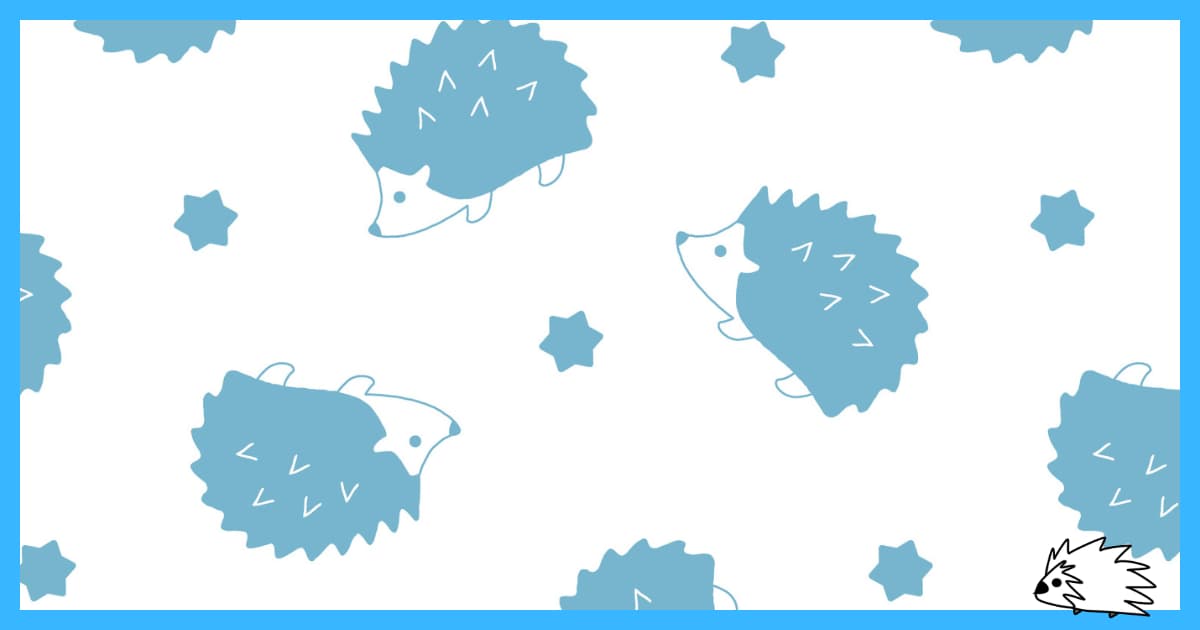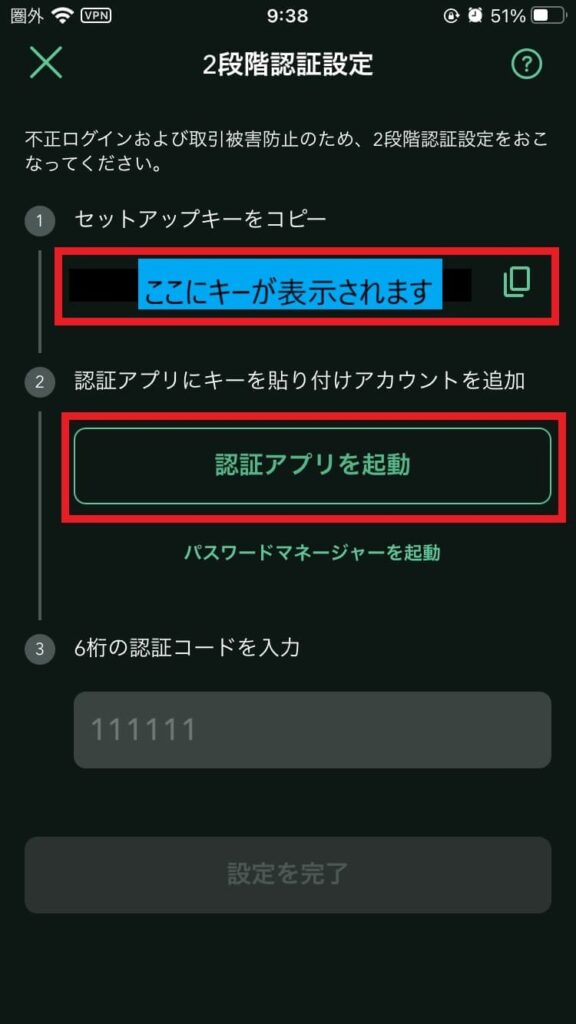コインチェックの登録はめんどくさい!?【実際に登録してみた】
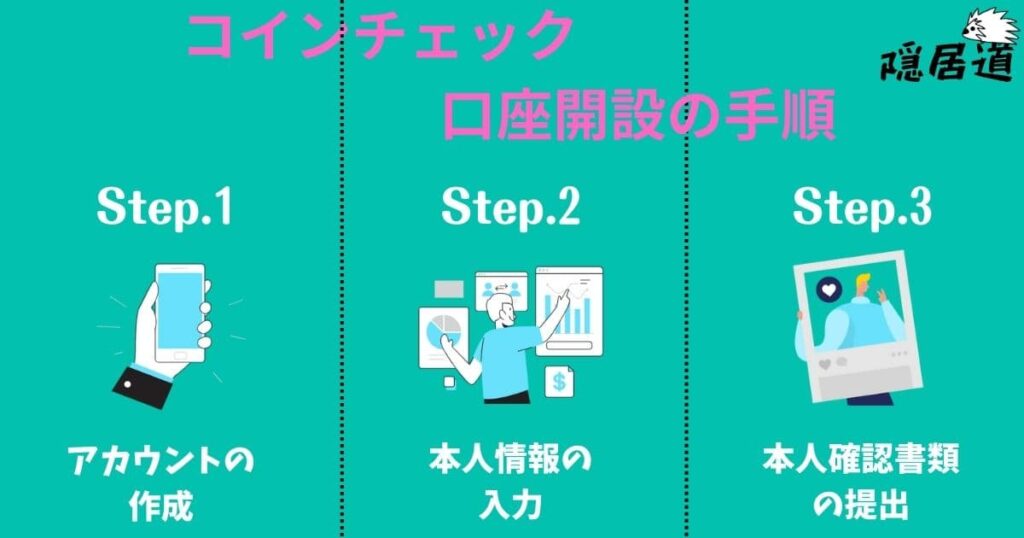
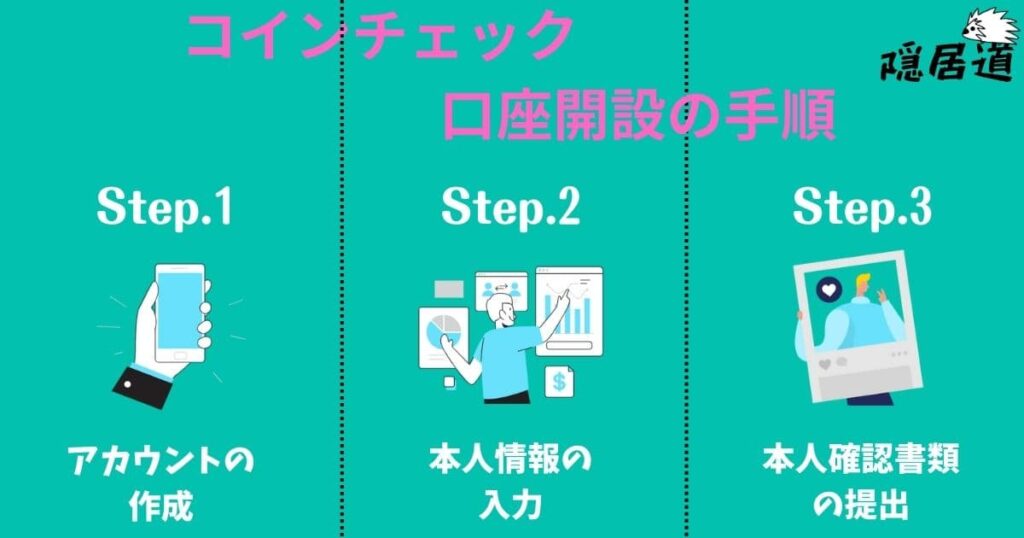



コインチェックの登録したいけど、暗号資産(仮想通貨)の取引所に登録するの初めてだし、めんどくさそうだなぁ~。
こんな悩みに答えます。
めんどくさくない
ただし、本人確認の部分だけ少し注意すれば大丈夫
✅登録のやり方
1.ステップ:アカウントの作成
2.ステップ:本人情報の入力
3.ステップ:本人確認書類の提出
✅登録後にやるべきこと
・2段階認証
・出金口座の登録
✅暗号資産(仮想通貨)で失敗しない方法
・長期投資を行う
・暗号資産(仮想通貨)バブルの時には買わない
・積立投資を行う
・ビットコインとイーサリアムだけを買う
・暗号資産(仮想通貨)の税金について、勉強しておく
・詐欺にあわない


本記事を書いている私は、コインチェックを1年4カ月間利用中なので、少しはお役に立てるかと。
なぜ、世の中の手続きや登録は、めんどくさいものばかりなんでしょうね。
ですが、コインチェックの登録は、めんどくさくはありません。かんたんです。
そこで今回は、
をお伝えします。
この記事を読めば、コインチェックの登録方法がバッチリ分かりますよ。
ぜひ、立ち読みしていってください。
コインチェックの登録はめんどくさい!?【実際に登録してみた】
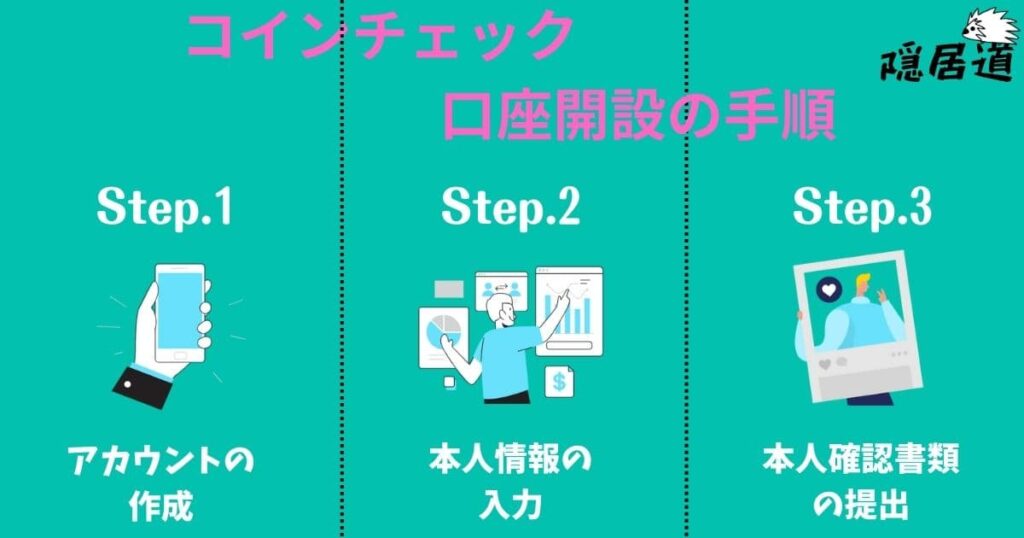
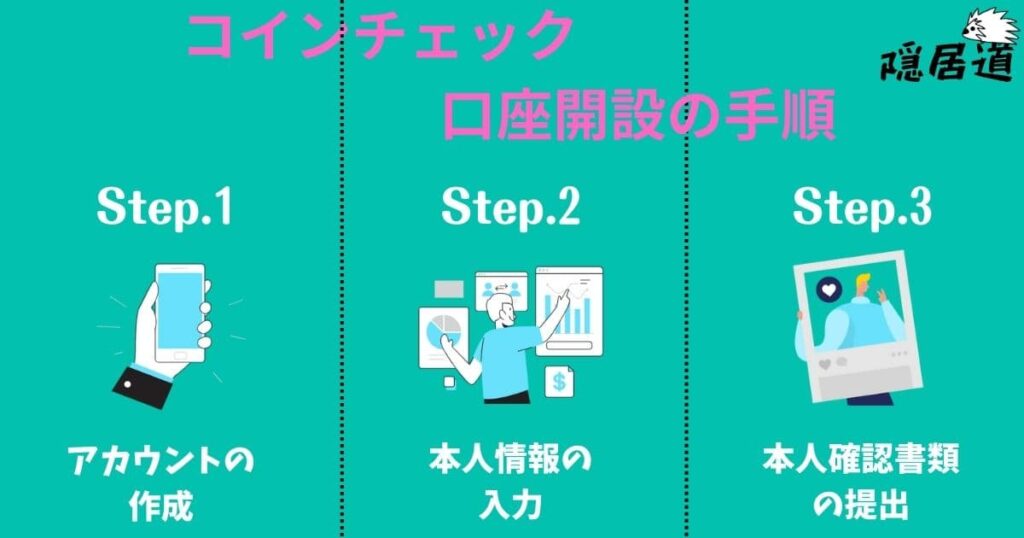
最初にも述べた通り、めんどくさくはありません。
3ステップで登録でき、かんたんです。
早ければ、登録は5~10分、本人確認の審査こみでも最短1時間で、暗号資産(仮想通貨)の取引ができるようになります。
ただし、本人確認の書類提出の部分だけ苦戦する人がいるため、そこさえ注意すれば大丈夫ですよ。
では、実際に登録していきましょう。
1.ステップ:アカウントの作成
2.ステップ:本人情報の入力
3.ステップ:本人確認書類の提出
アカウントの作成
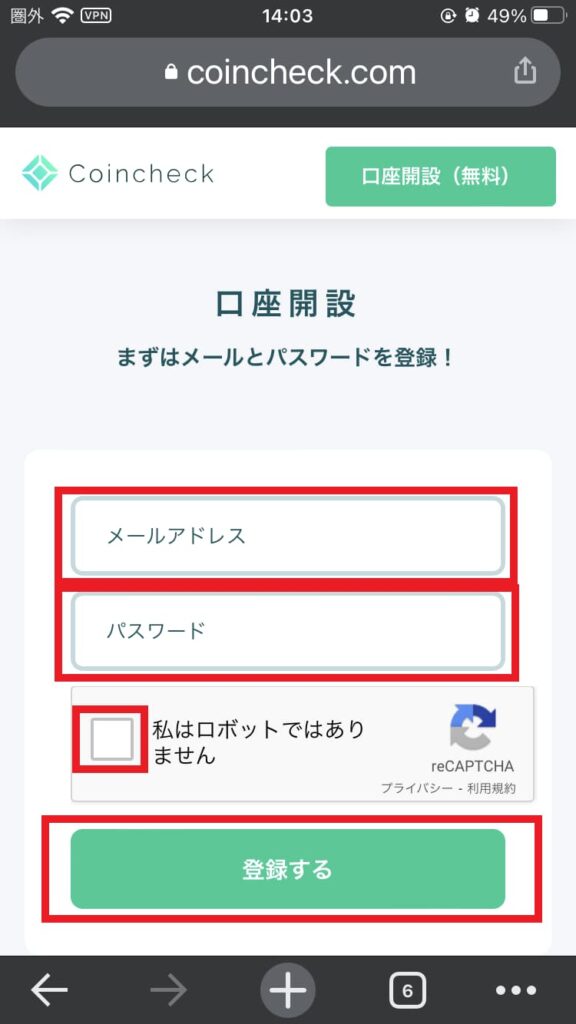
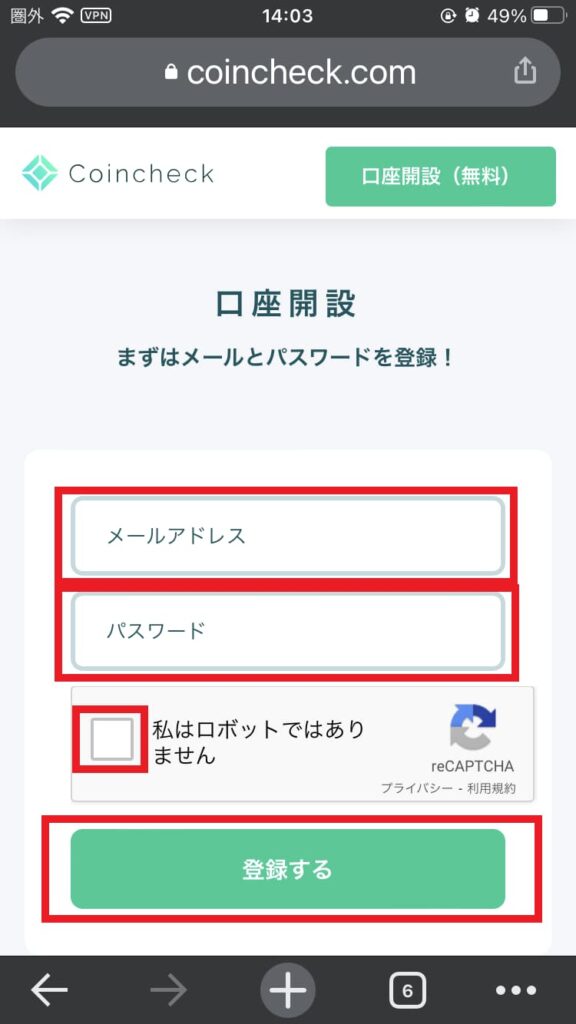
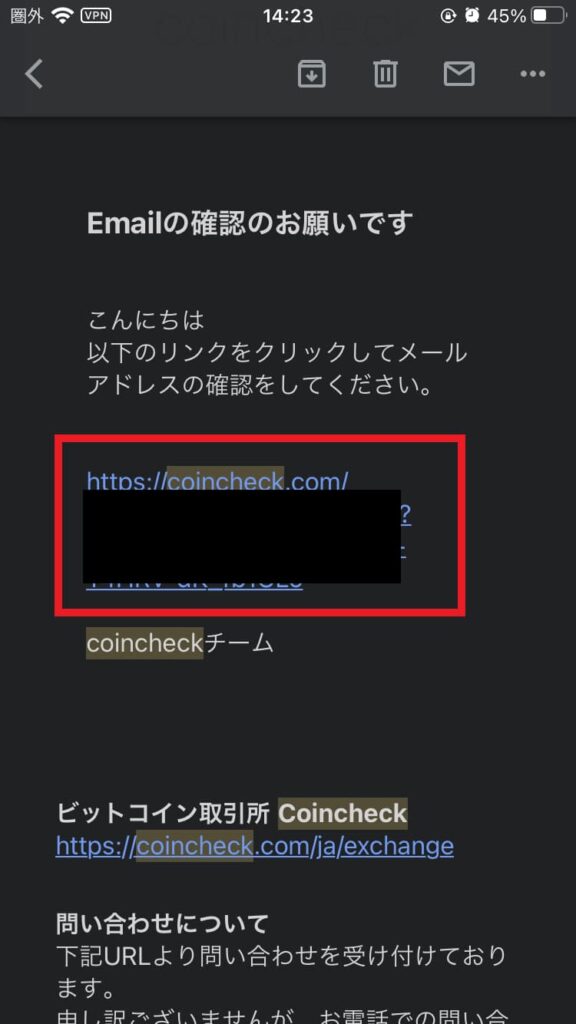
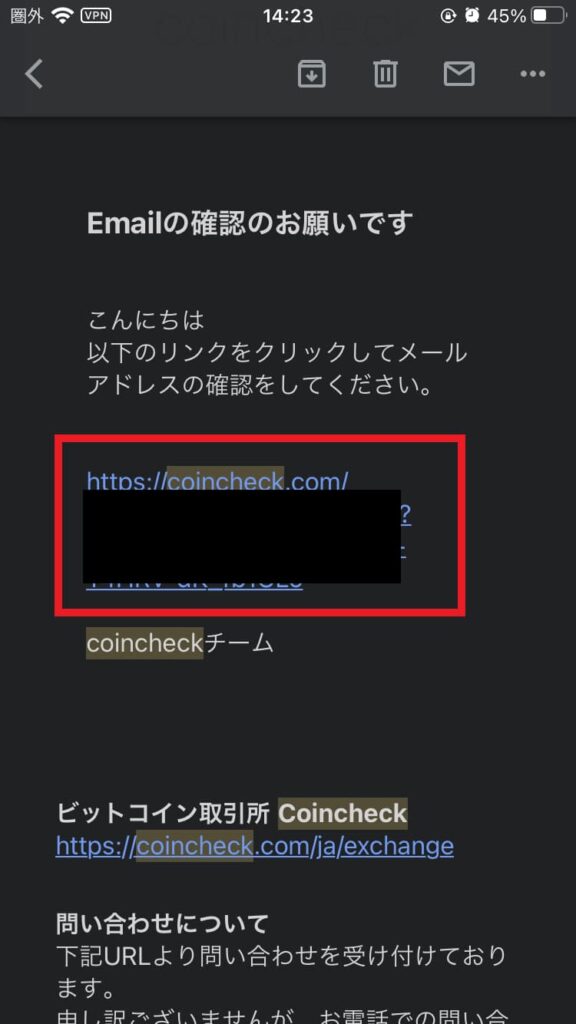
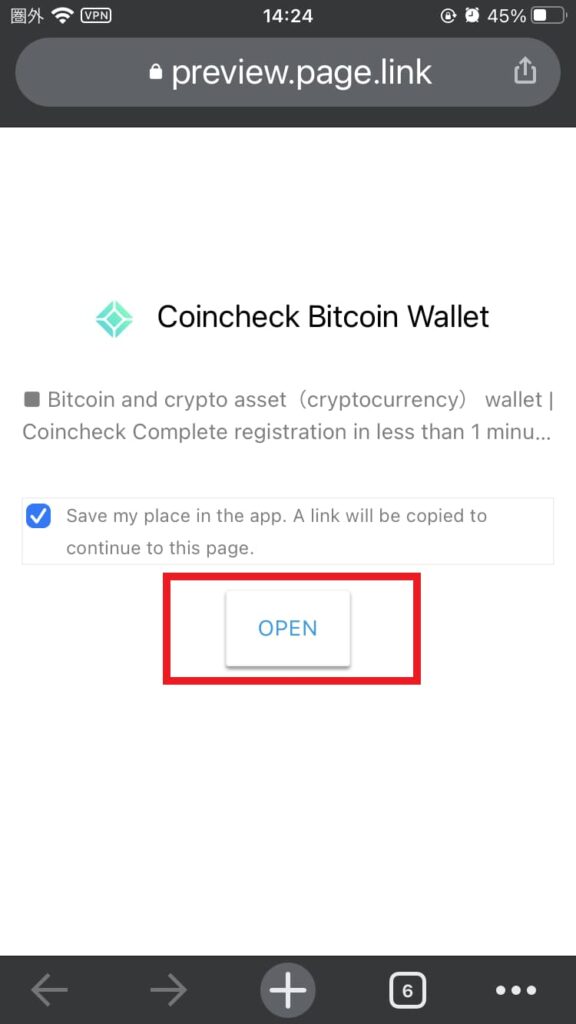
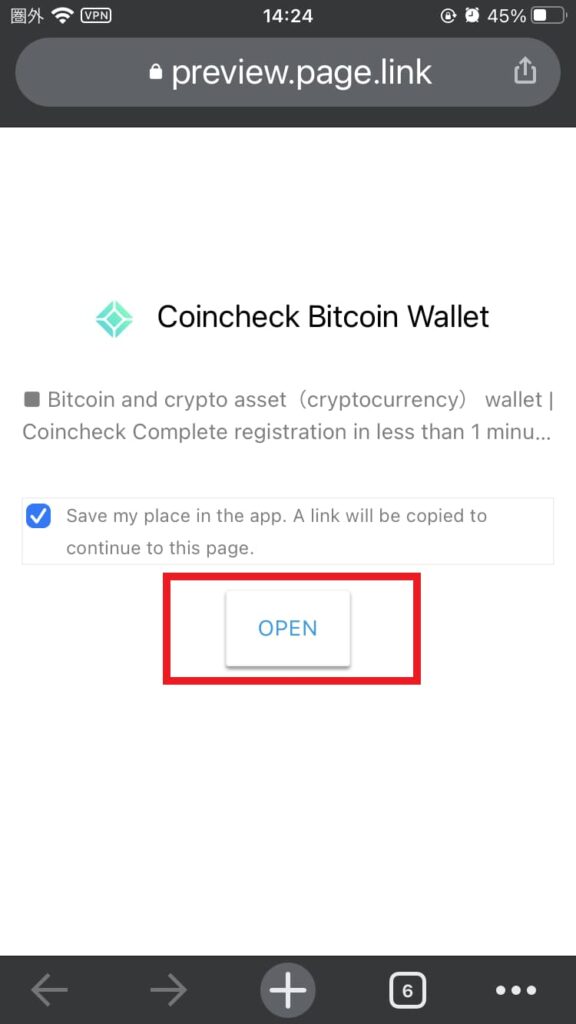
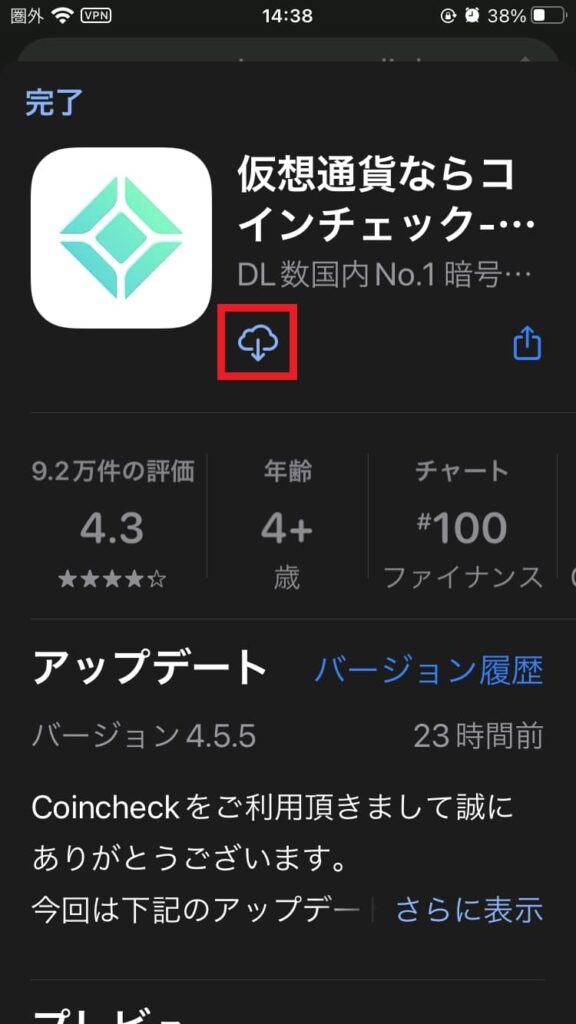
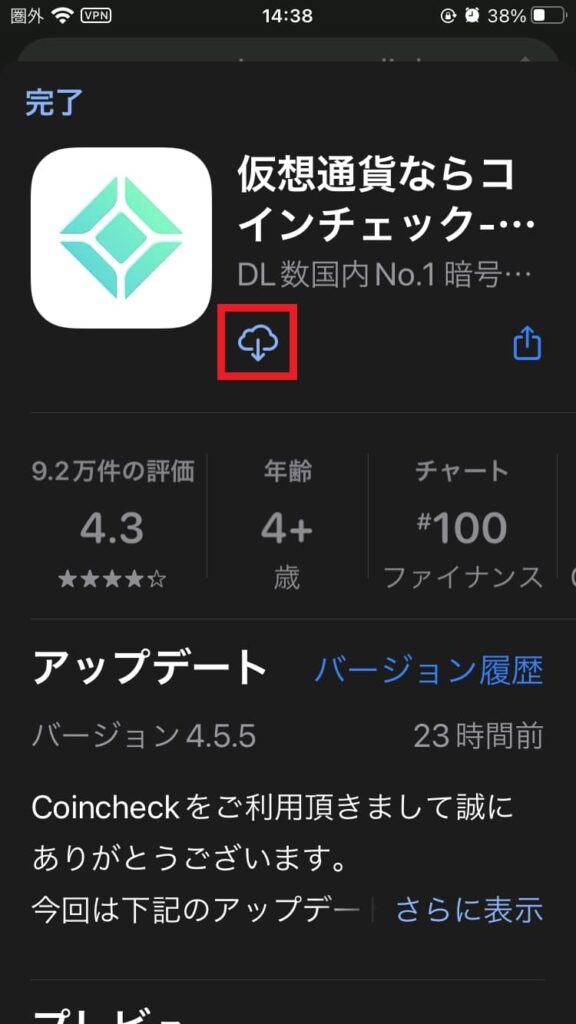
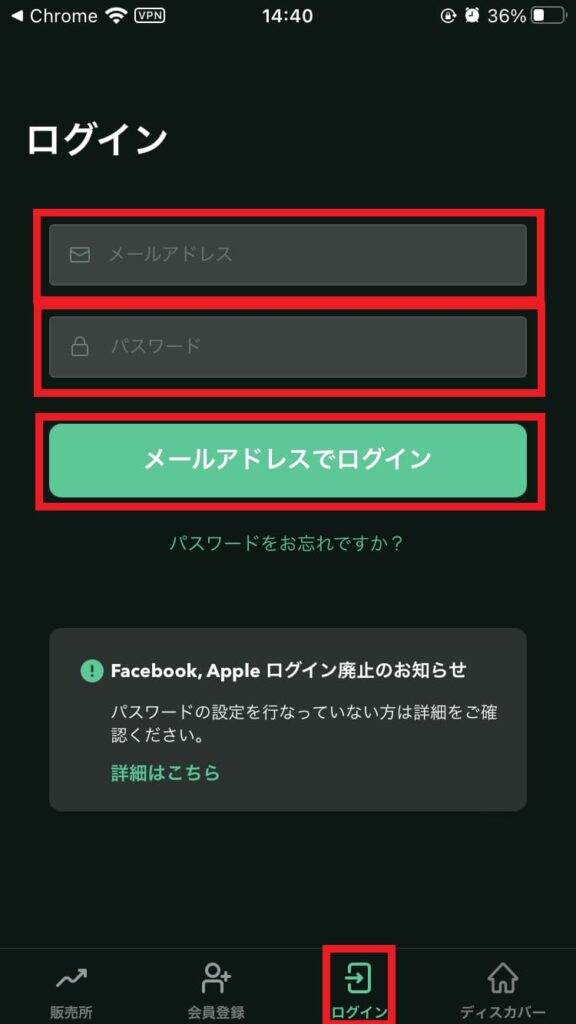
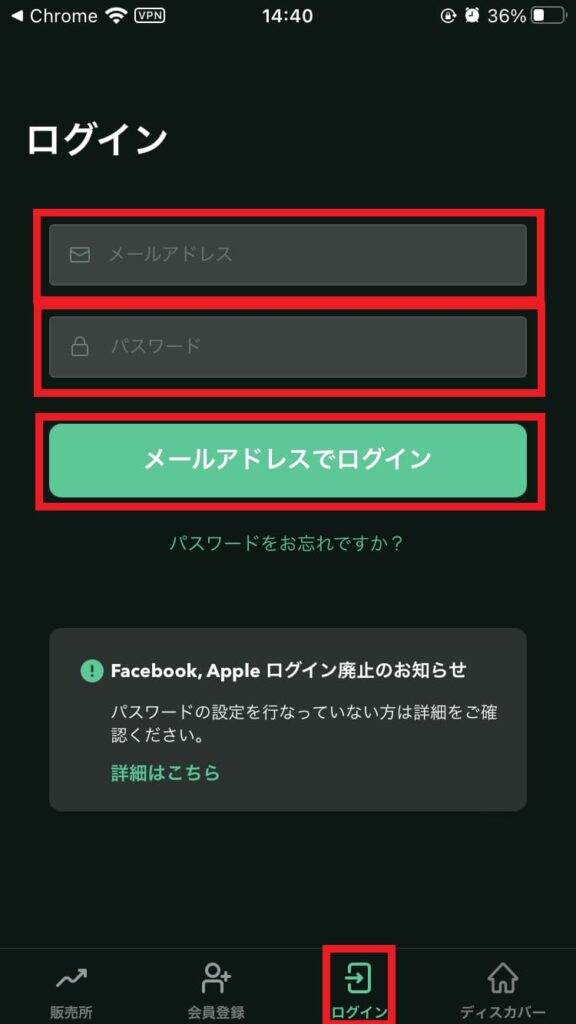
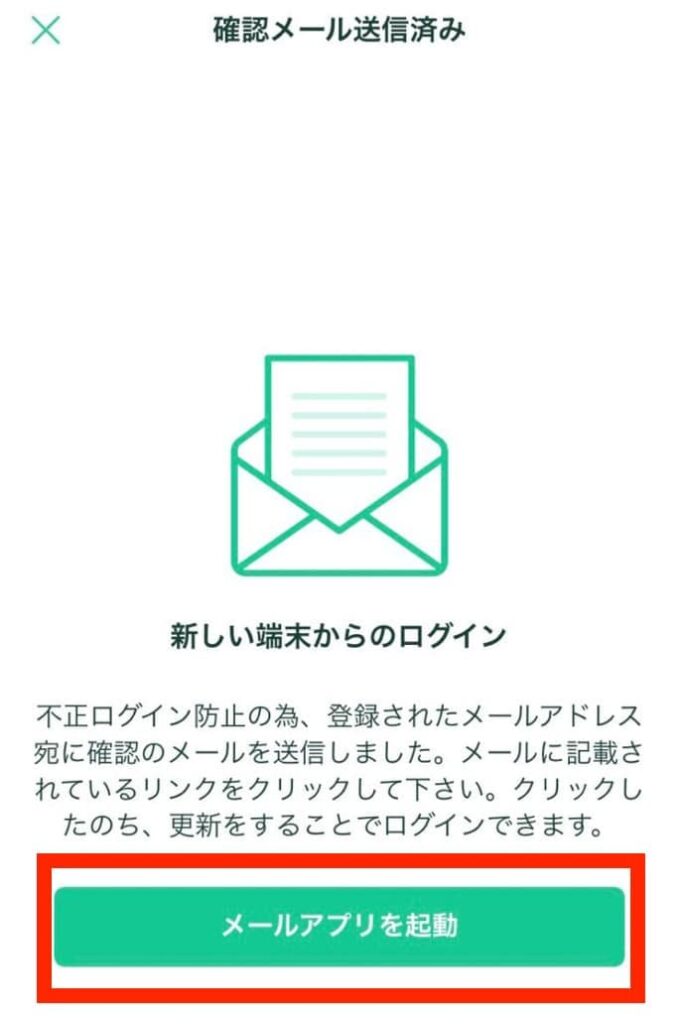
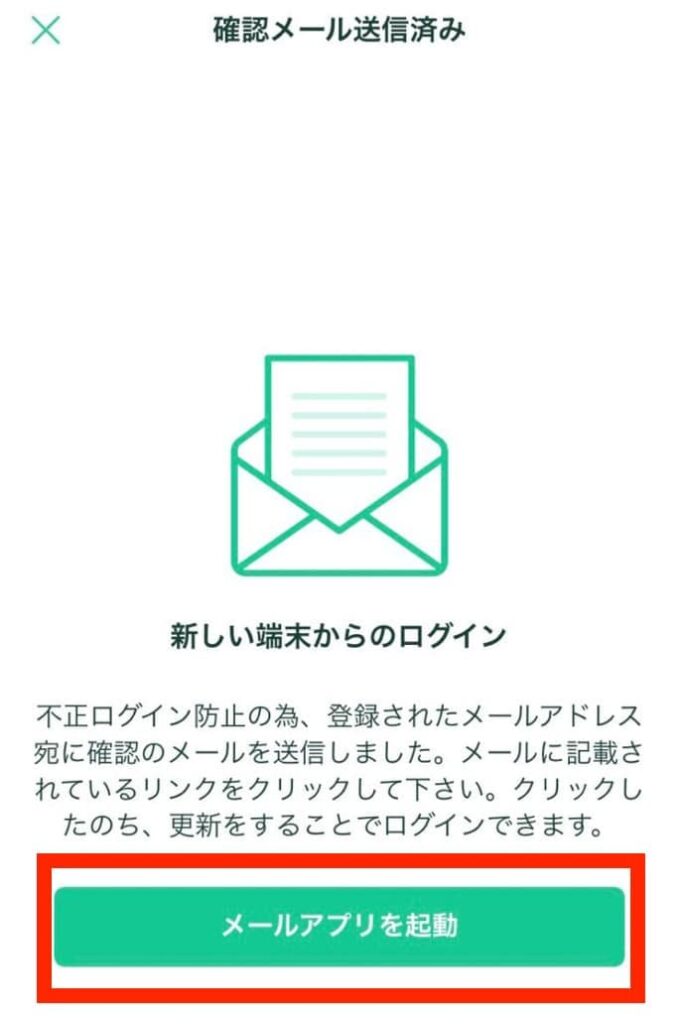
メールが届いたら、記載されているリンクをクリックして、ログインを完了してください。
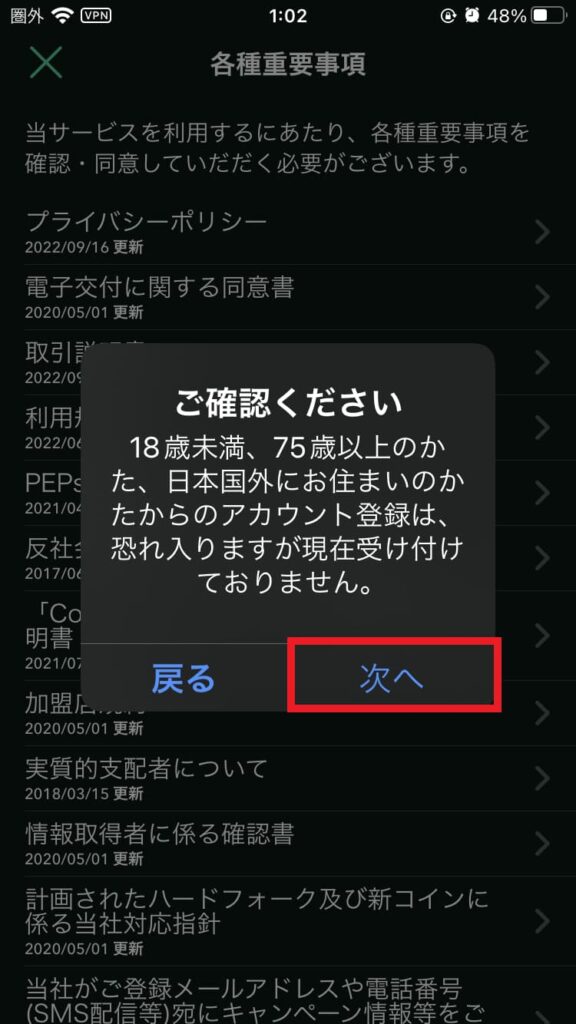
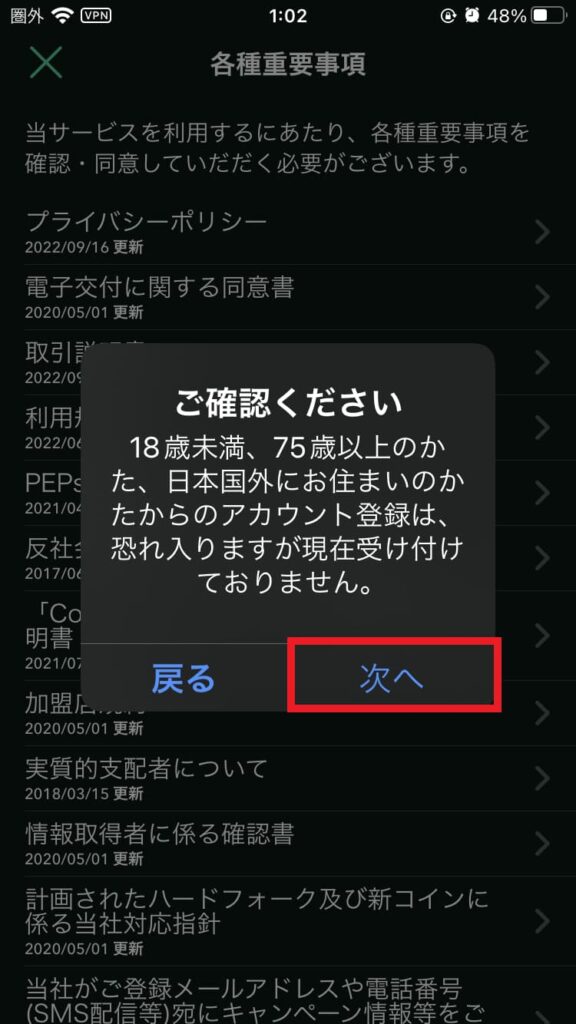
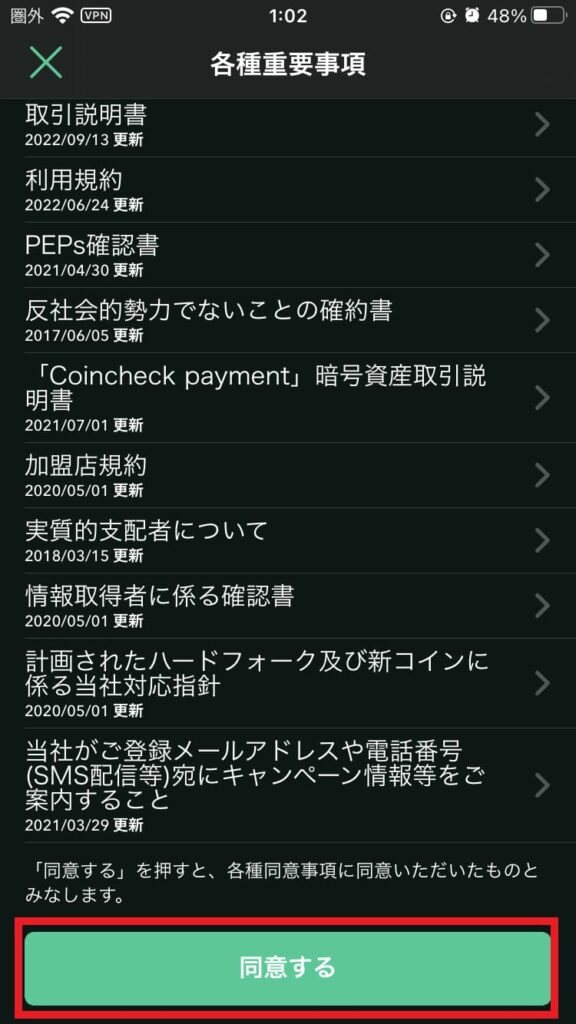
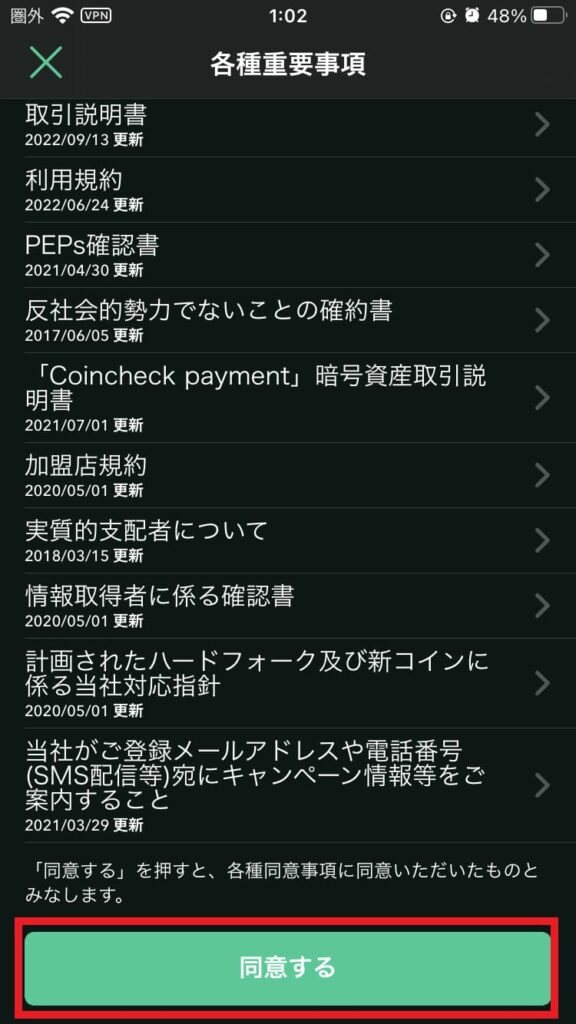
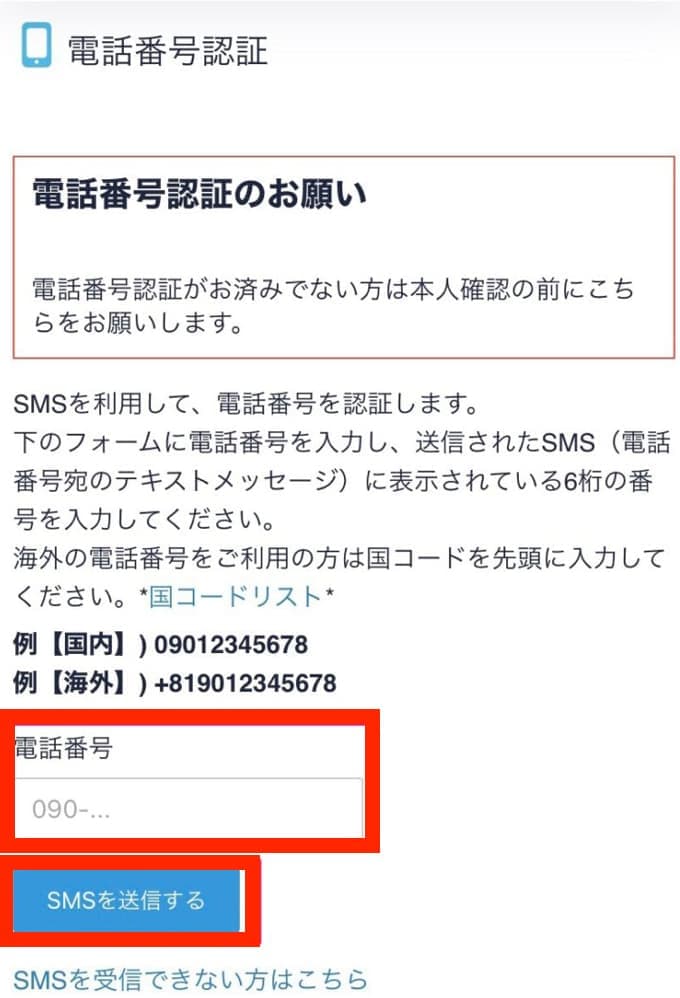
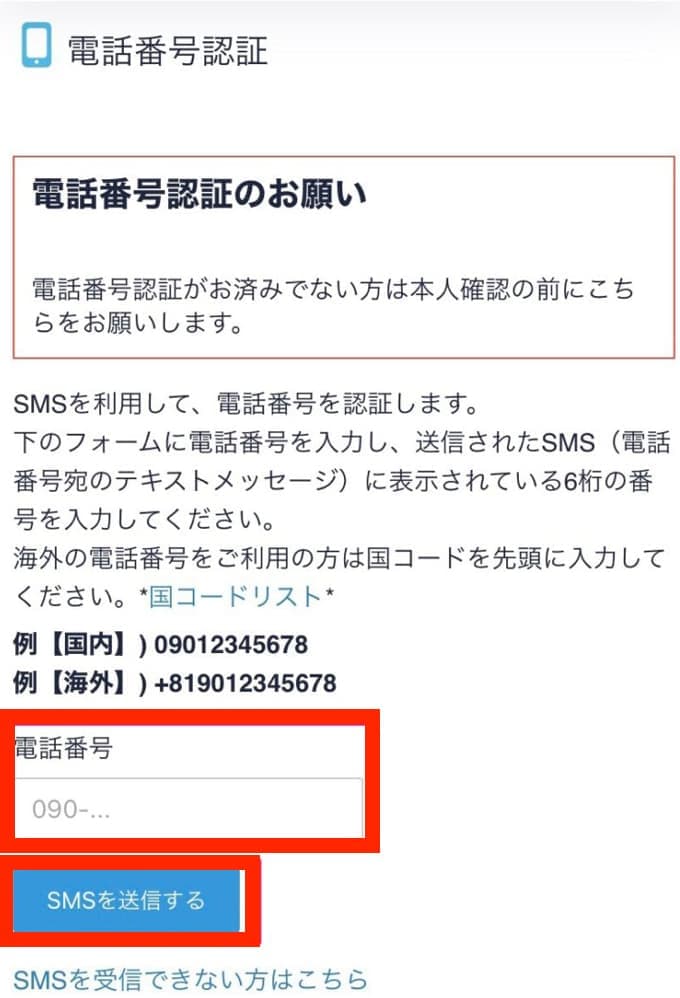
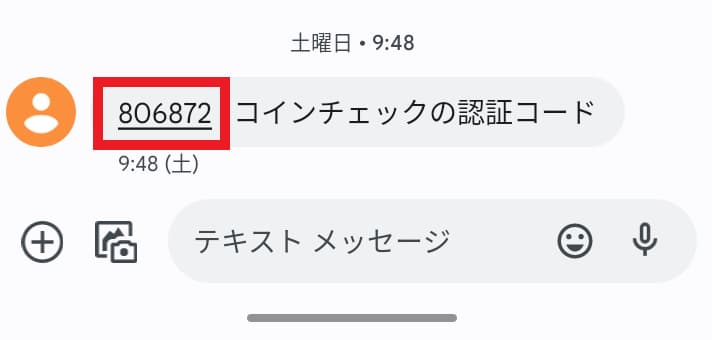
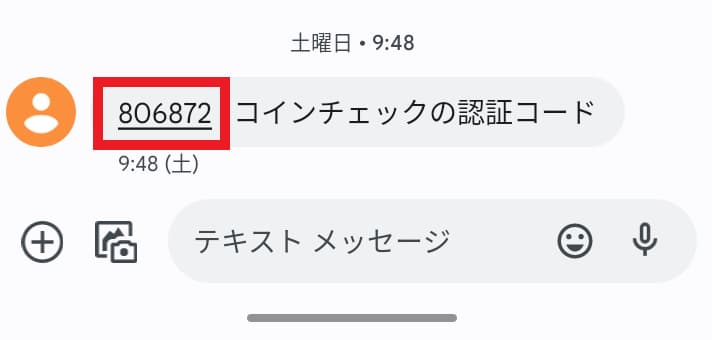
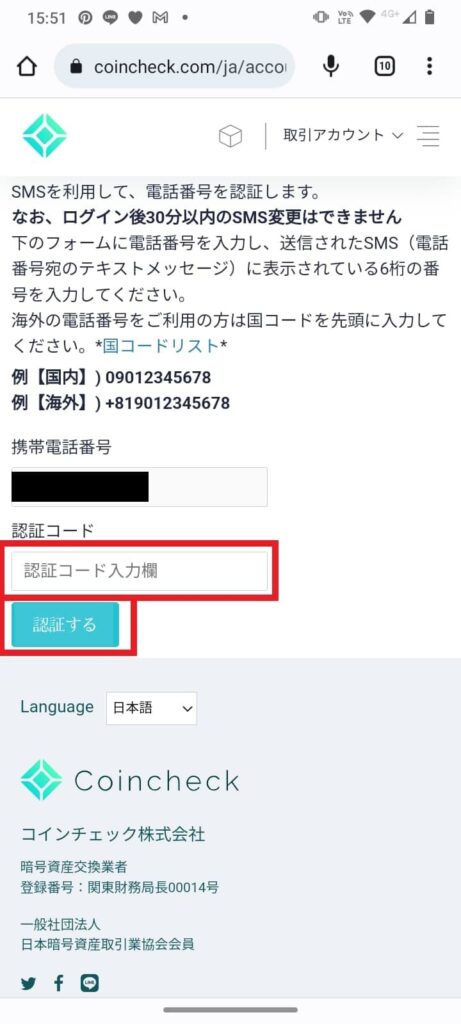
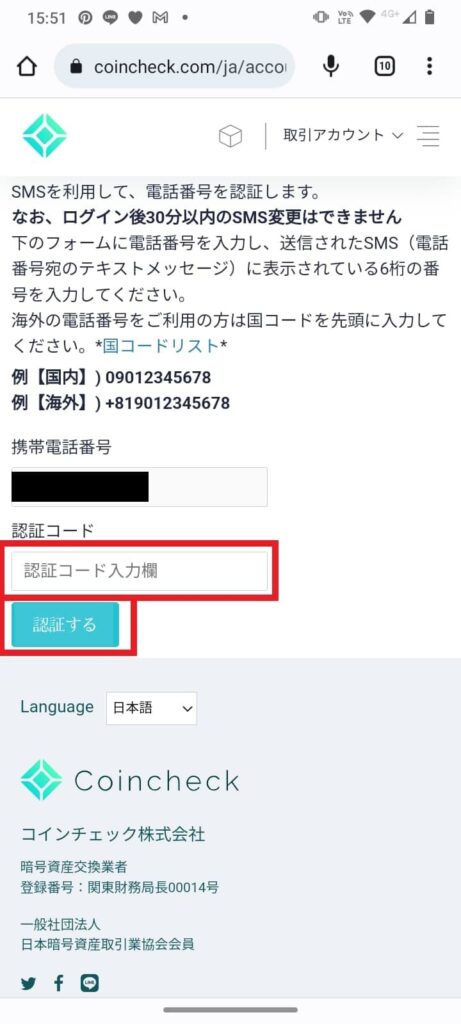
アカウントの作成は、これで終了です。
本人情報の入力
つづいて、本人情報の入力に進みます。
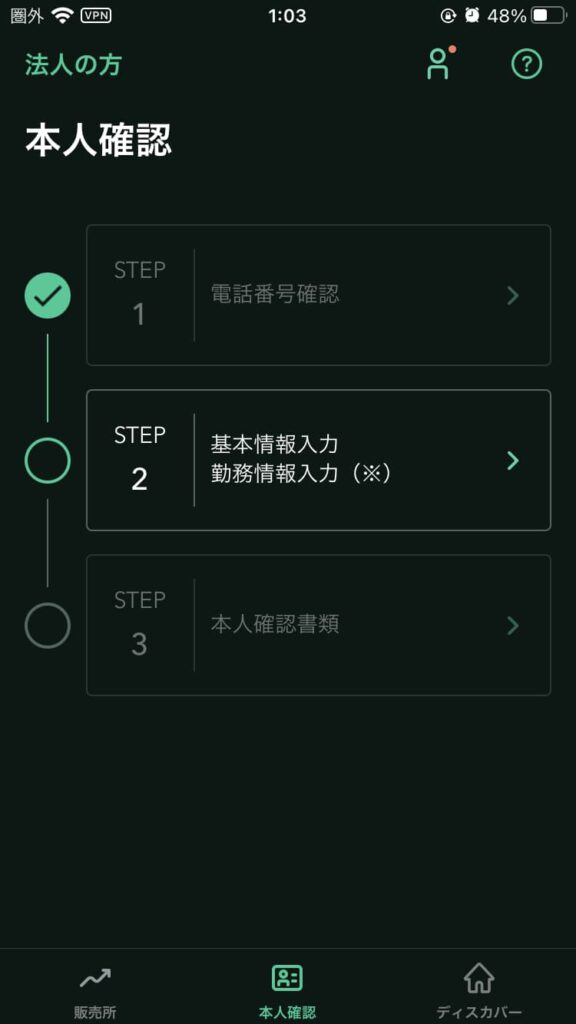
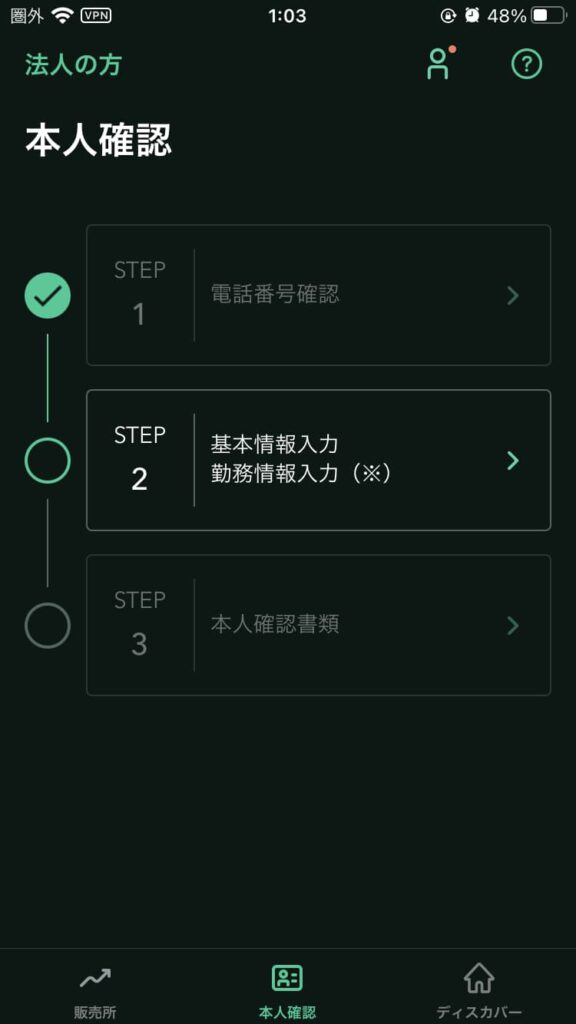
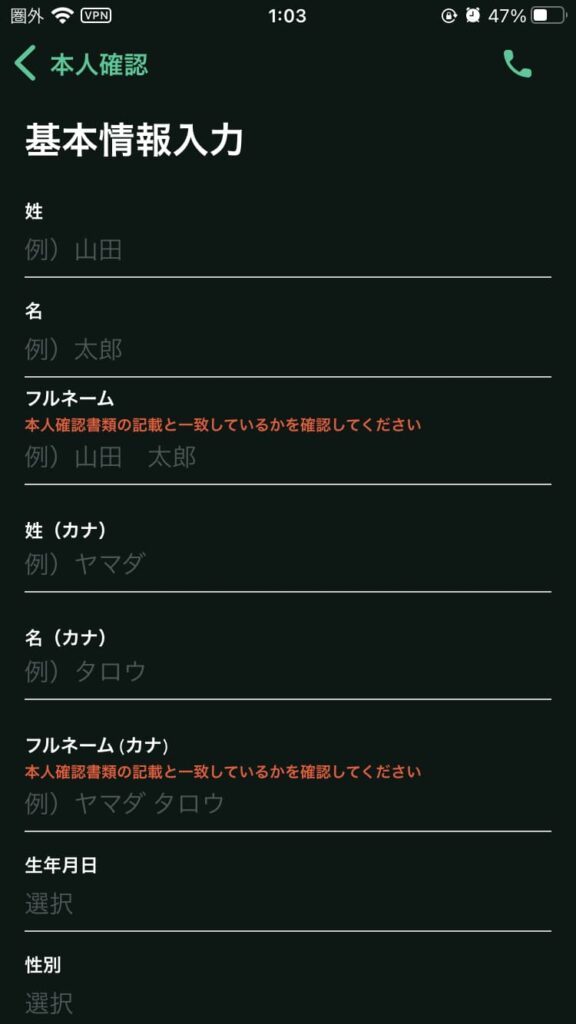
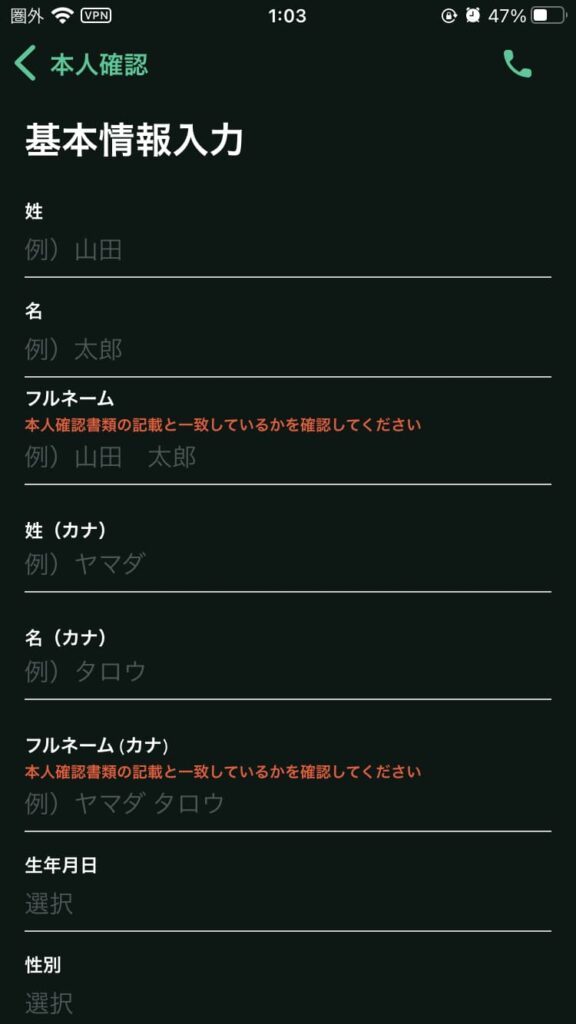
・名前
・生年月日
・性別
・電話番号
・住所
・職業
・金融資産の状況
・資産の使用目的
・取引所の利用目的
・取引の経験
・取引の動機
・外国PEPs
現住所は、本人確認書類に記載の住所と同じであることを確認してください。(番地や建物まで正確に記入する)
※住所がちがっていると、本人確認の審査が通りません
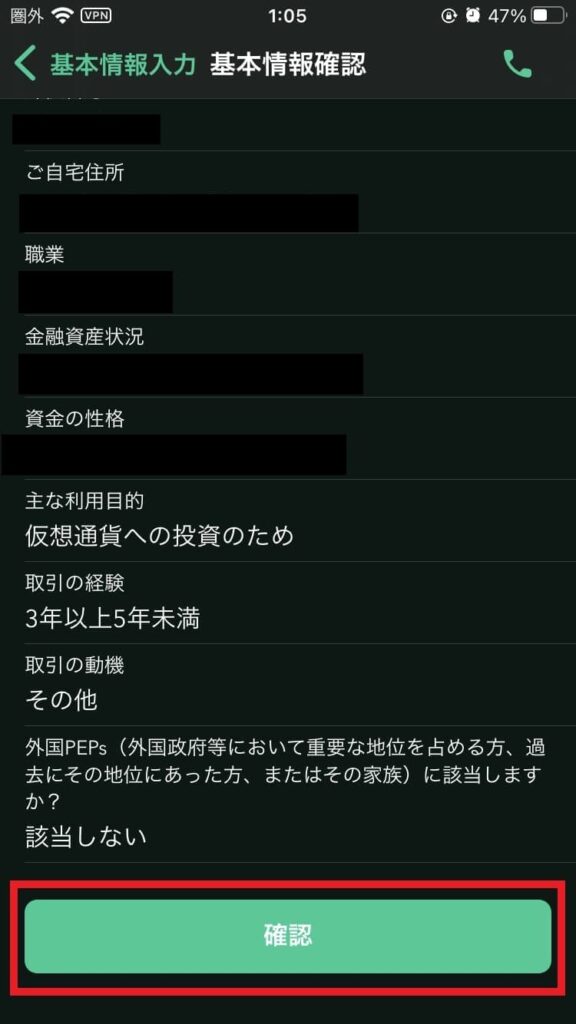
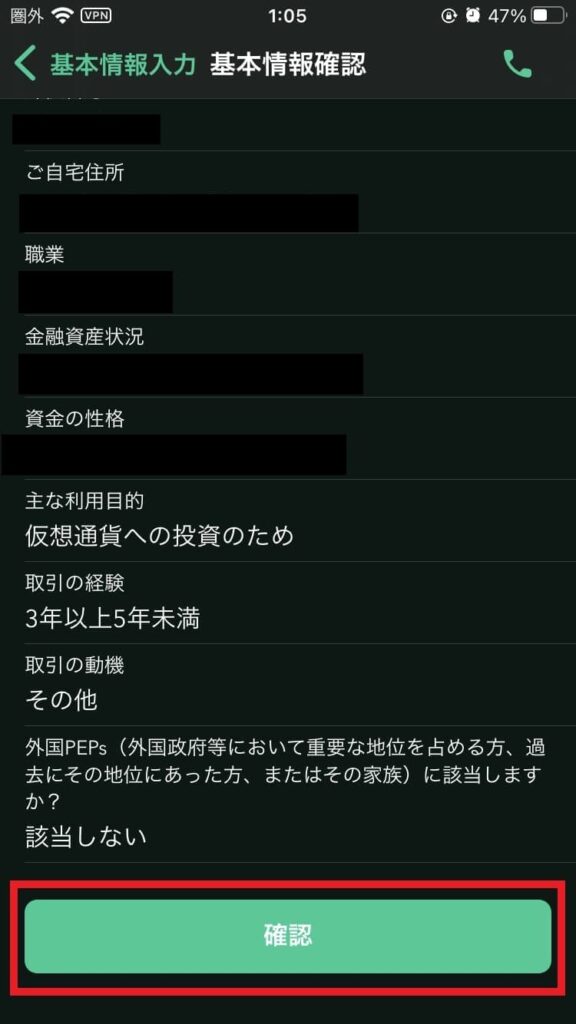
以上で、本人情報の入力は終了です。
本人確認書類の提出
最後に、本人確認書類の提出をおこないます。
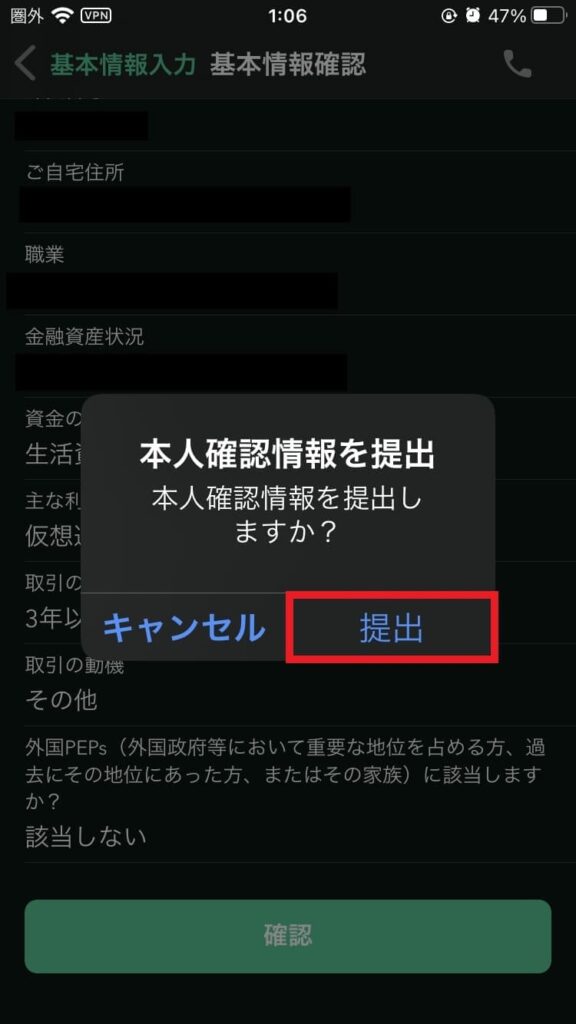
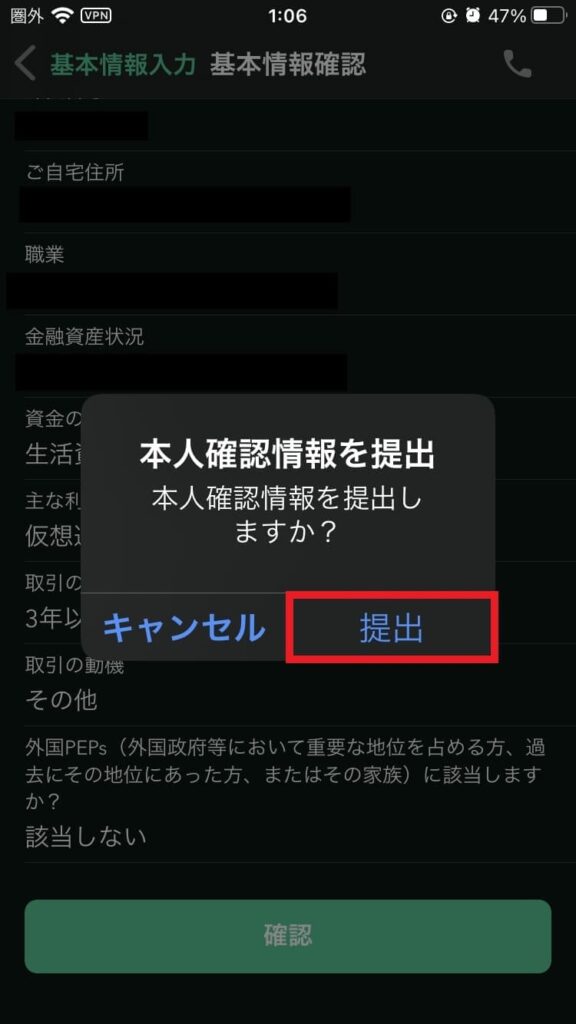
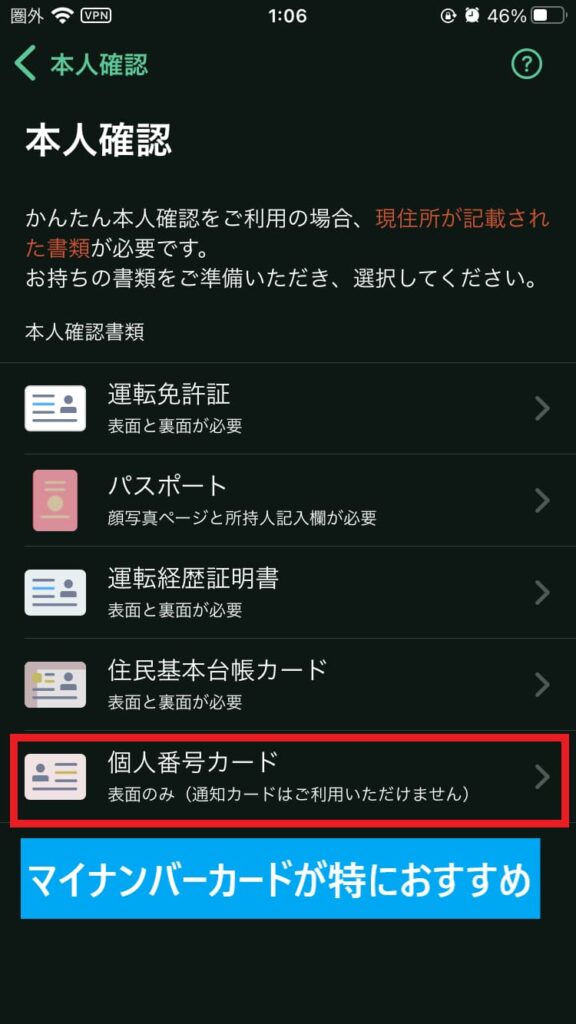
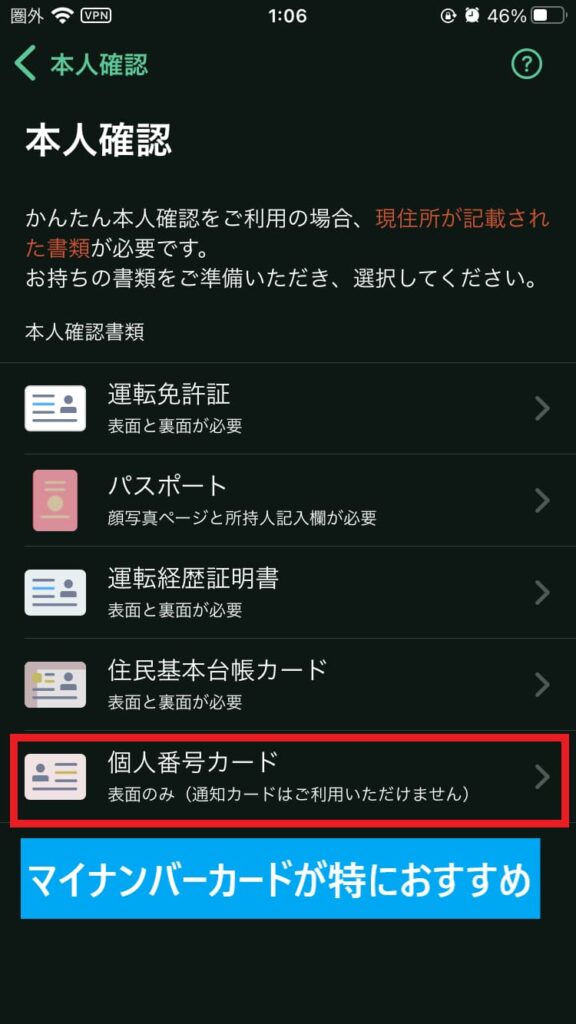
マイナンバーカードは、表面の撮影だけで済むことから、持っている人はマイナンバーカードを選びましょう。
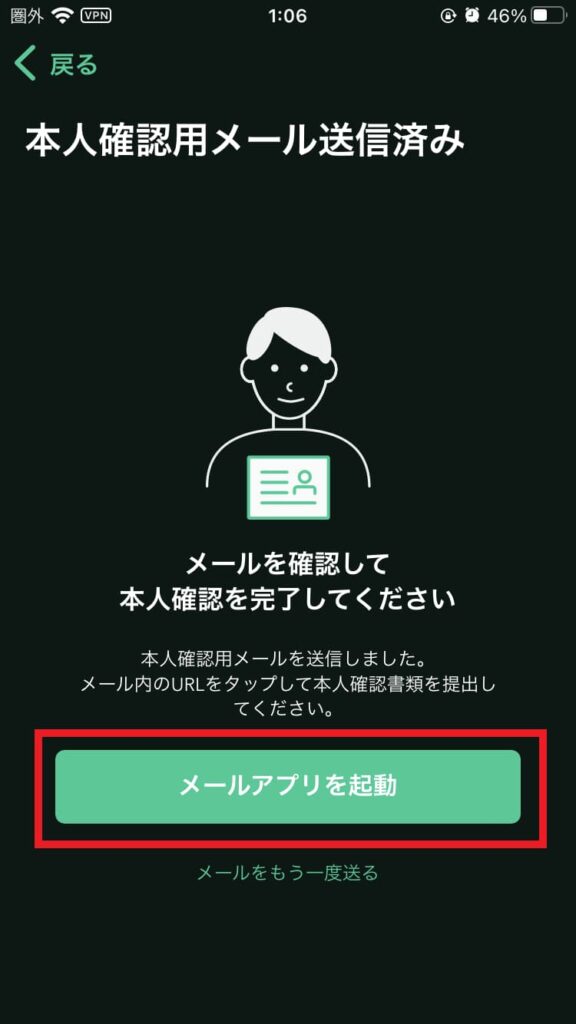
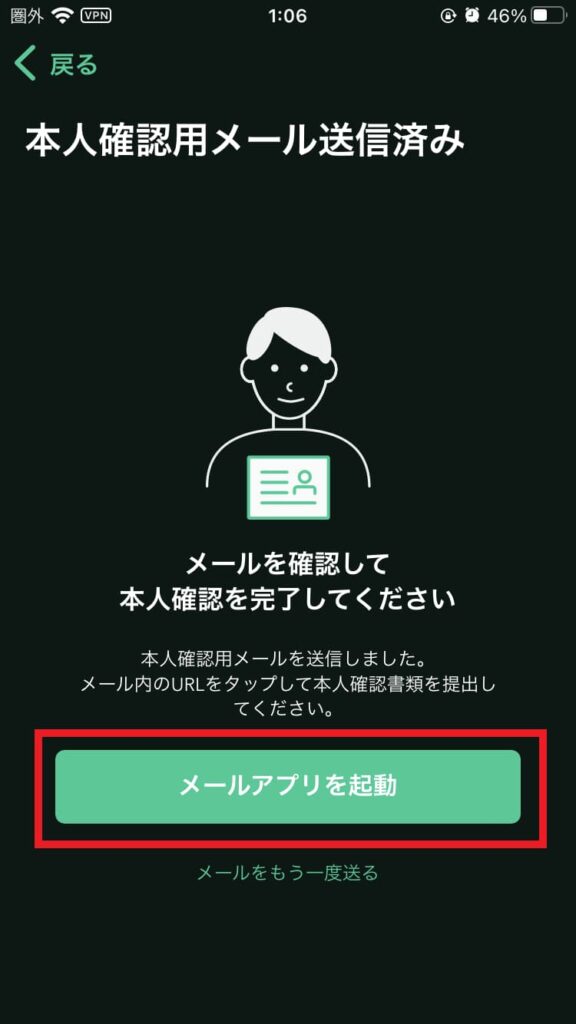
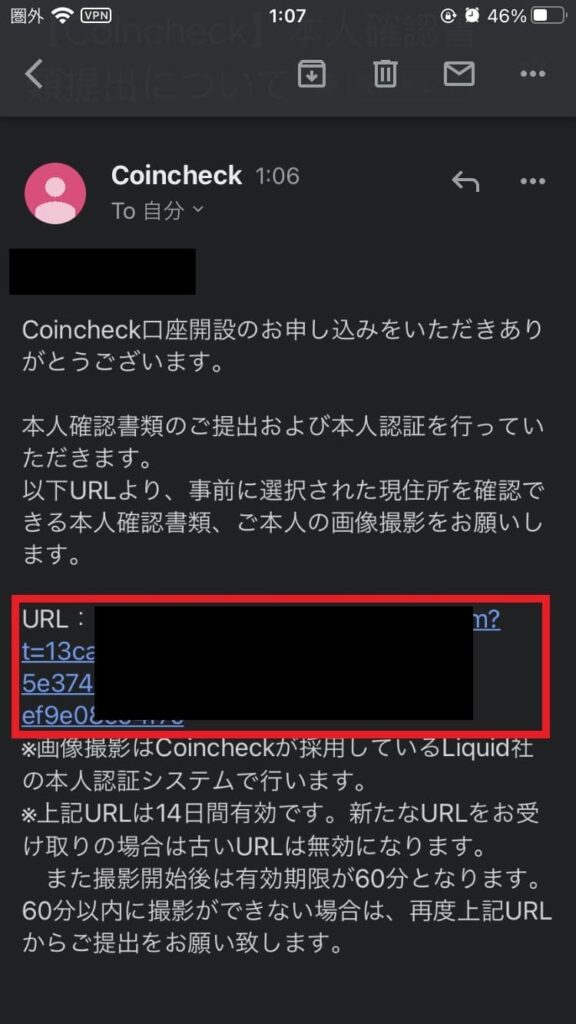
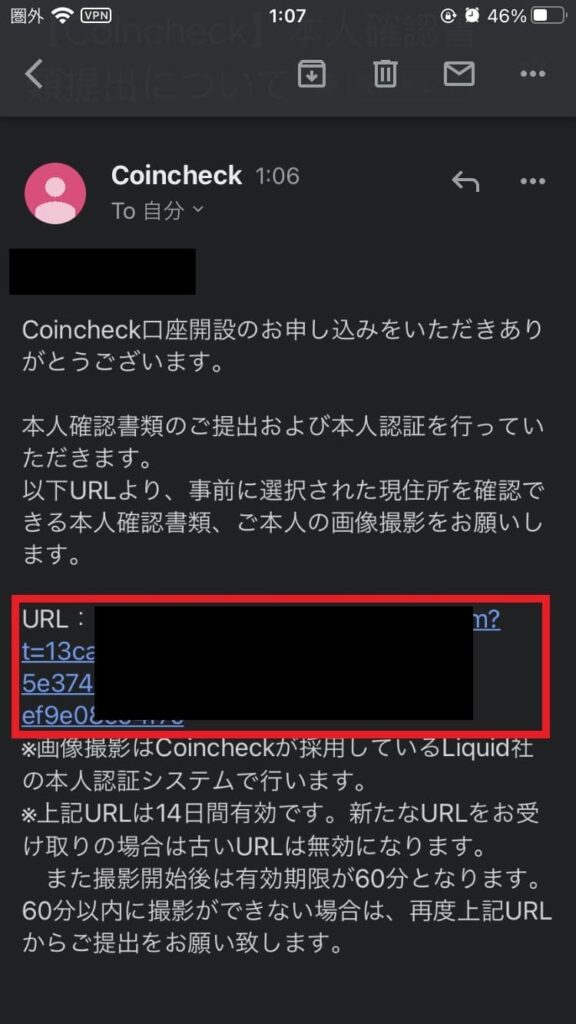
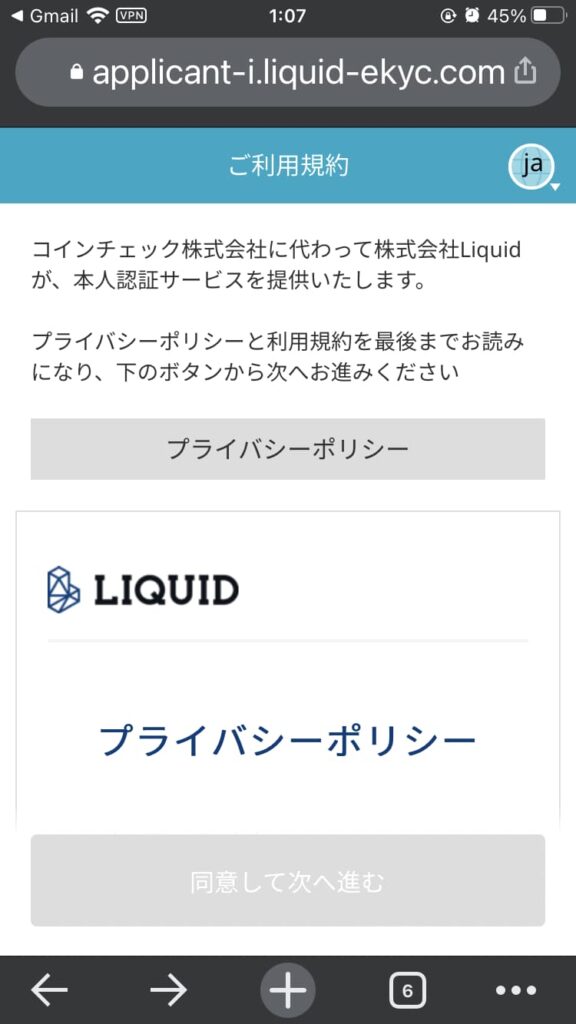
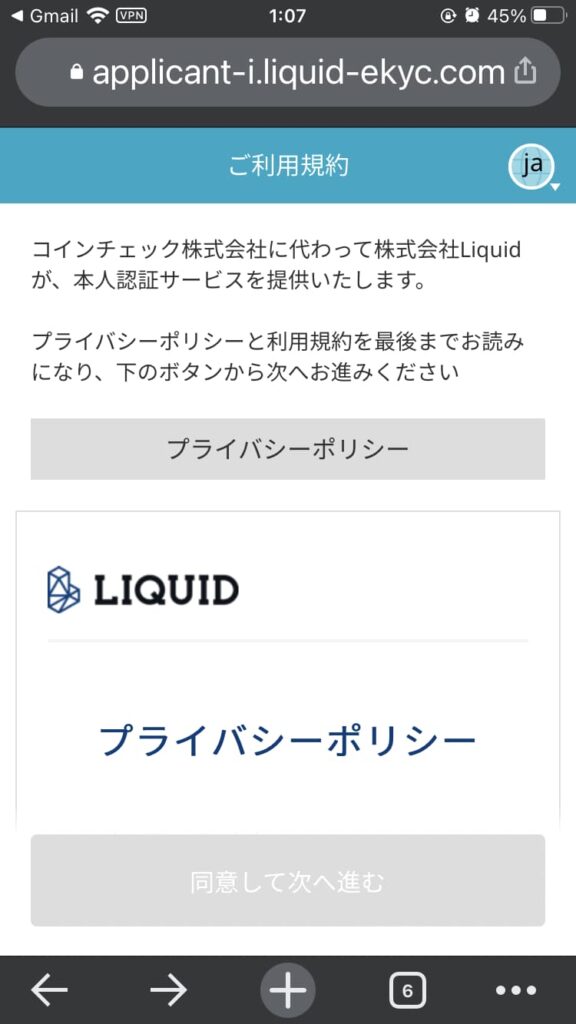
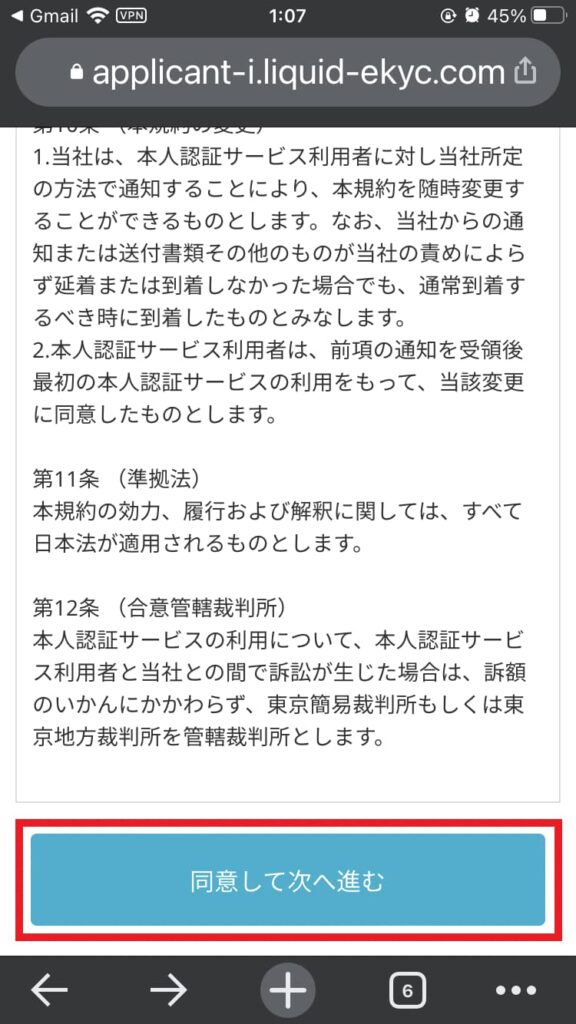
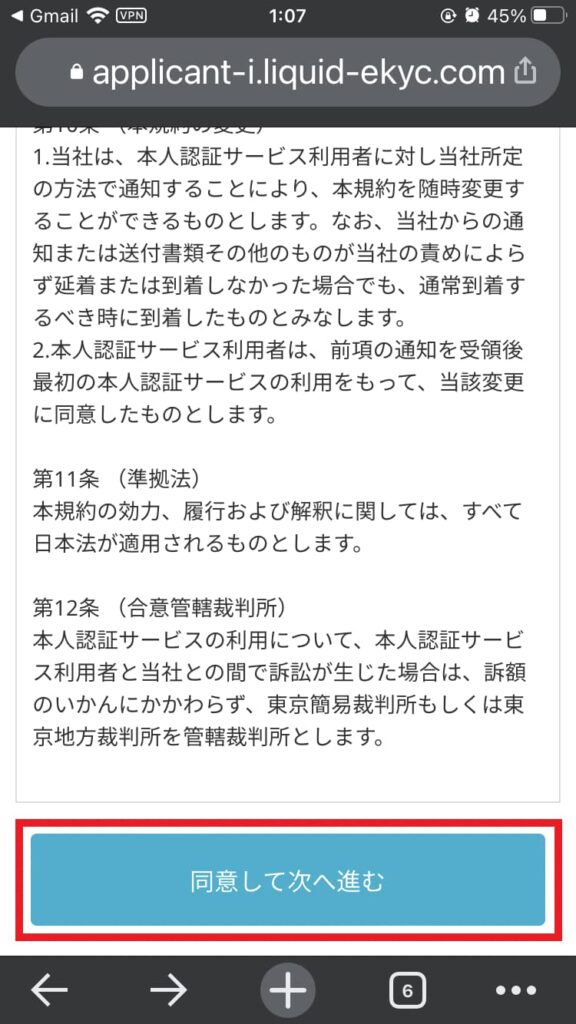
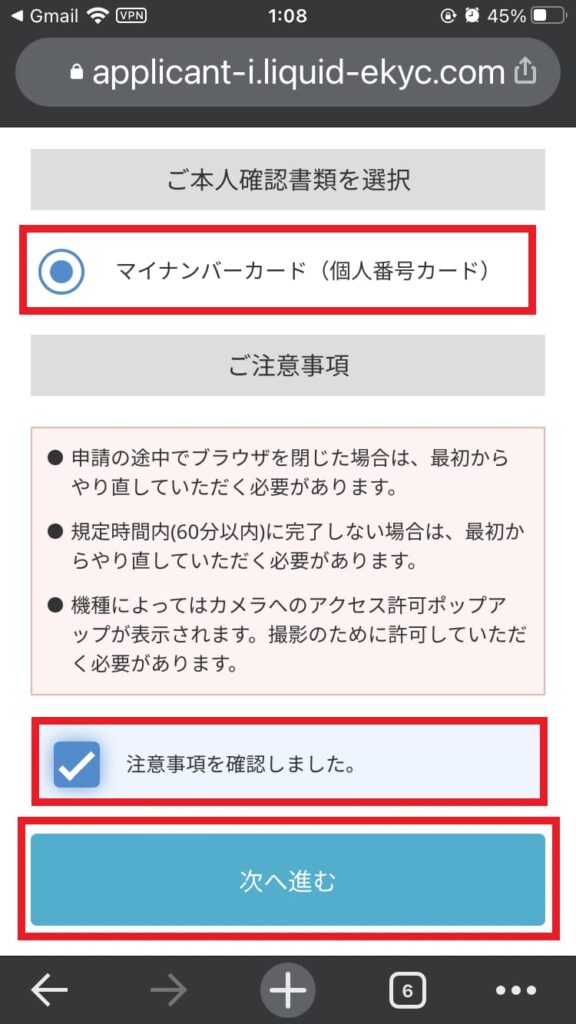
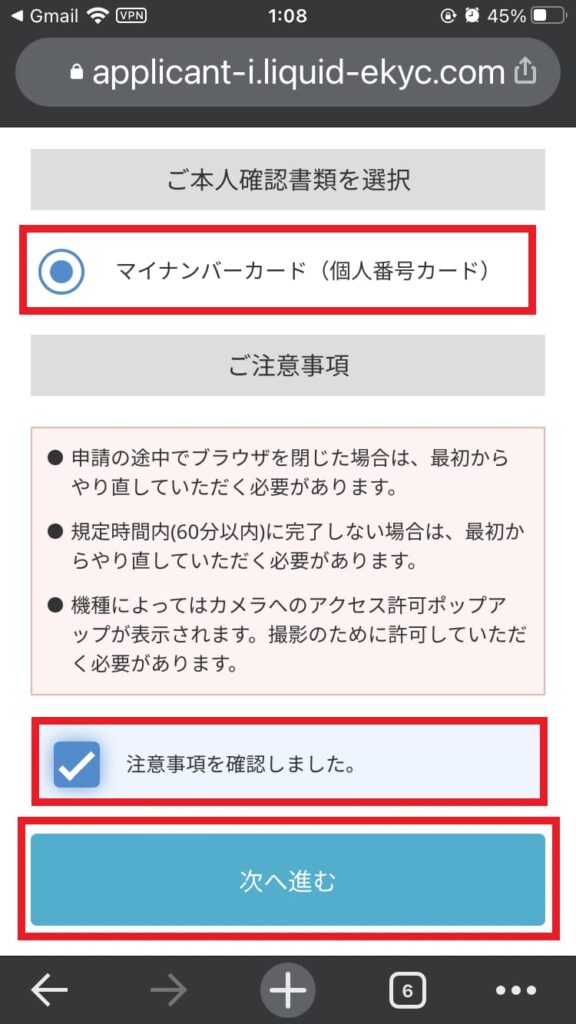
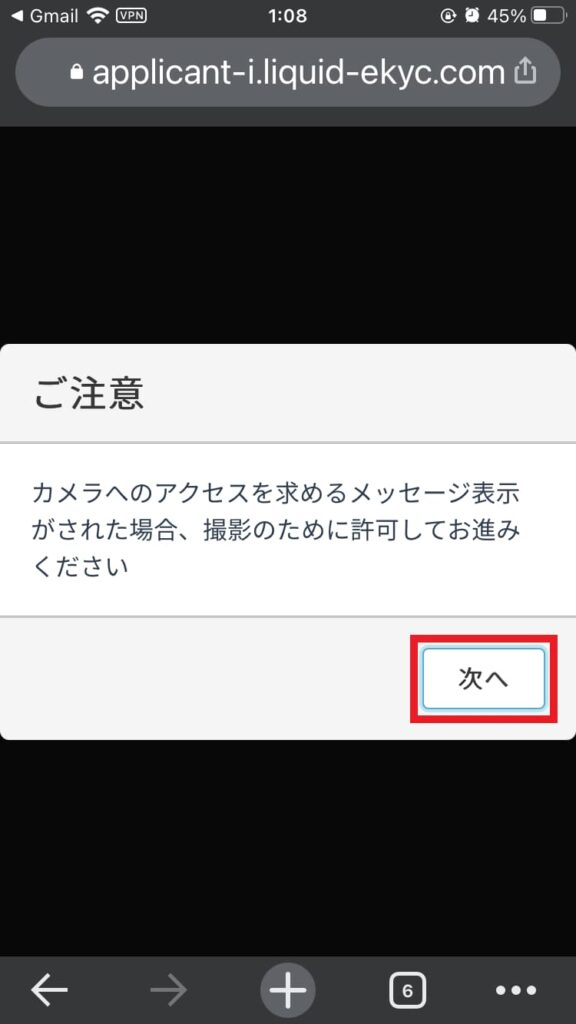
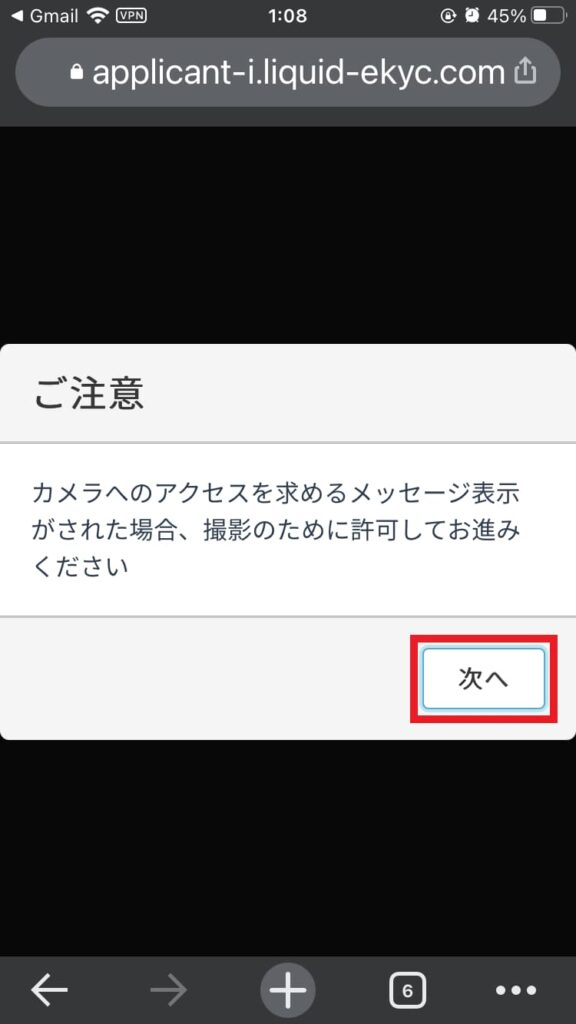
そして、ここからがコインチェックの登録で、少しだけめんどくさいところ。
原因は、本人確認書類をうまく撮影できないことがあるからです。
ですが、そこさえ乗りきれば終わりですよ。
画像つきで解説していきますね。
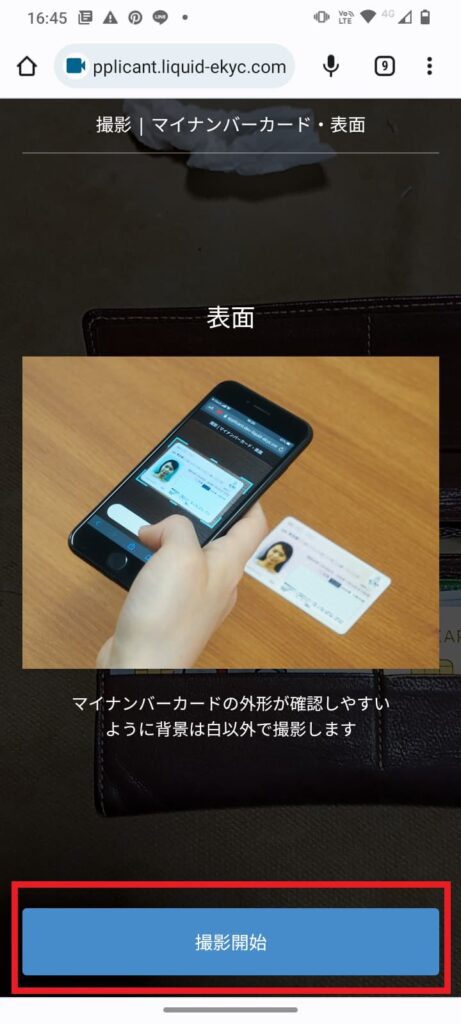
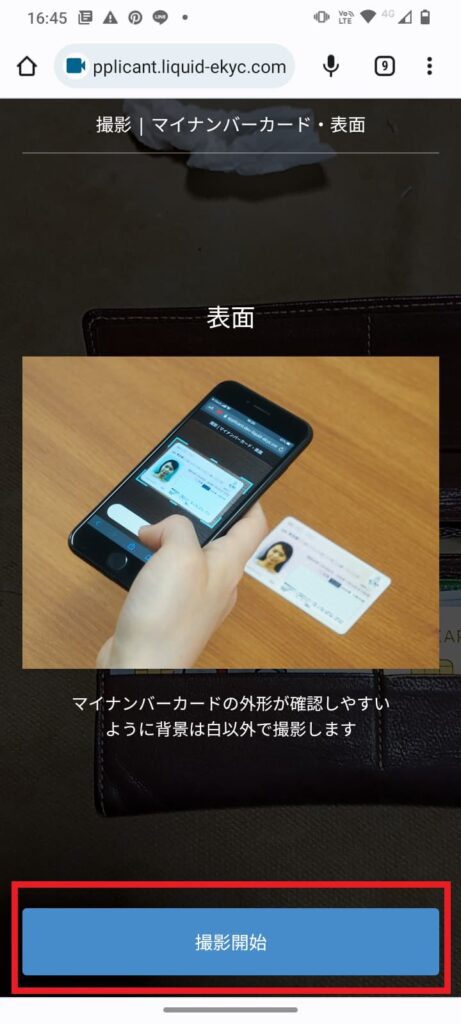
※マイナンバーカード以外は、裏面も撮影になります。
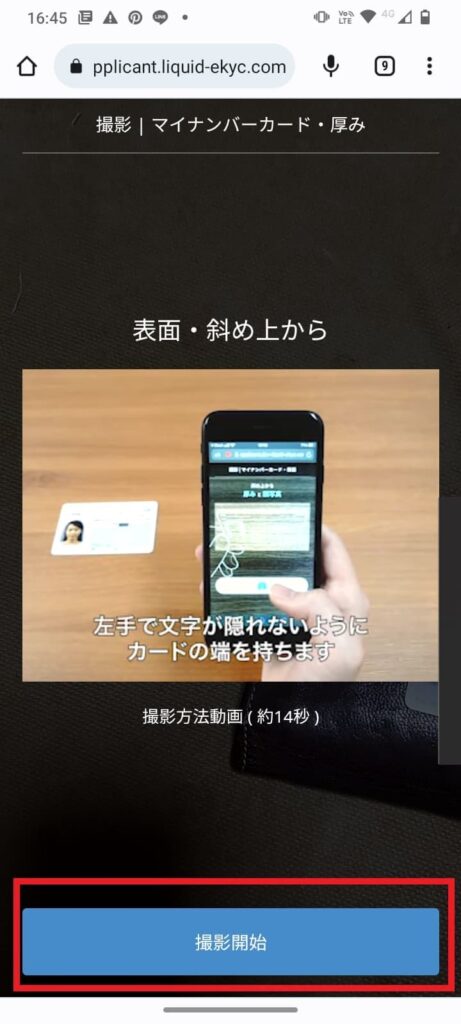
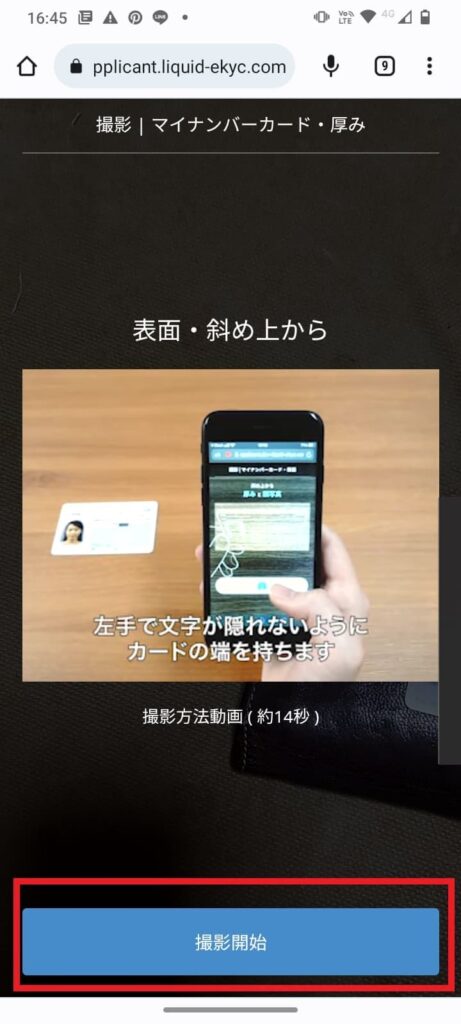
ここが1番難しい。
スマホと確認書類の距離をある程度離して撮ったほうが、上手く撮りやすいです。
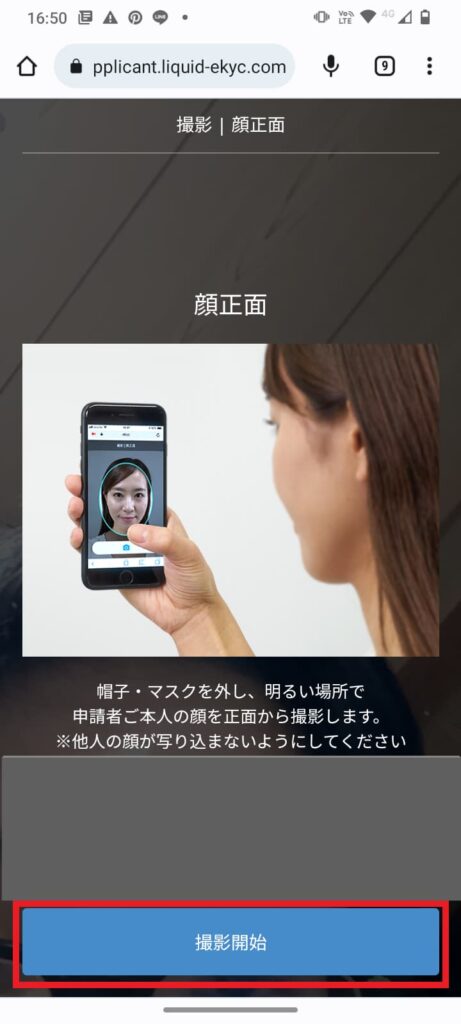
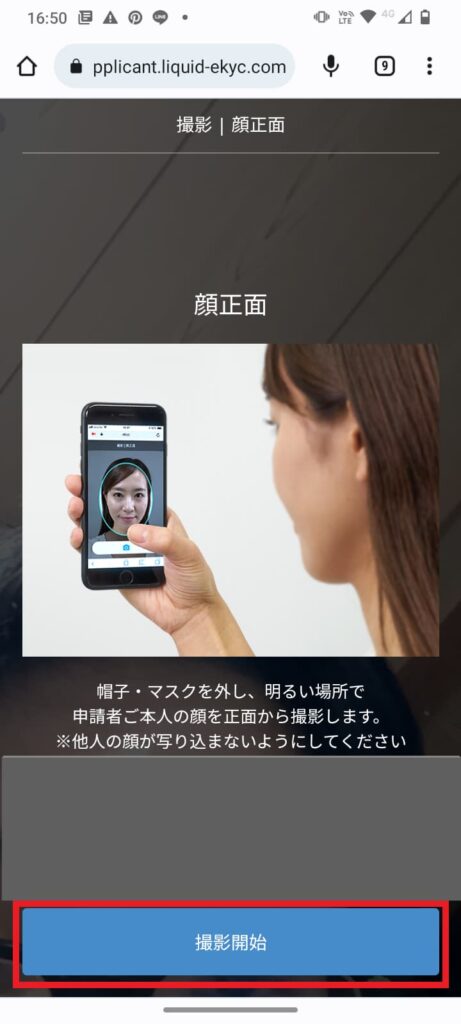


「3回」指示された方向を向きましょう。


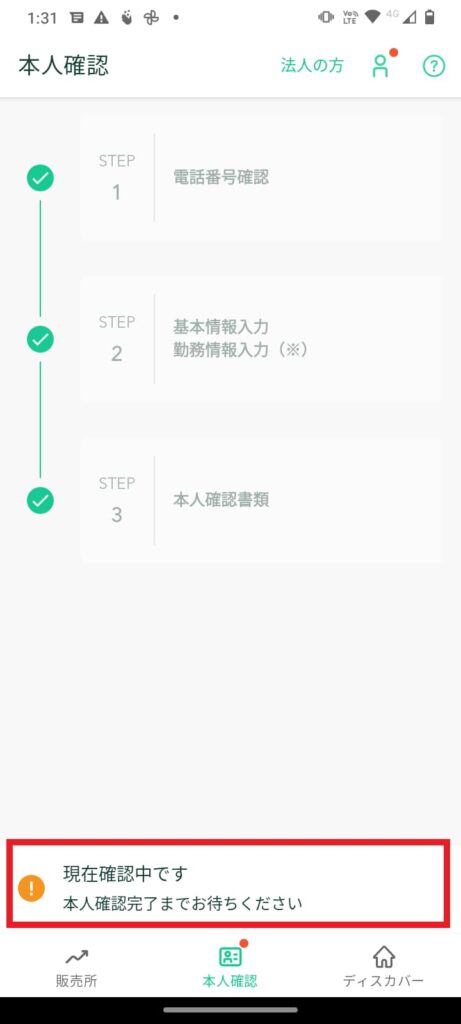
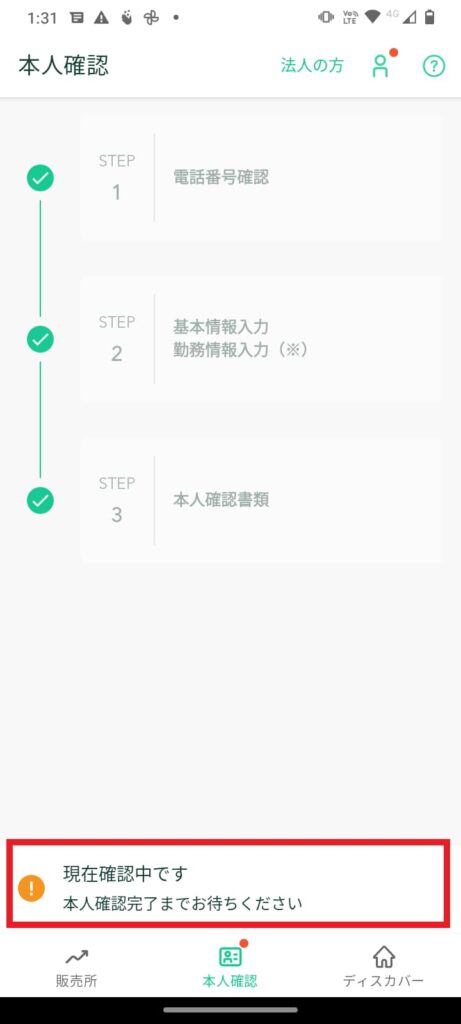
これにて登録は終了です。お疲れ様でした。
あとは、本人確認の結果が来るのを待つのみになります。
私が審査にかかった時間は、次のとおりです。
1回目:7時間(深夜2時に書類提出⇒午前9時に結果通知)
2回目(審査不合格にともない):30分(9時半提出⇒10時に結果通知)
私のように不備があったなどで、再提出の場合は、もう1度撮影しないといけません。
それこそ、めんどくさいことになりますよね。
そこで次は、1発で審査が通過するように、撮影のコツをお教えします。
かんたん本人確認をうまく行うコツ
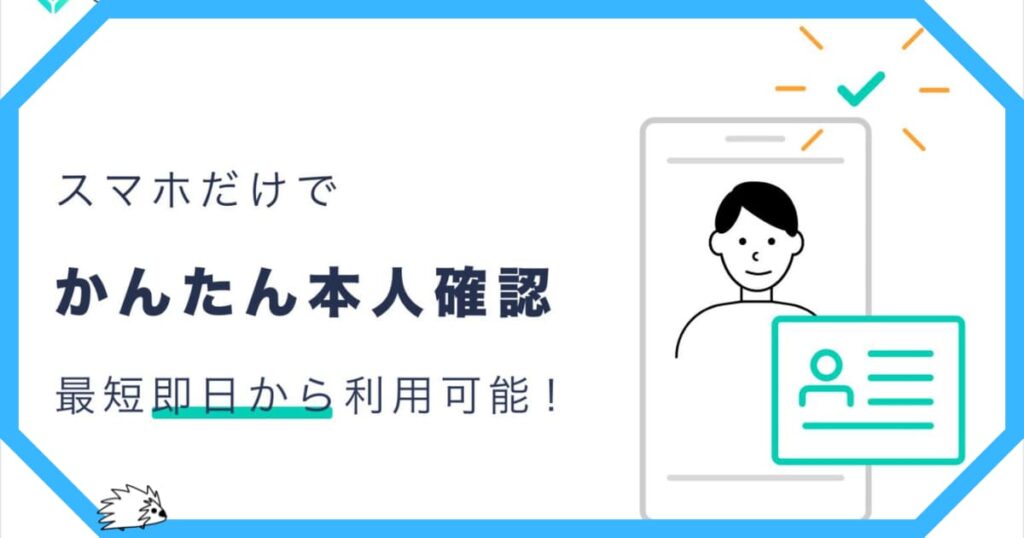
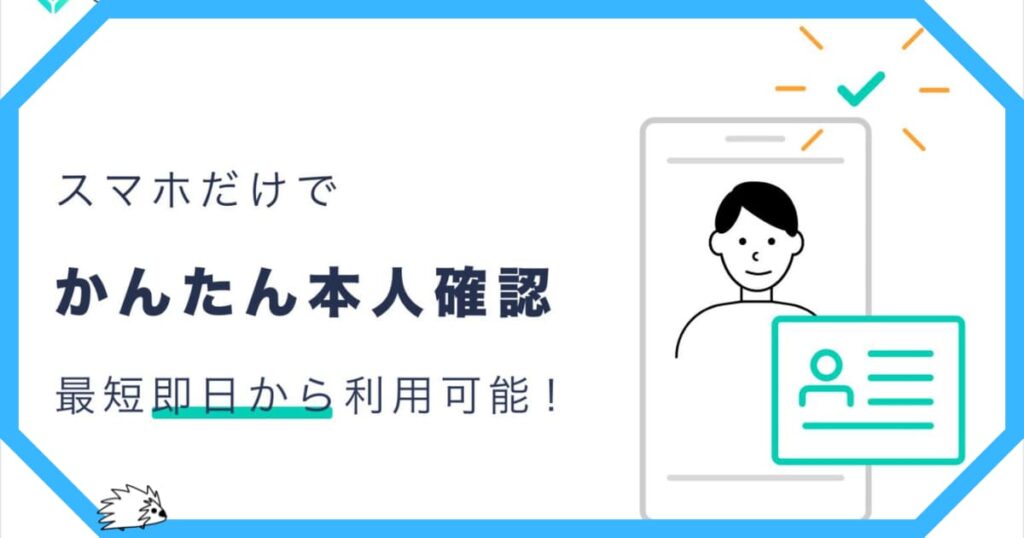
・性能が良いスマホカメラで撮影する
・日中の室内の明るいところで撮影を行う(夜は白飛びしやすいため)
・黒色などの暗色系の背景で撮影する
・撮影時にフラッシュをたかない
・自分の顔を撮影するときは、カラーコンタクトやネックレス等をはずす
実はこの本人確認の方法、bitFlyerでも全く一緒なんです(同じ委託業者がうけおってます)
ということは、コインチェックだけ特別、登録がめんどくさいわけではないんですよね。



他の取引所(交換業者)の登録の流れもだいたい同じだし、ぶっちゃけめんどくささに大差はないよ!
コインチェック登録後にやるべきこと
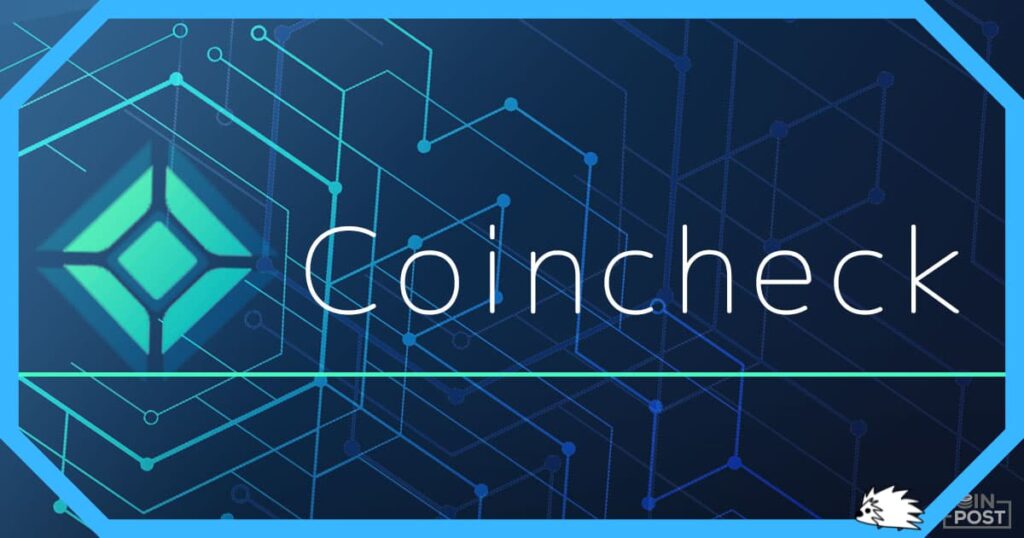
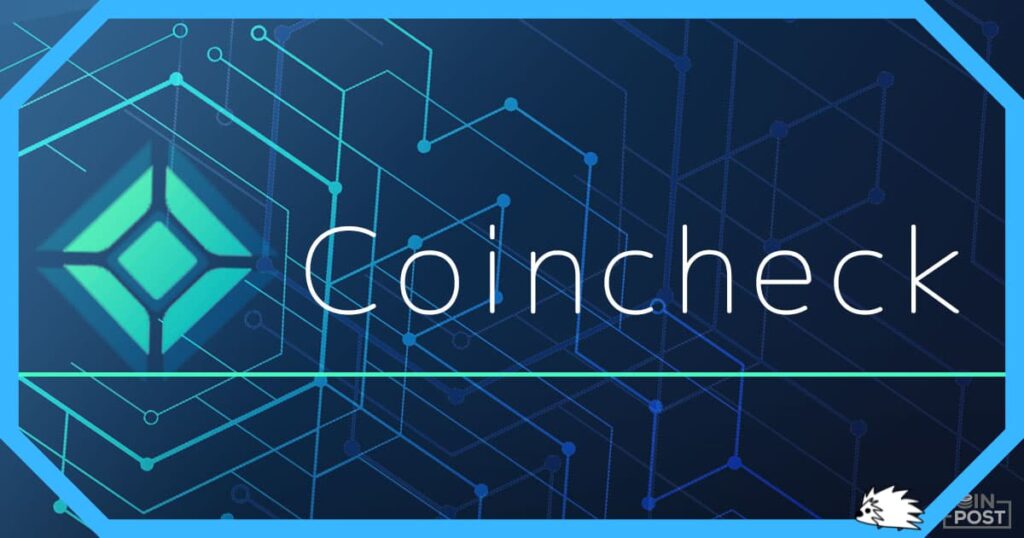
無事に登録が終わったら、次のことは必ず済ませておきましょう。
・2段階認証
・出金口座の登録
2段階認証は、出金口座の登録をおこなう手順の中で、あわせて設定できます。
そのため、出金口座の登録の手順を解説しながら、2段階認証のやり方も一緒に解説しますね。
※今回は、アプリからの方法になります。
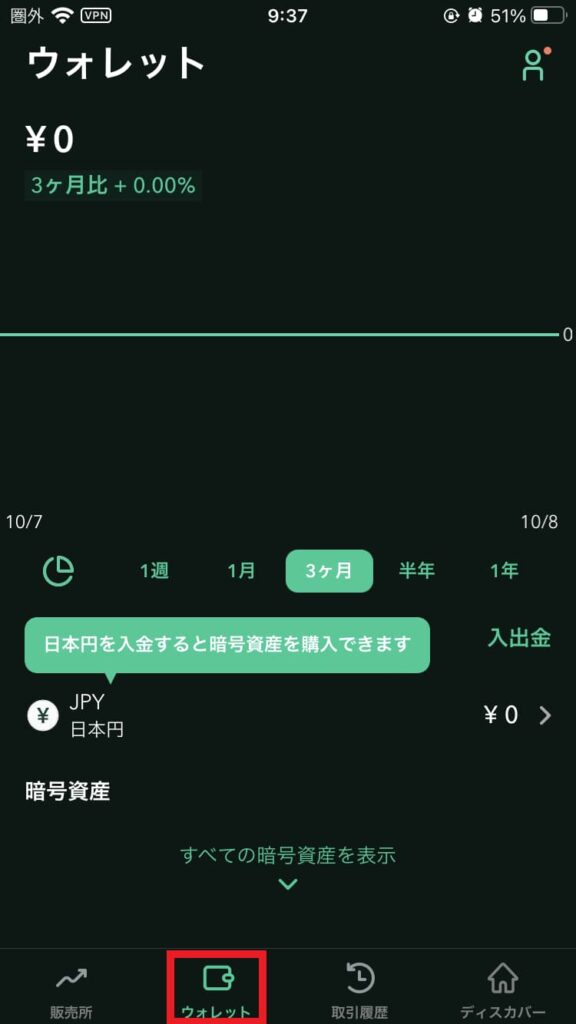
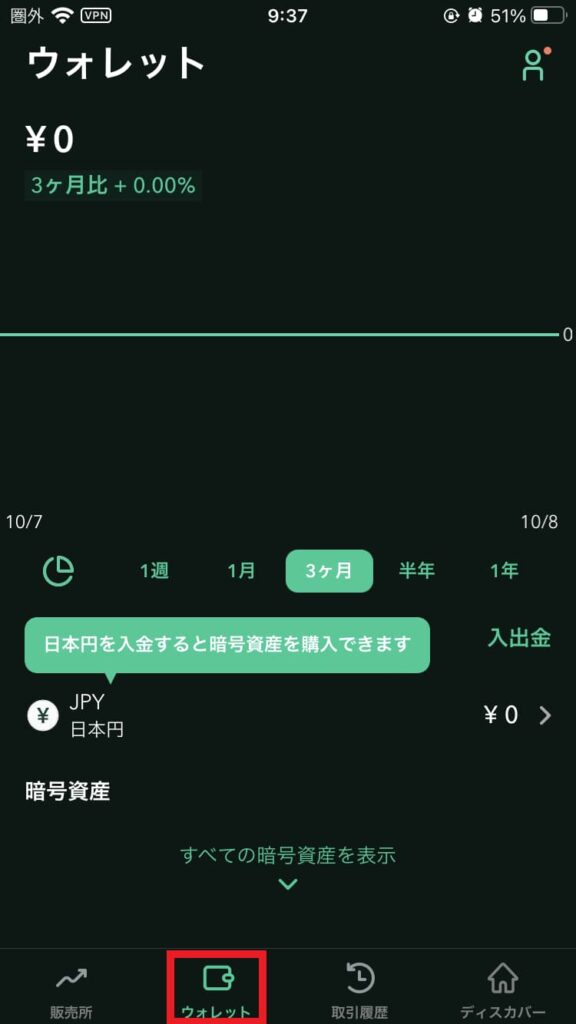
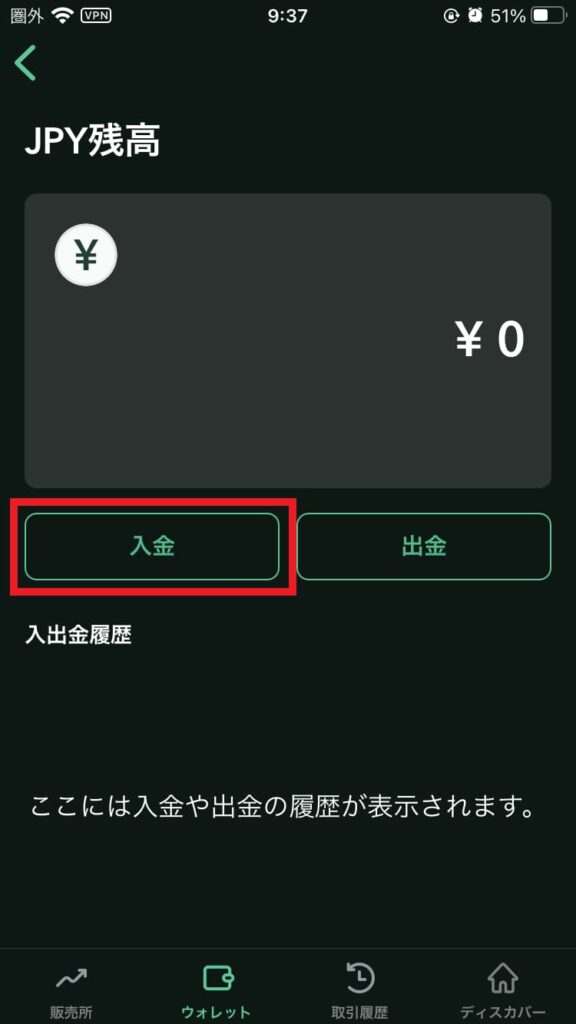
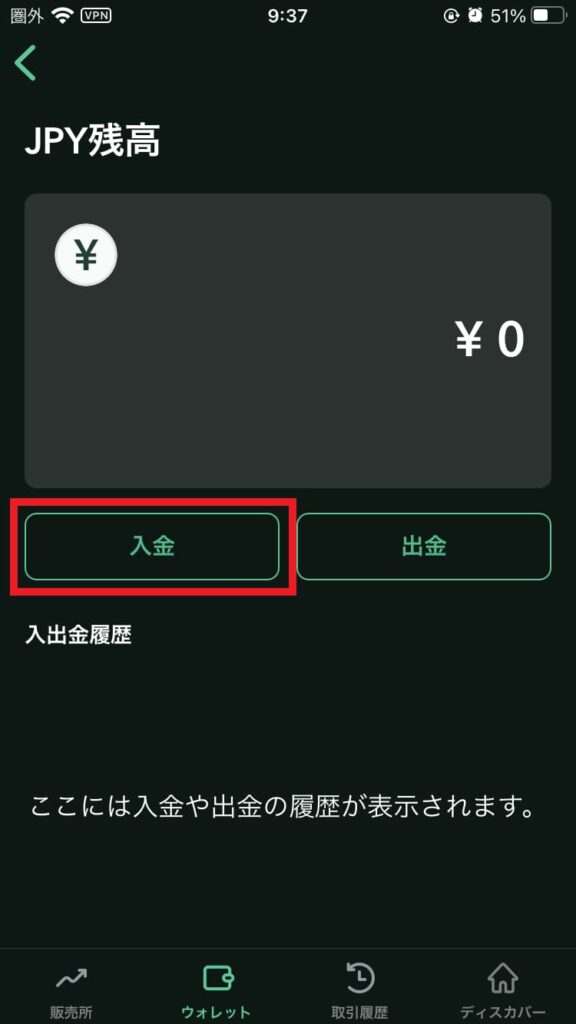
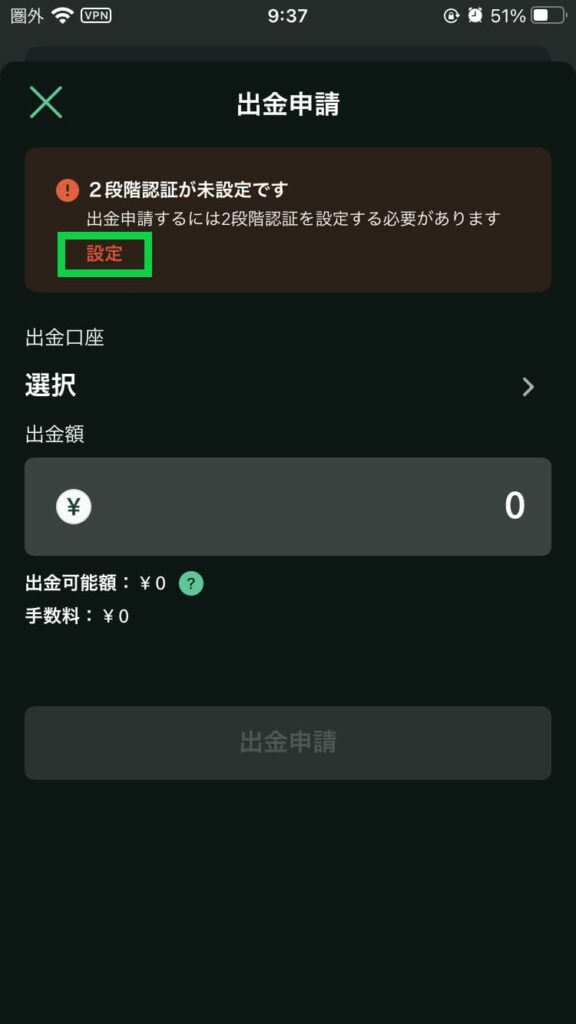
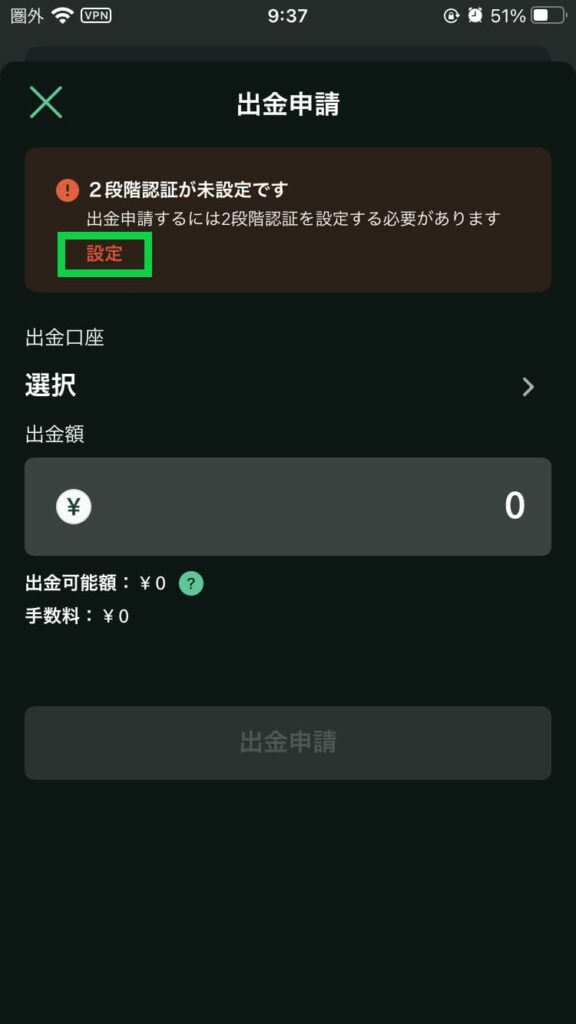
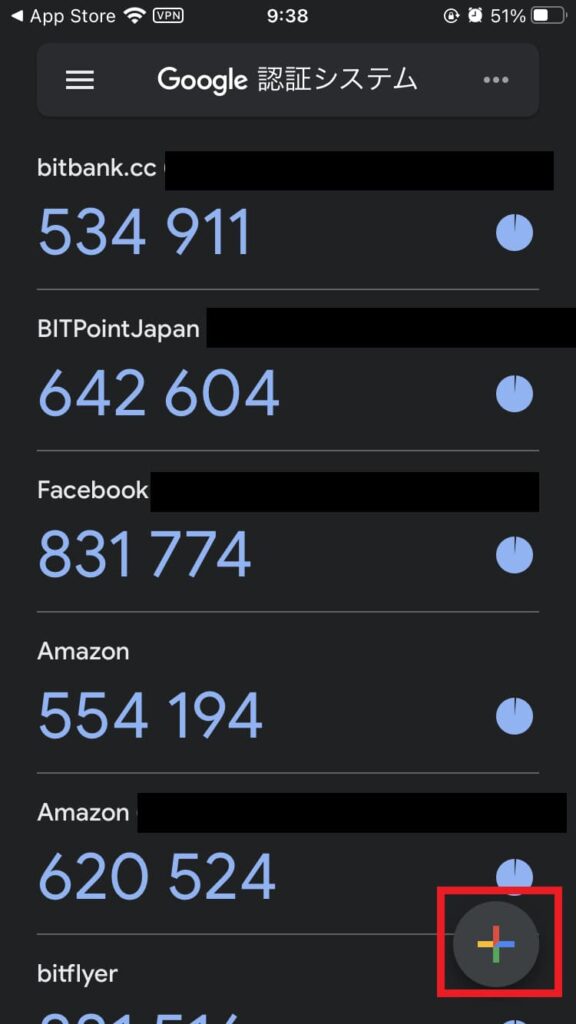
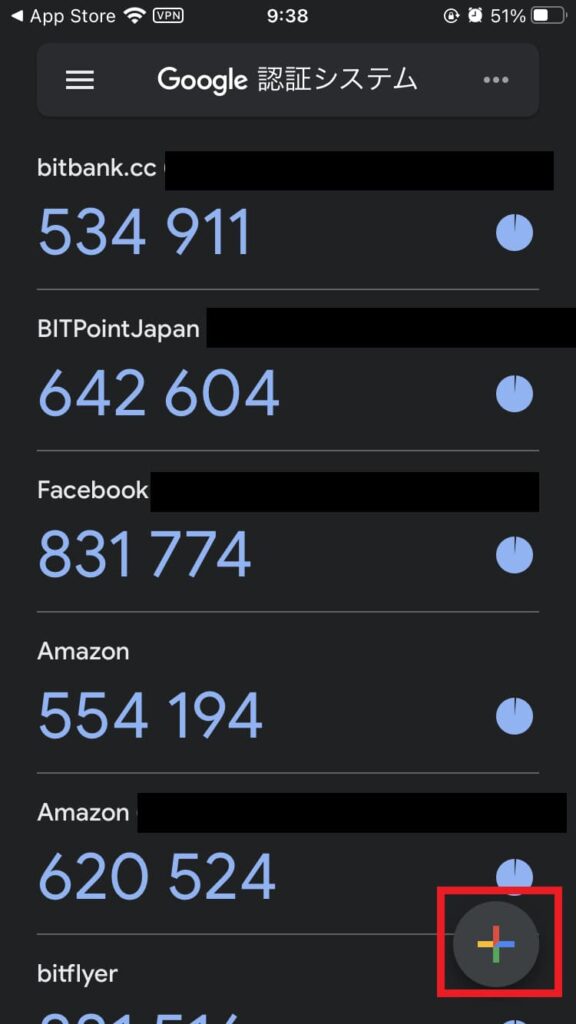
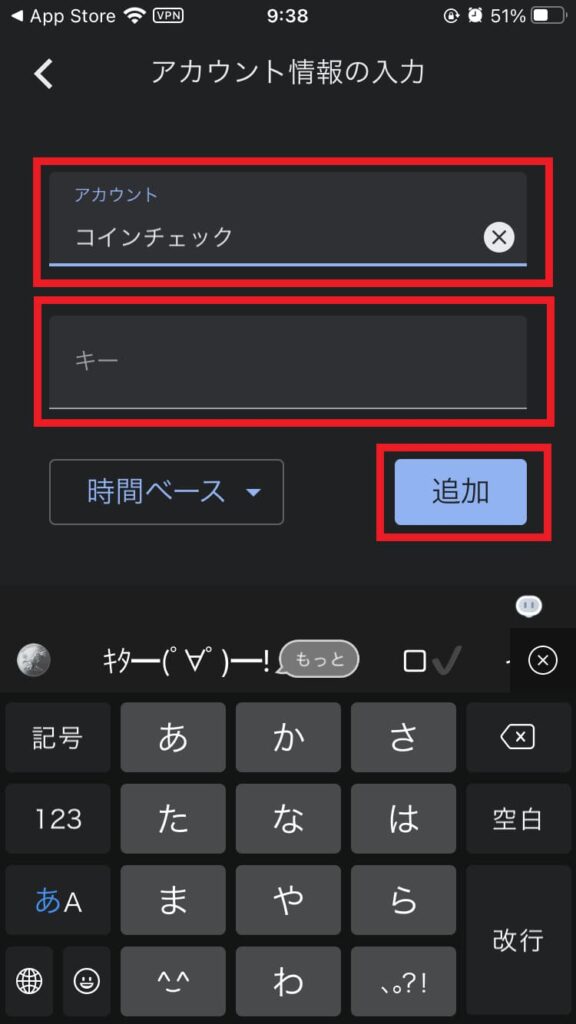
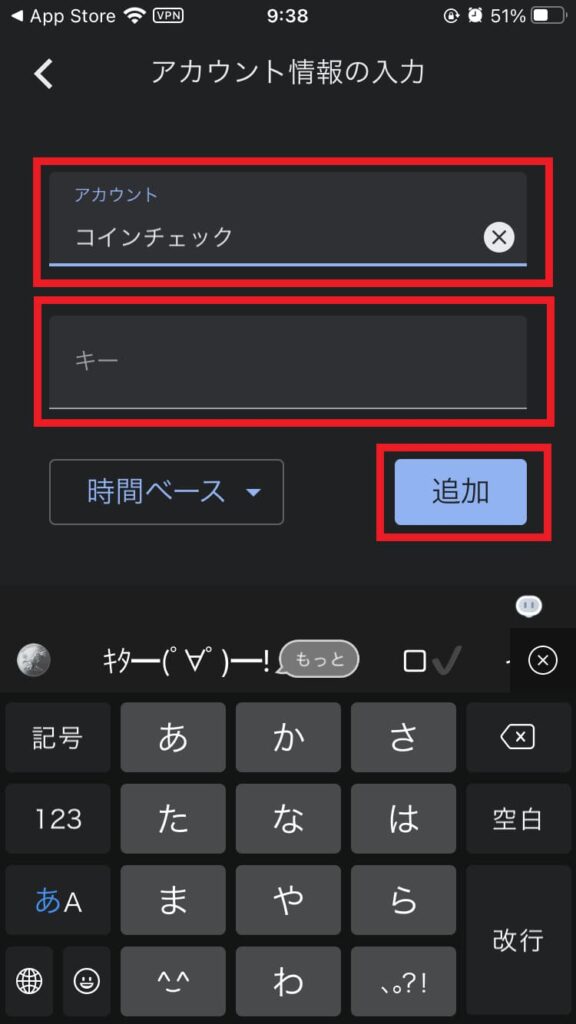
アカウント名は、自分が分かる名前でOK(私はそのままコインチェックにしてます)。
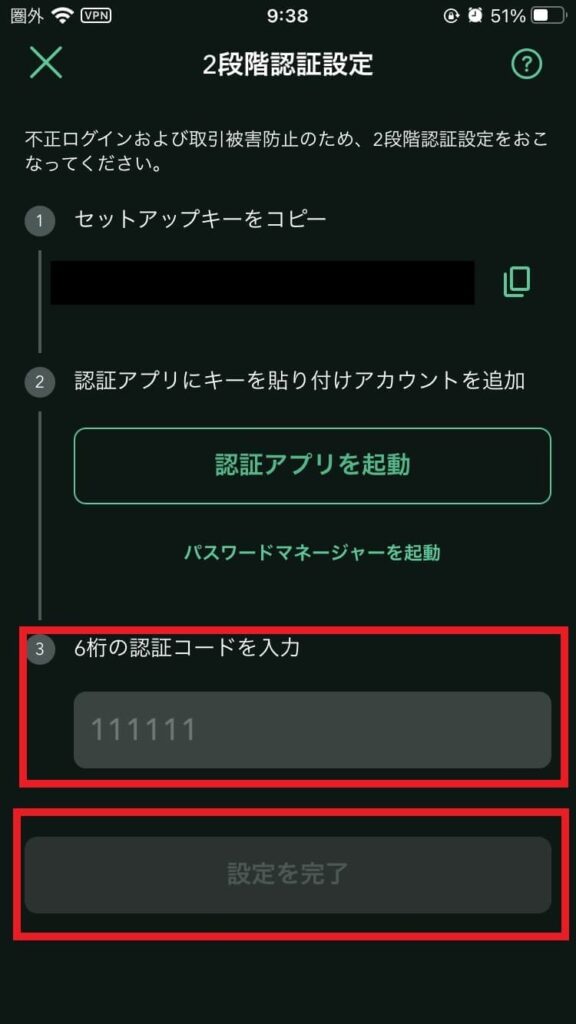
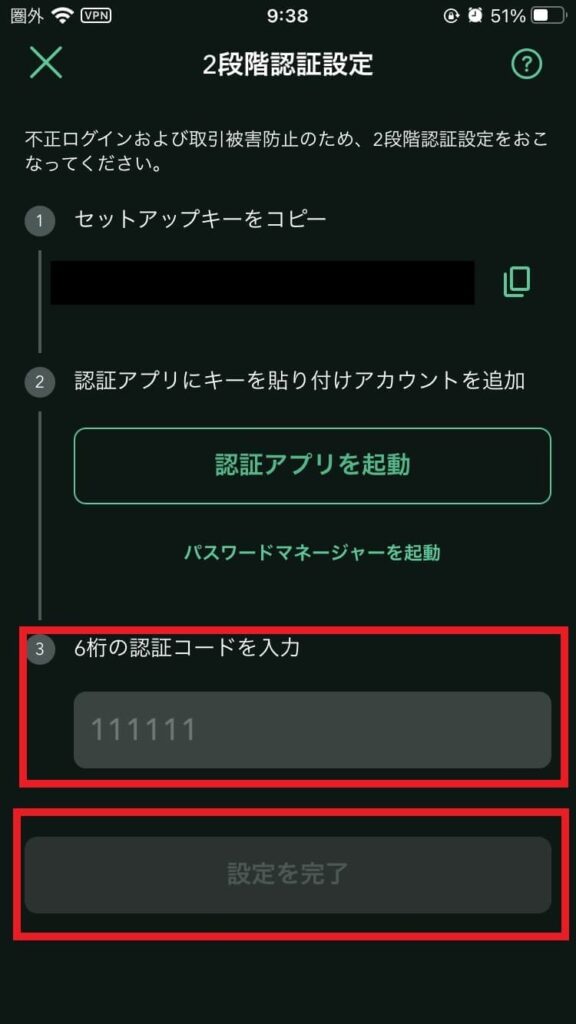
以上で、2段階認証の設定は完了です。
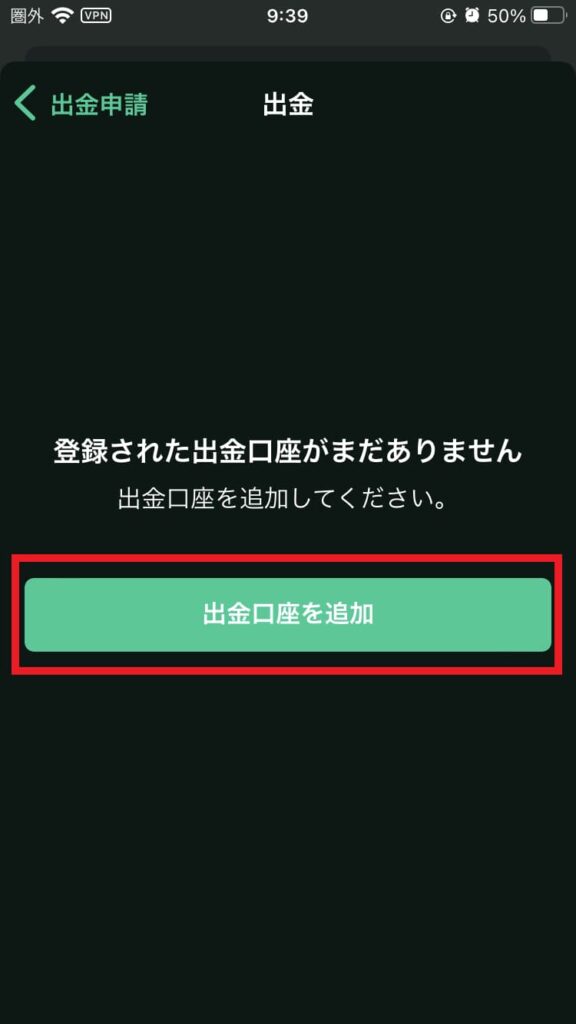
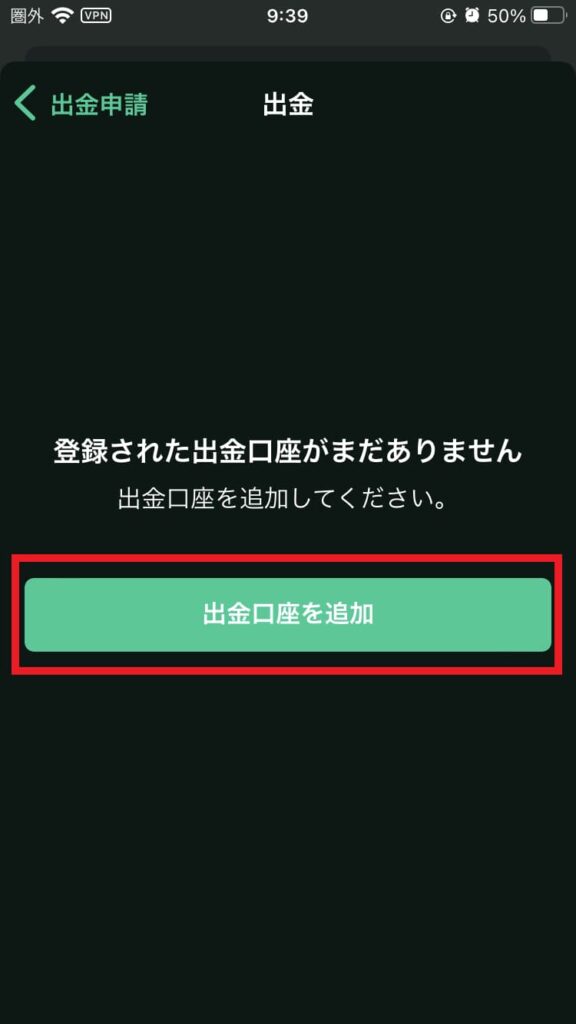
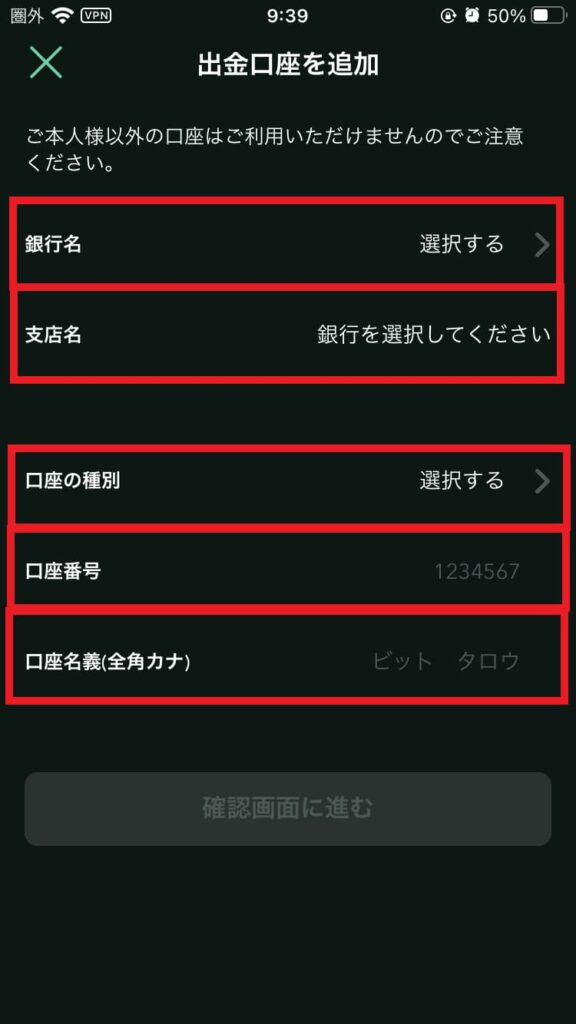
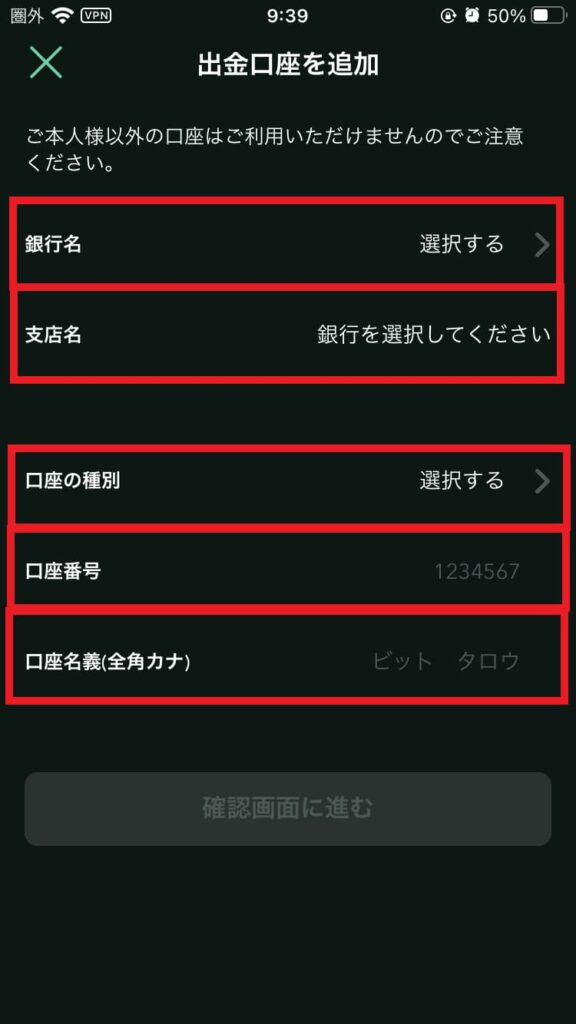
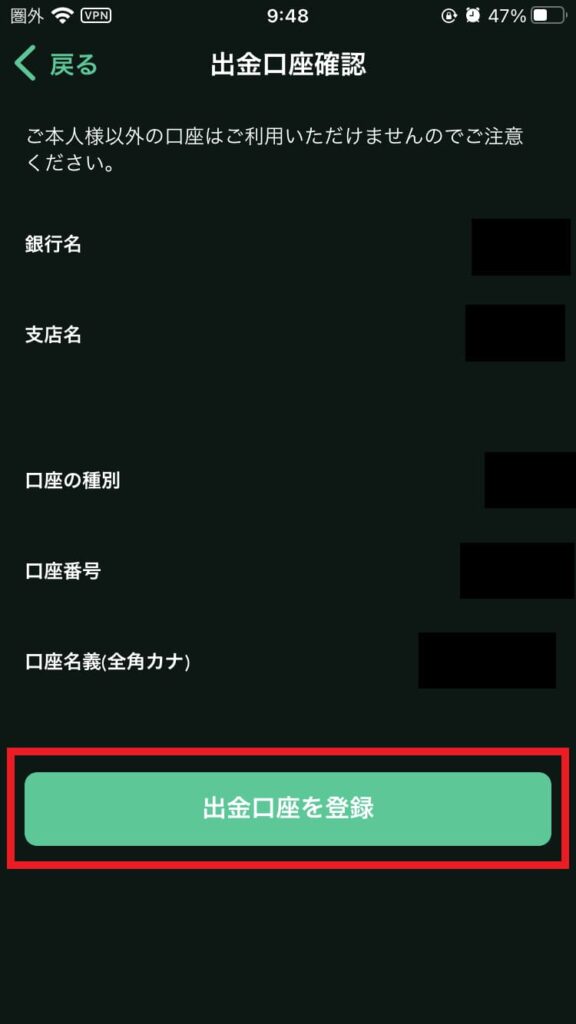
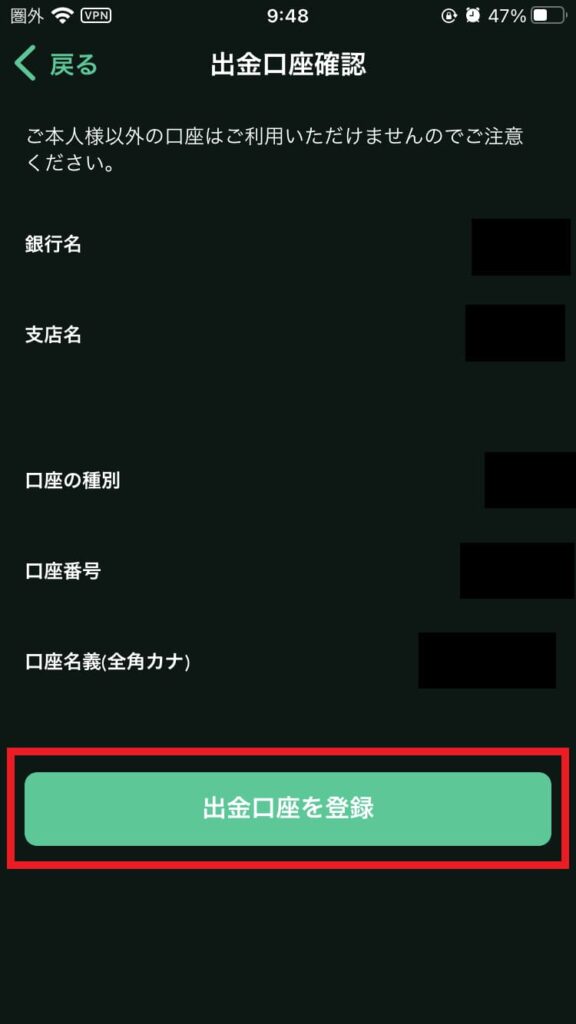
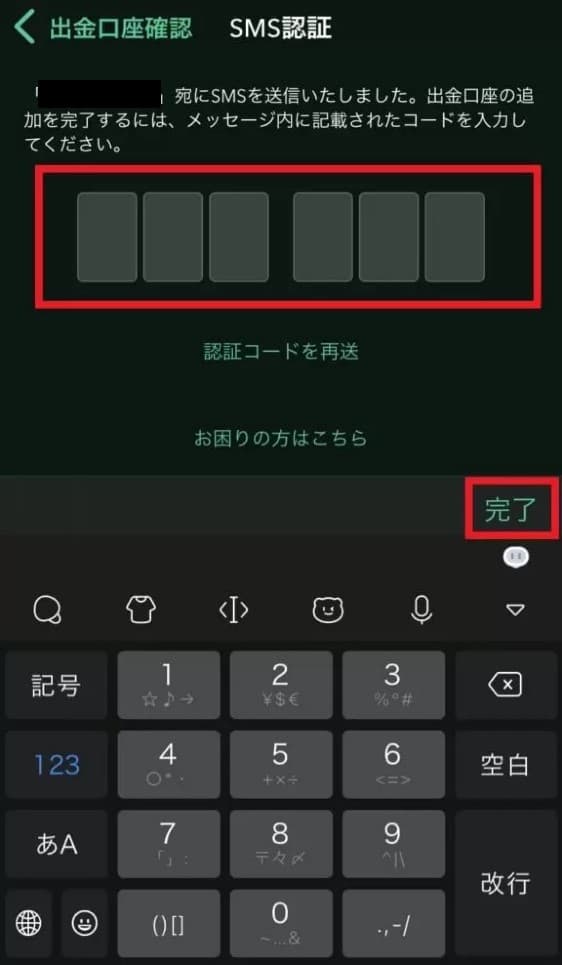
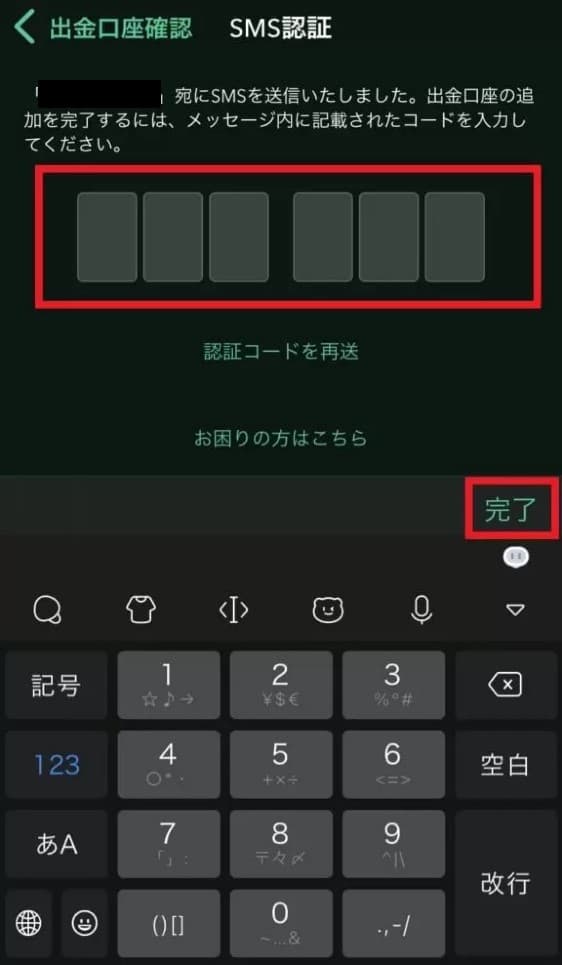
これで、出金口座の登録と2段階認証の設定は完了です。
コインチェックでの暗号資産(仮想通貨)の買い方
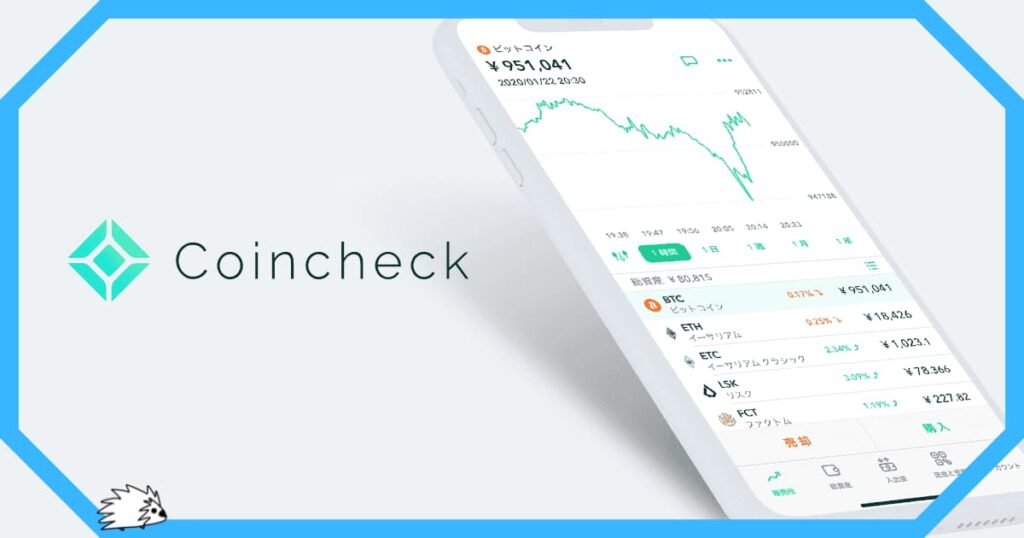
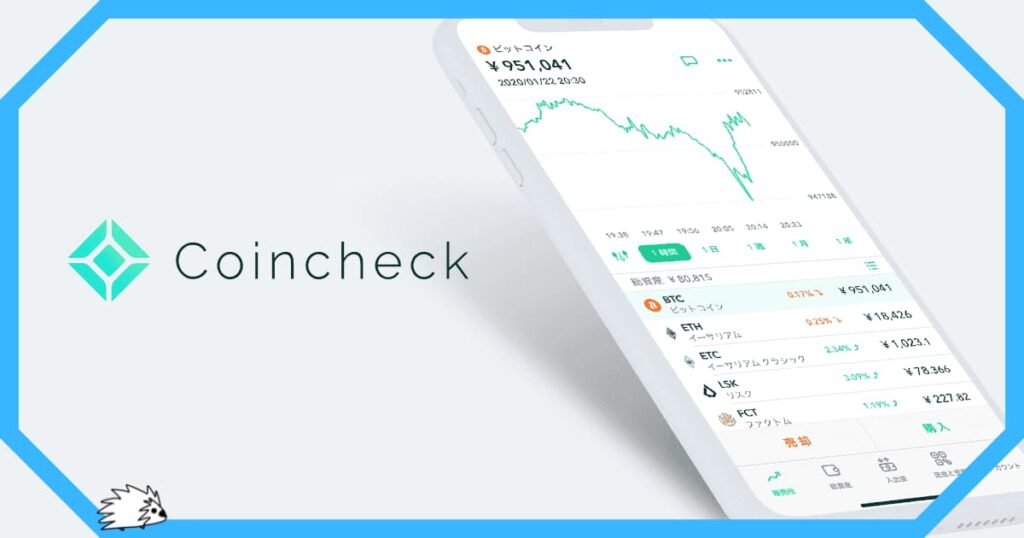



登録も終わったし、とりあえず、少額から暗号資産(仮想通貨)を買ってみたいな!
と思っている方に向けて、コインチェックでの暗号資産(仮想通貨)の買い方をお教えします。
暗号資産(仮想通貨)を買うだけなら、以下のことさえ覚えておけばOKです。
①入金方法
②販売所形式と取引所形式での購入方法
③積立投資の設定方法
入金方法
現在コインチェックは、銀行振込しか入金方法はありません。
(コンビニ入金とクイック入金は停止中)
現在、コインチェックの入金方法は、主に3つです。
・銀行振込
・コンビニ入金
・クイック入金
本記事では、銀行振込の方法を紹介しますね。
コンビニ入金やクイック入金など、入金方法についてさらに詳しく知りたい方はこちら。


話を戻して、銀行振込ですが、振込先はいずれかの口座に振り込むことで、入金が反映されます。
・GMOあおぞらネット銀行
・楽天銀行
・住信SBIネット銀行
⇒取引所(交換業者)側の手数料は無料だが、銀行側の手数料はお客様負担
上記の銀行口座のどれかをすでにお持ちの方は、自分が持っている口座と同じ銀行に振り込むのが良いですよ。
同じ銀行口座どうしの送金なら、手数料が無料になるからです。
当然、あなたが普段お使いの銀行口座からも振り込めますが、その場合、手数料がかかるかもしれない点には注意しましょう。
・「楽天銀行の口座」を持っている人⇒「楽天銀行」に振り込む(手数料無料)
・「住信SBIネット銀行の口座」を持っている人⇒「住信SBIネット銀行」に振り込む(手数料無料)
・「GMOあおぞらネット銀行の口座」を持っている人⇒「GMOあおぞらネット銀行」に振り込む(手数料無料)
・「ゆうちょ銀行の口座」を持っている人⇒「楽天銀行」に振り込む(手数料がかかる可能性あり)
ちなみに、振込先は次の手順で確認できます。
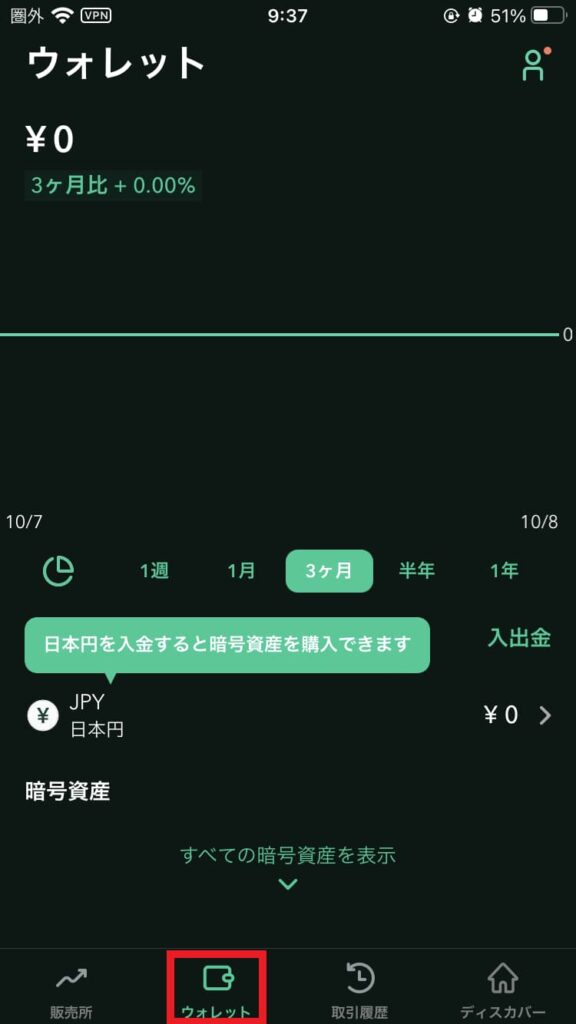
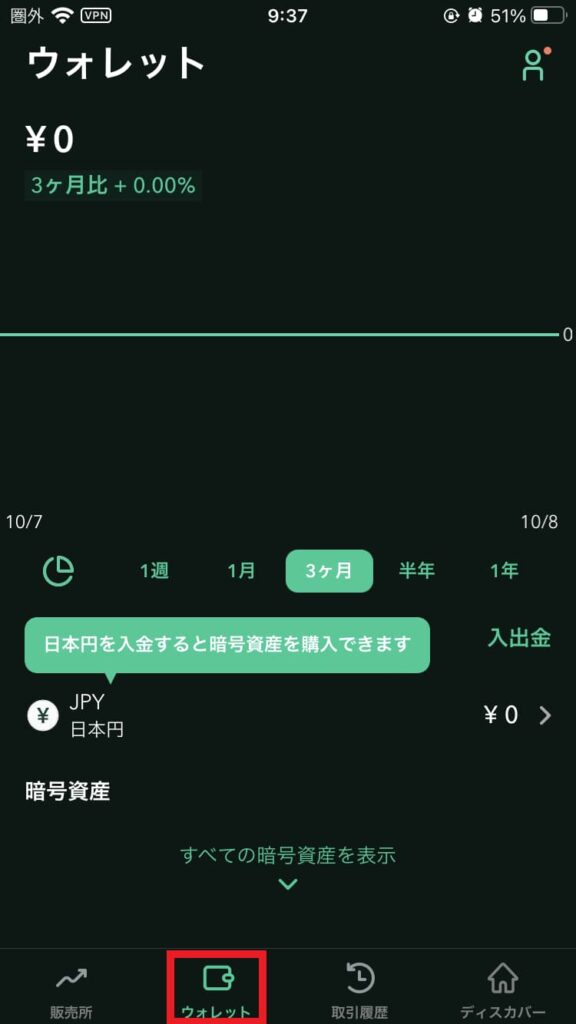
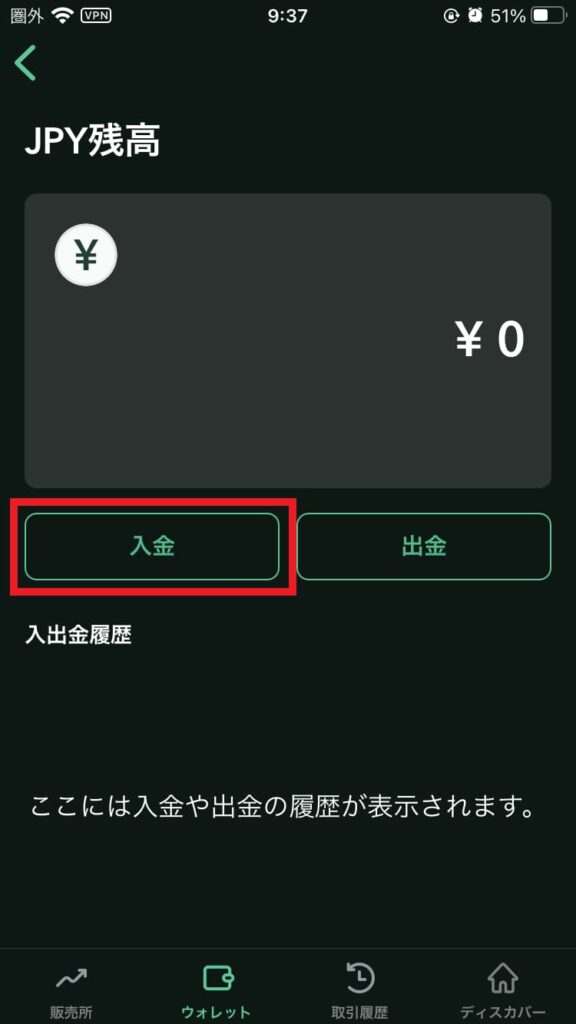
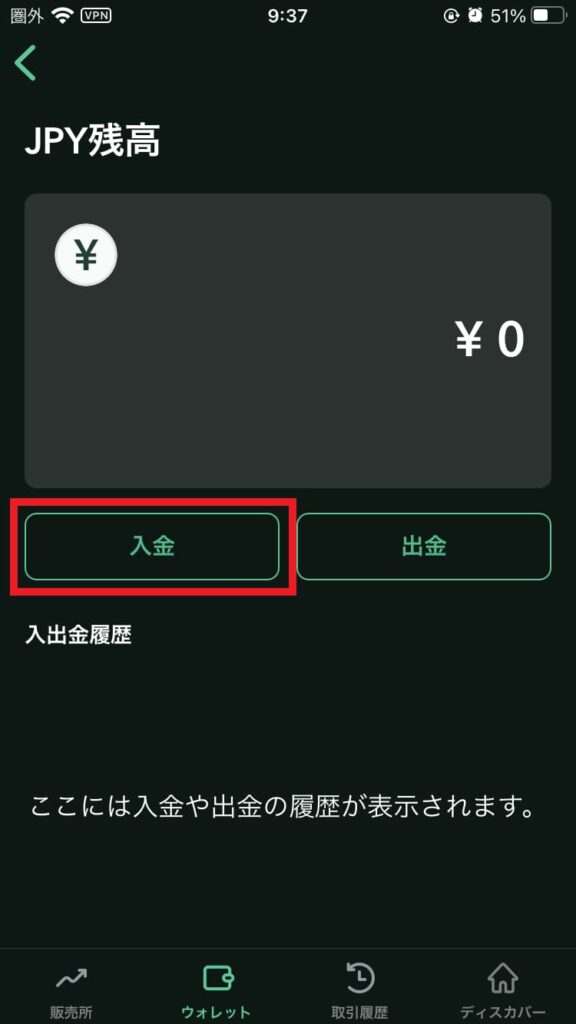
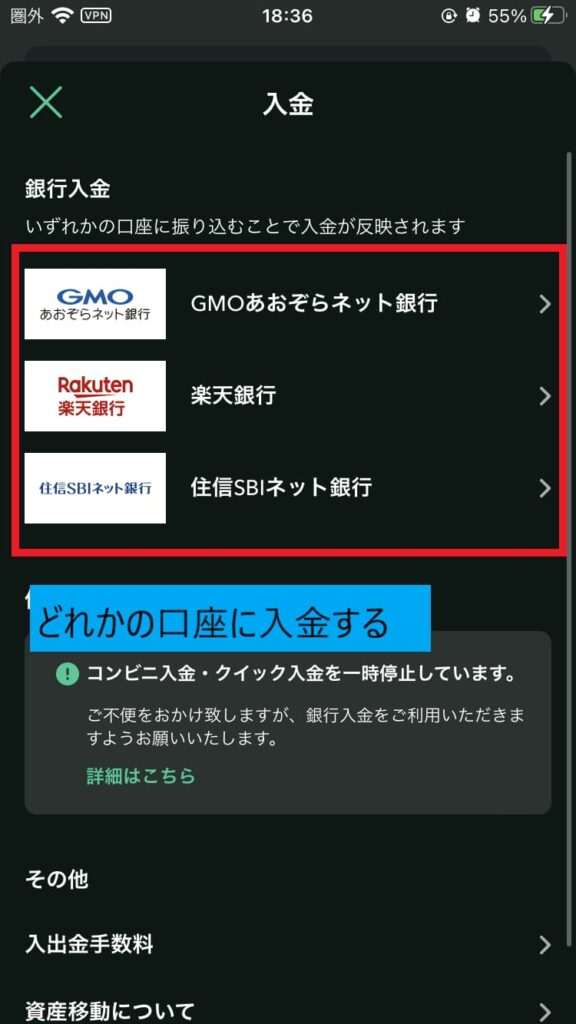
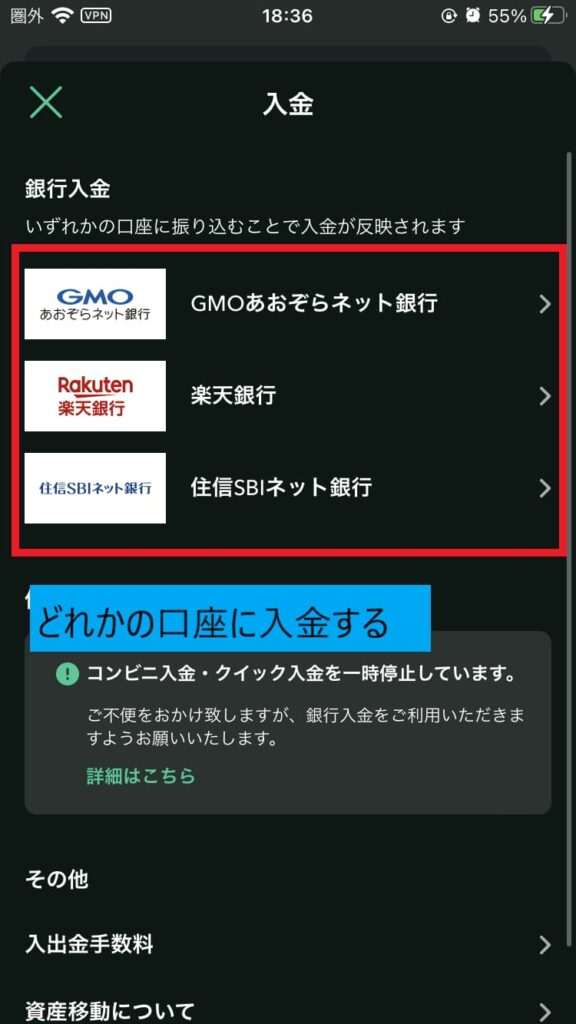
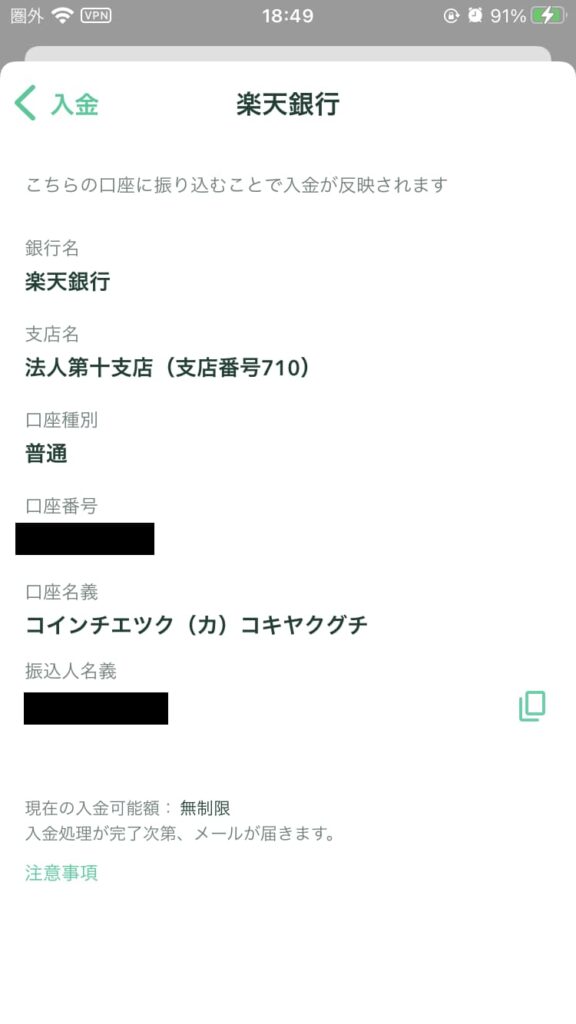
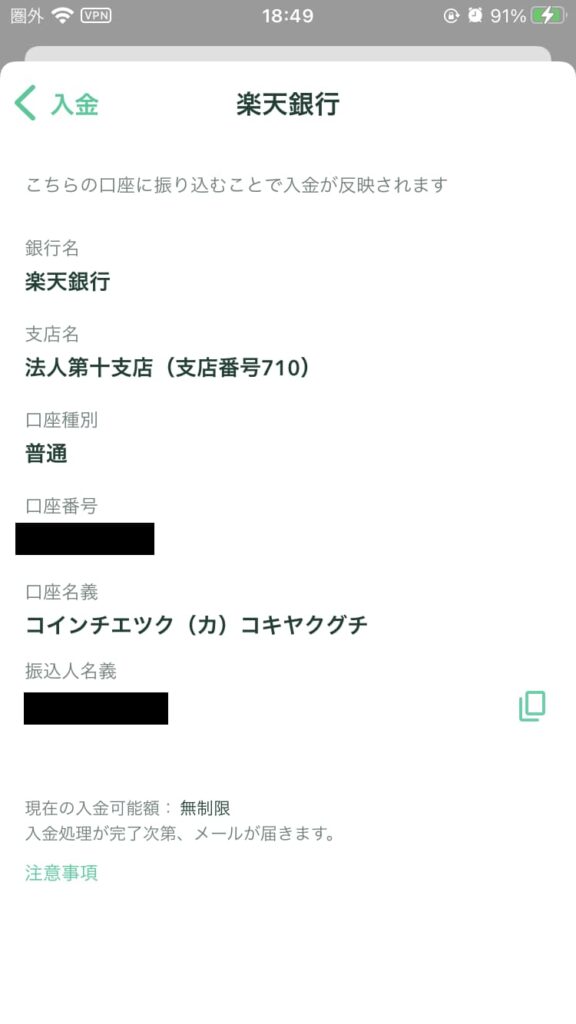
入金方法については、以上です。
販売所形式と取引所形式での購入方法
入金を無事終えたら、実際に買ってみましょう。
今回は、アプリからビットコインを買う方法をご紹介しますね。
ちなみに、ブラウザでも買えますよ。
買うべきオススメの暗号資産(仮想通貨)も知れちゃいます。


販売所形式
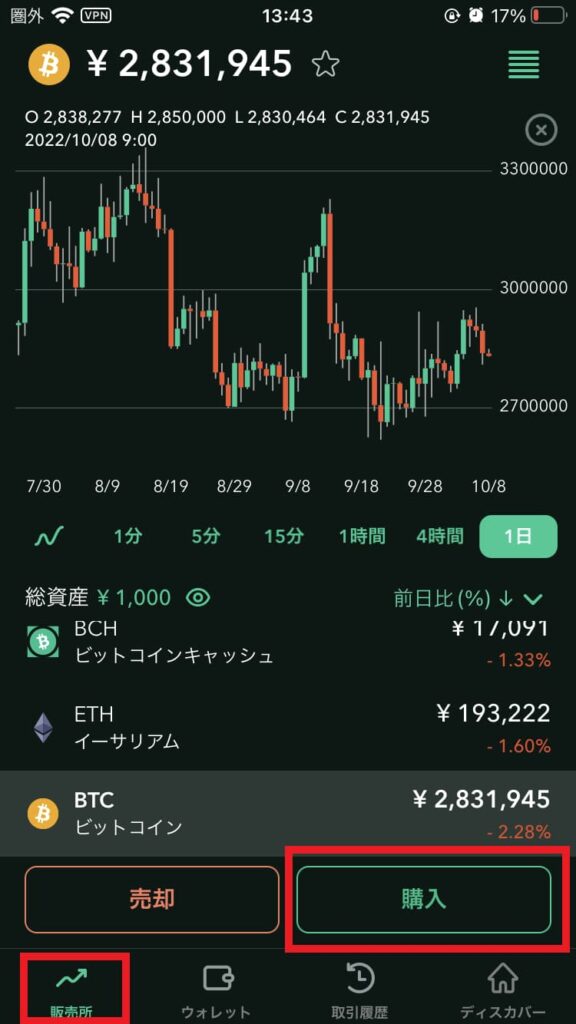
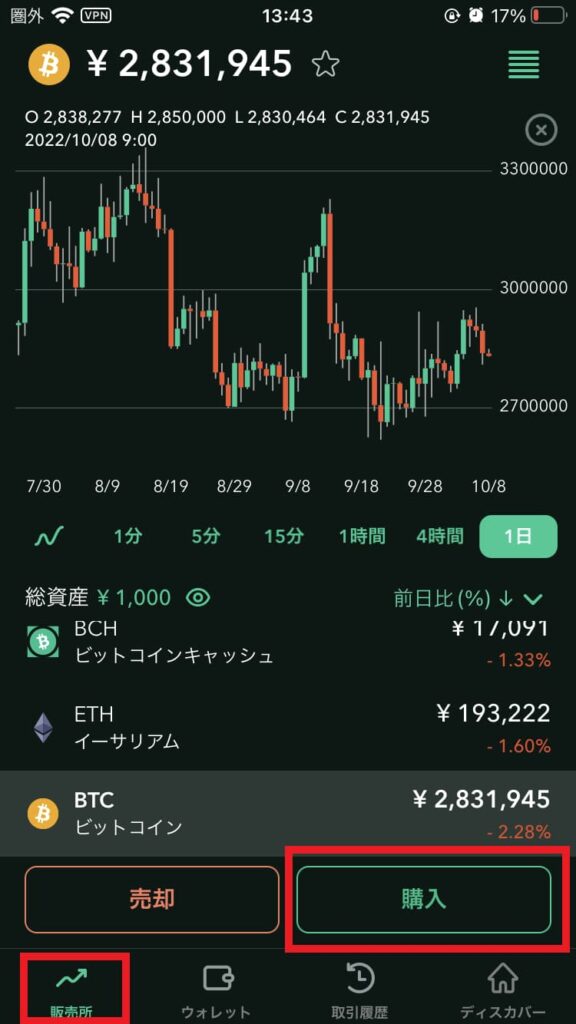
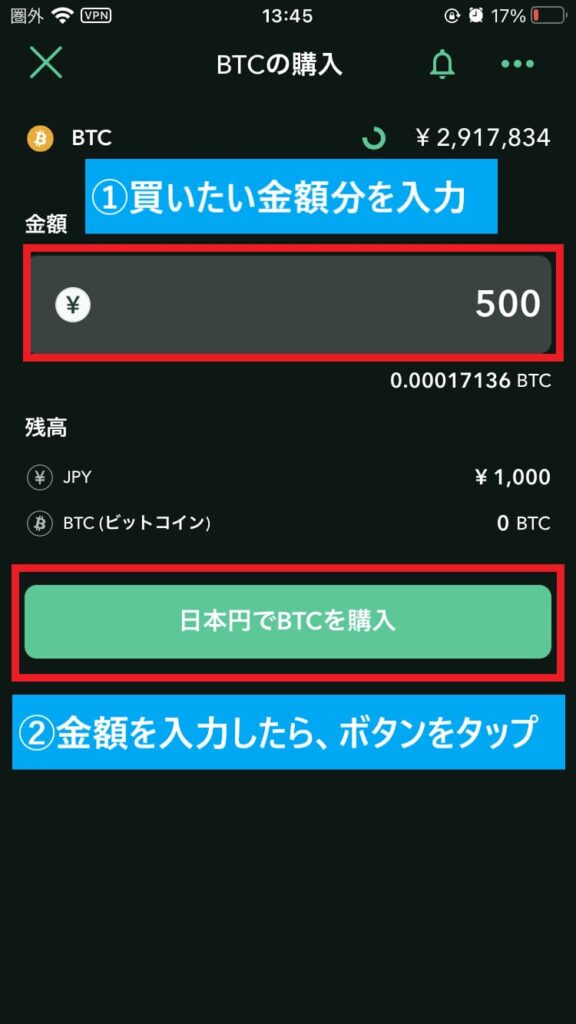
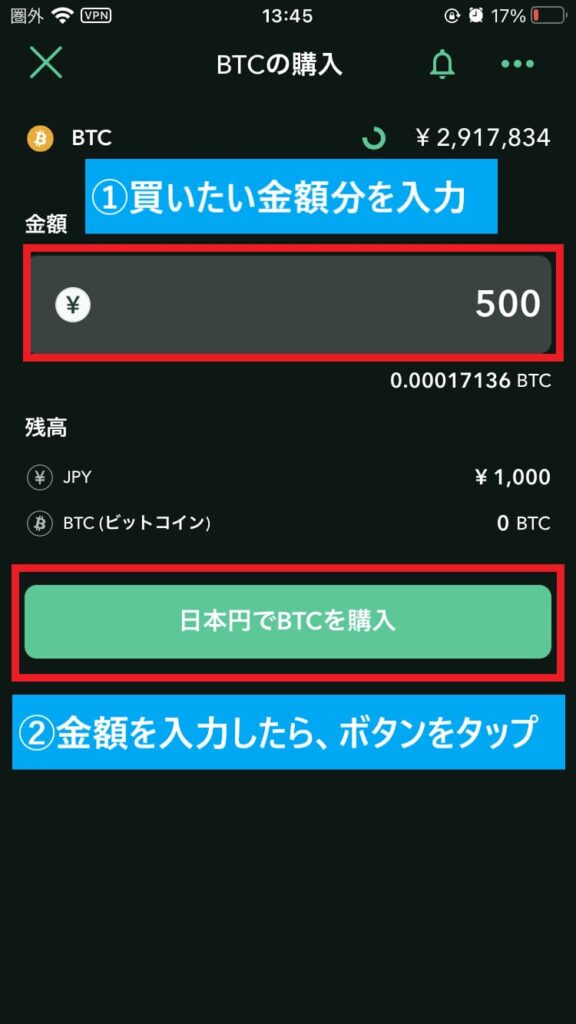
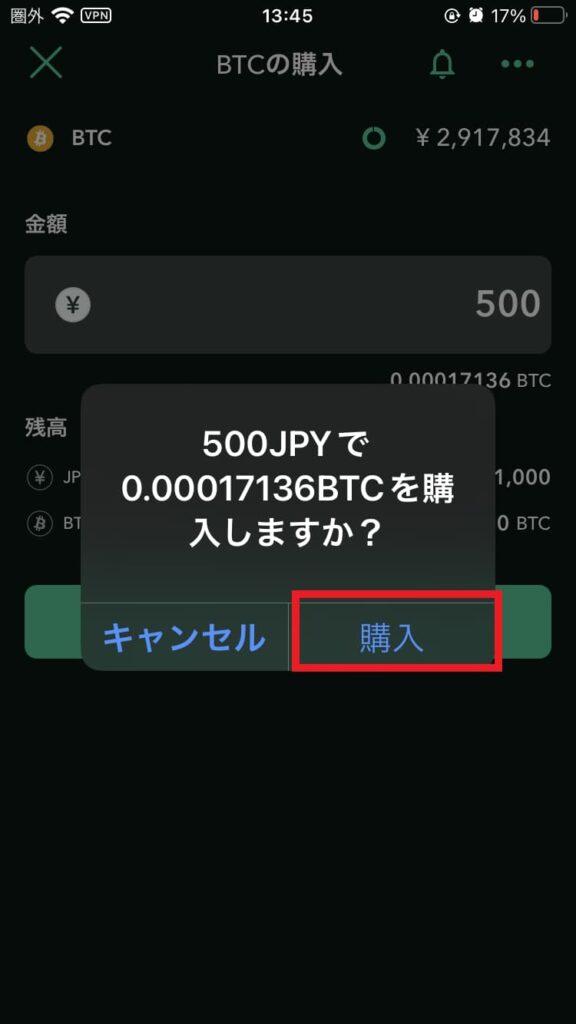
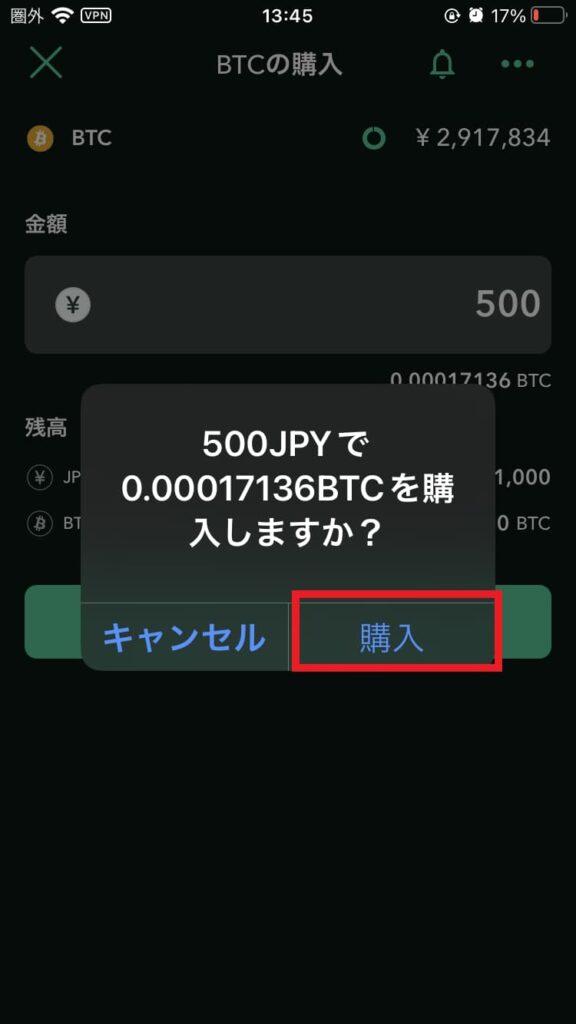
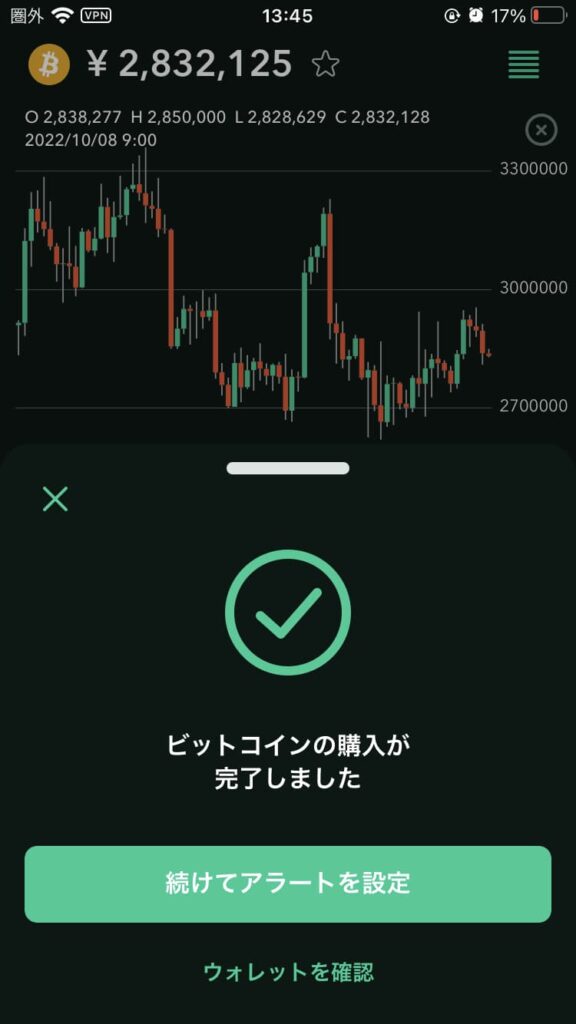
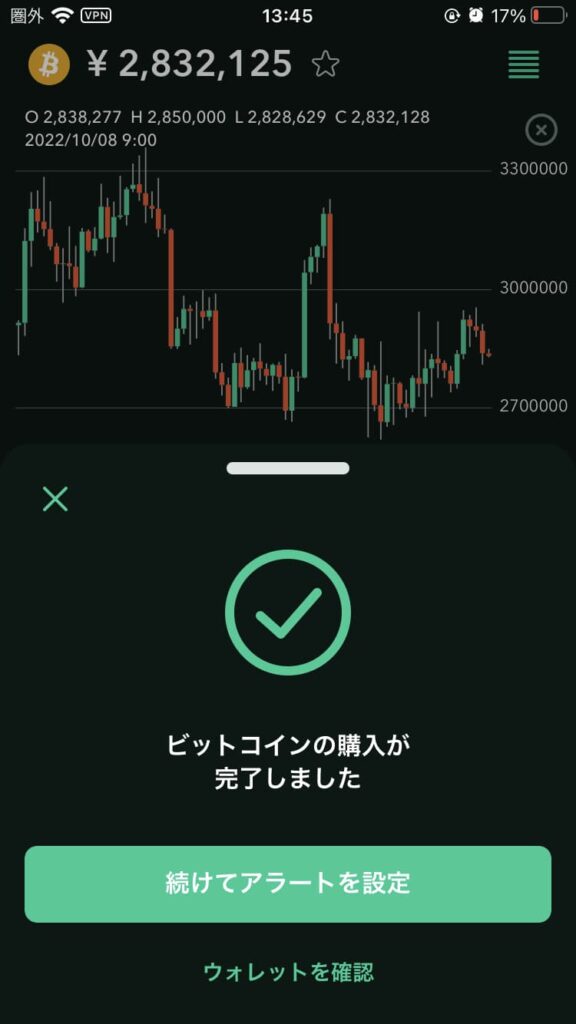
販売所形式での買い方は以上です。
取引所形式


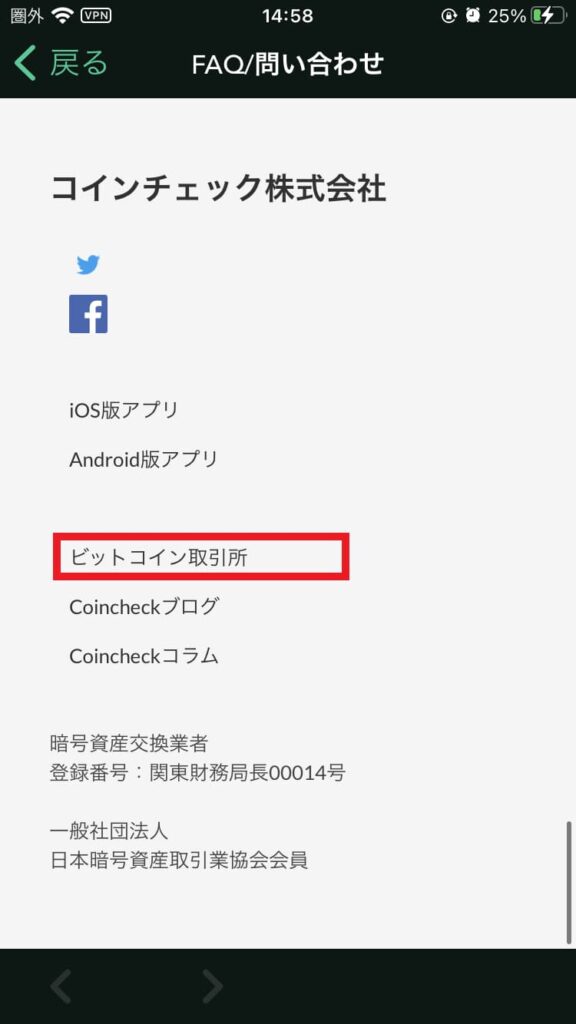
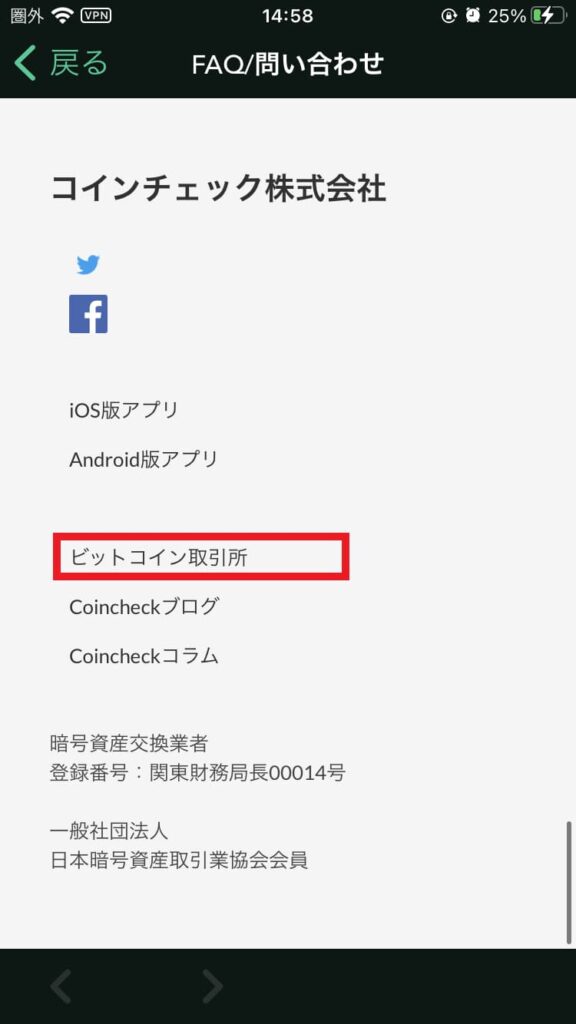
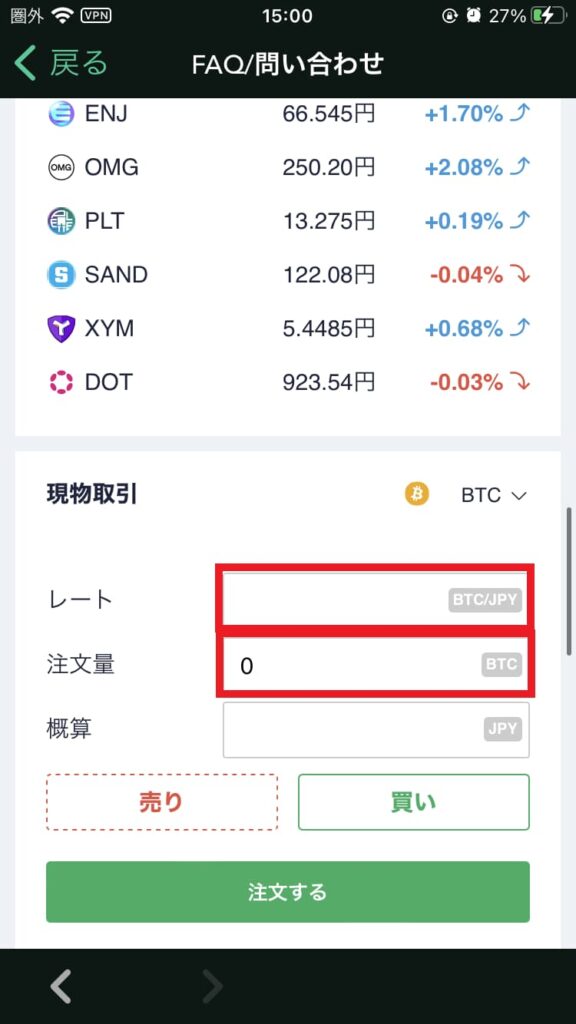
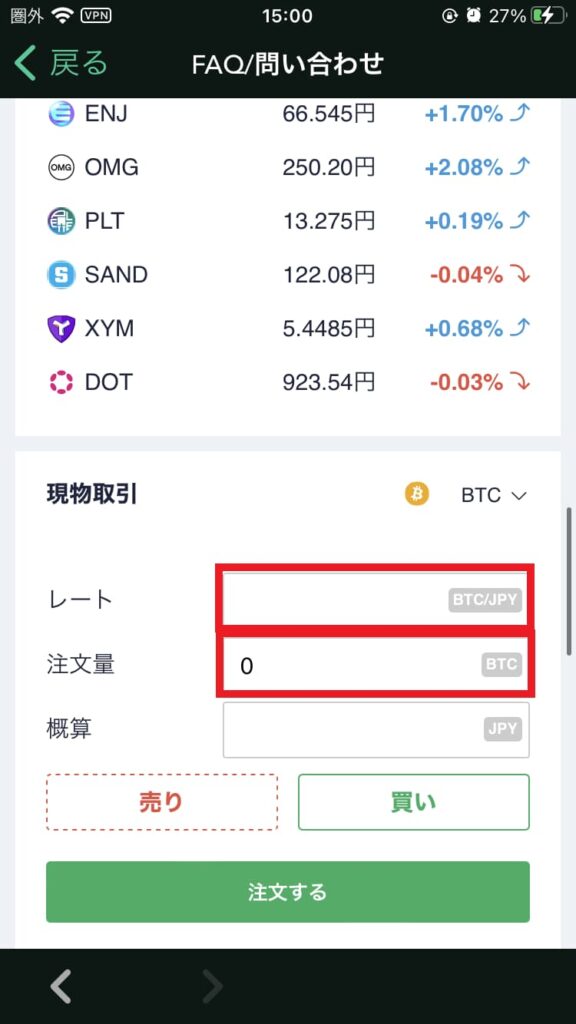
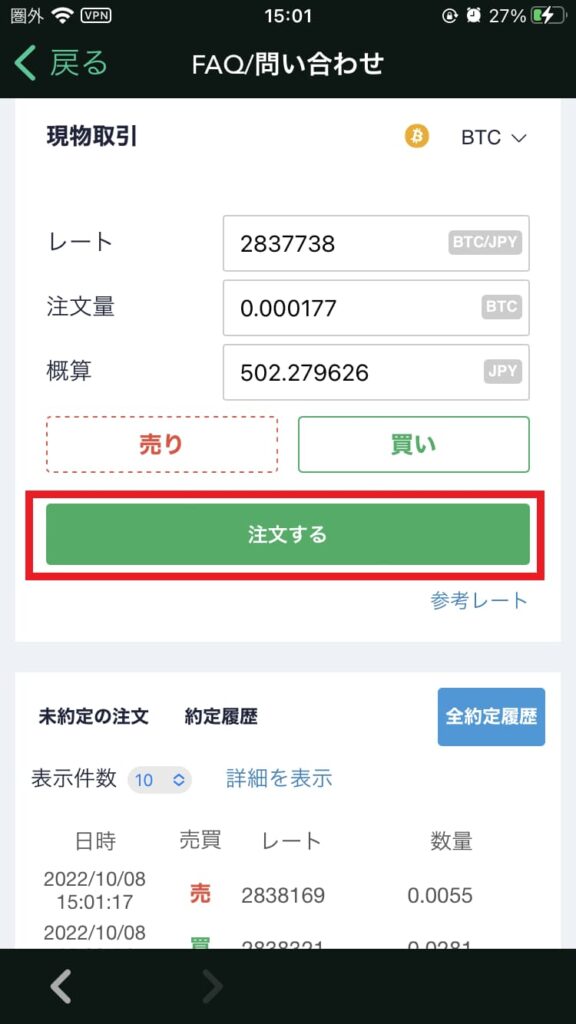
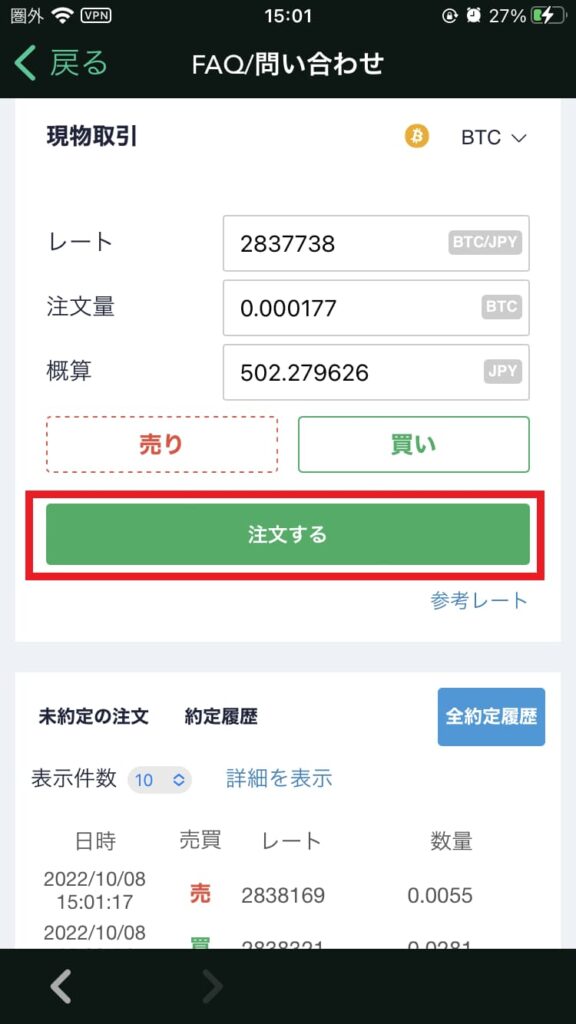
取引所形式での買い方も以上。
取引所の場所が少し分かりづらいのは、改善してほしい点ですね。
暗号資産(仮想通貨)を買ったら、合わせてレンディングもおこなうといいですよ。
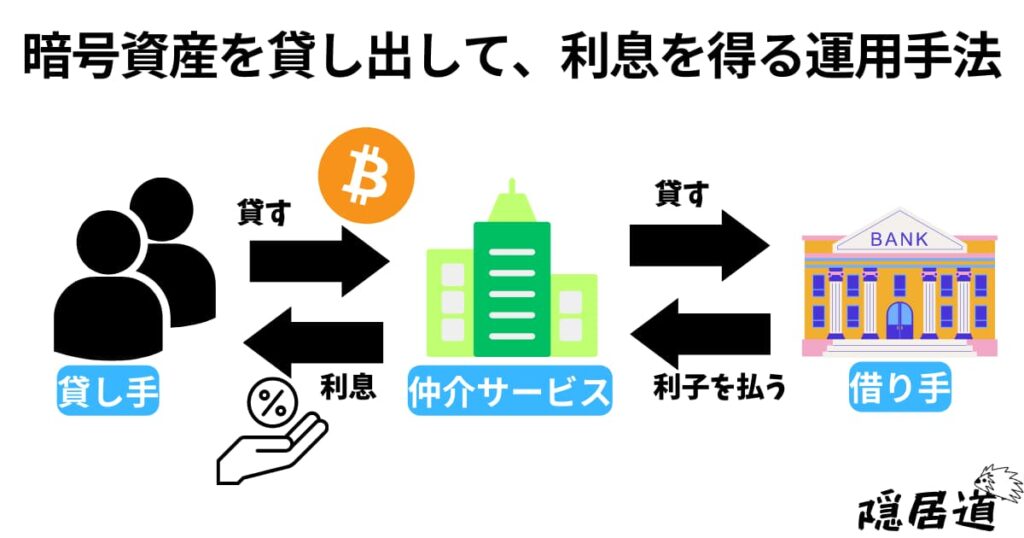
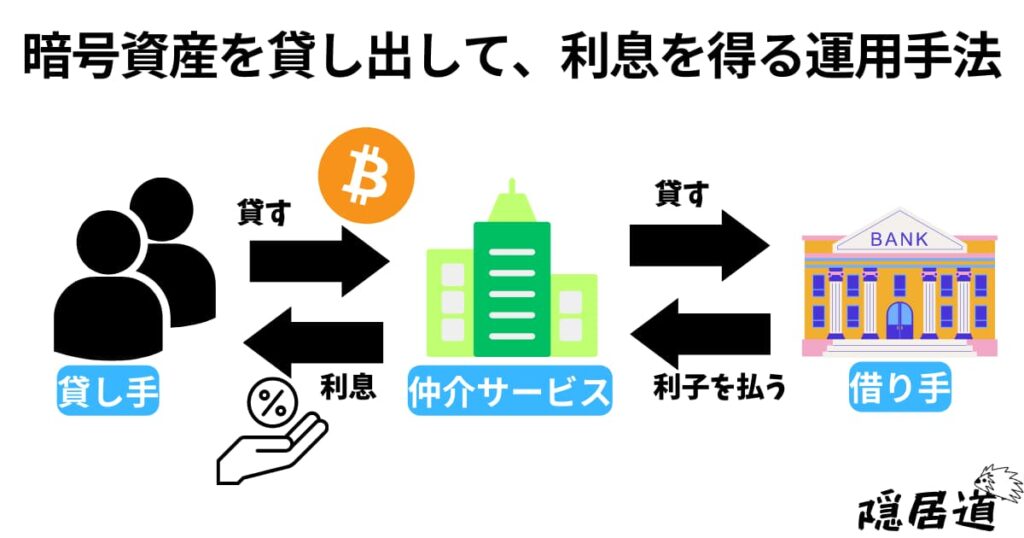
保有している暗号資産(仮想通貨)を貸し出して、利息を得る運用手法。
一定期間貸し出すことにより、保有中の暗号資産(仮想通貨)を増やすことができる。
暗号資産(仮想通貨)を、ただ保有しているだけでは、逆に損しているかも。
レンディングをおこなえば、預けておくだけで年利8~10%の不労所得をもらえるため、ぜひ活用しましょう。




最後に、コインチェックでの暗号資産(仮想通貨)購入についての基本情報を載せておきます。
✅コインチェックで暗号資産(仮想通貨)購入にあたっての基本情報
| 販売所形式 | 取引所形式 | |
| 買える通貨(※アプリの場合) | BTC,ETC,ETH,LSK,XRP,XEM,LTC,BCH,MONA, XLM,QTUM,BAT,IOST,ENJ,CHZ,SAND,DOT,FNCT, MKR,LINK,MATIC,APE,AXS,IMX,WBTC,SHIB,AVAX,BRIL,BC,DOGE | BTC,ETH,DOGE,XRP,SHIB,BC,BCH,IOST,AVAX,BRIL, FNCT,IMX,CHZ,WBTC,ENJ,DAI,PLT,ETC,LSK,MONA,XEM |
| 最低購入金額(※BTCの場合) | 0.001BTC以上、かつ日本円で500円相当額以上 | 0.001BTC以上、かつ、日本円で500円相当額以上 |
| 手数料(スプレッド) | 0.1〜5.0% (カバー先又は当社取引所の価格に対して) ※価格の急変時や市場の流動性などにより、上記を超える手数料相当額を含んだ売買価格を提示する場合があります。 | Maker 手数料:無料 ※ETC,IOST,PLT,FNCT,BRIL,BCのみ0.05% Taker 手数料:無料 ※ETC,IOST,PLT,FNCT,BRIL,BCのみ0.1% |
出典:送金・売買・入出金手数料 | 暗号資産取引所のCoincheck(コインチェック)
出典:取引所手数料 | 暗号資産取引所のCoincheck(コインチェック)
販売所形式では手数料が高くつきますから、できるだけ取引所形式で買った方がいいです。



これで、販売所形式と取引所形式での買い方はバッチリだね!
なお、販売所形式と取引所形式での売り方も、ほとんど一緒の手順になります。
積立投資の設定方法
どうせなら毎月、少額から暗号資産(仮想通貨)を積み立てたいと思っている方もいるはず。
そんなあなたに、この記事では、アプリから積立投資の設定を行う方法をご紹介します。
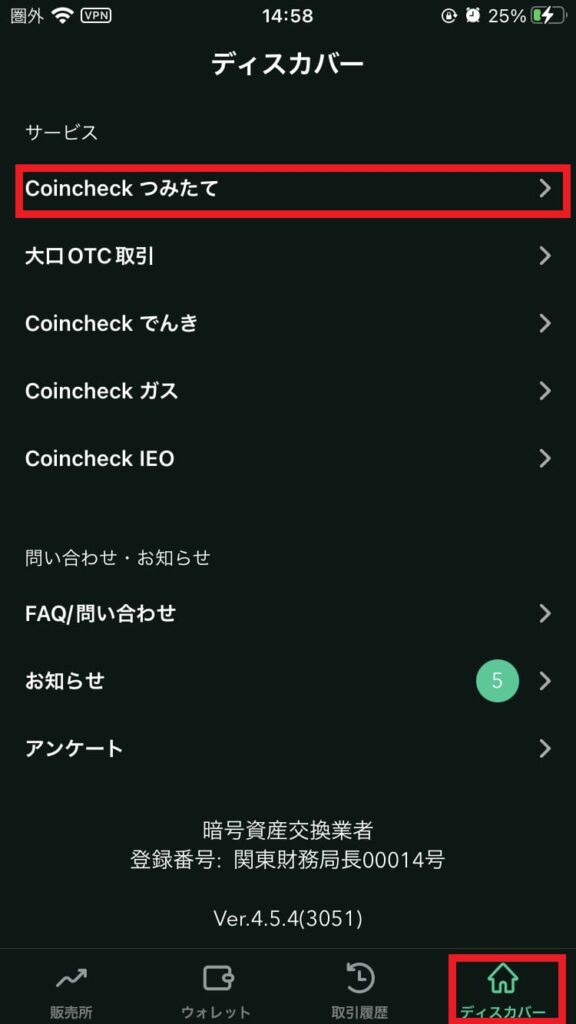
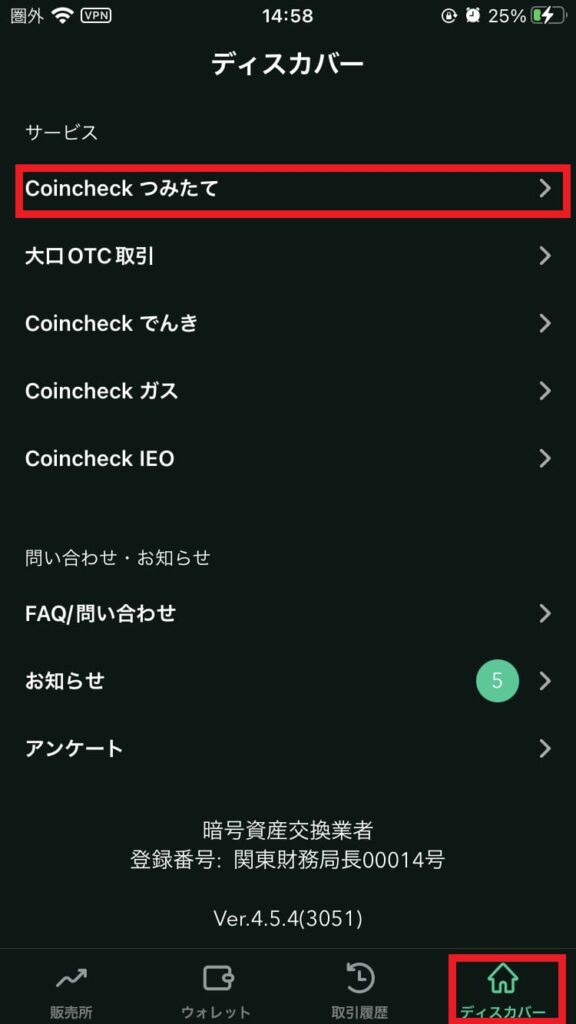
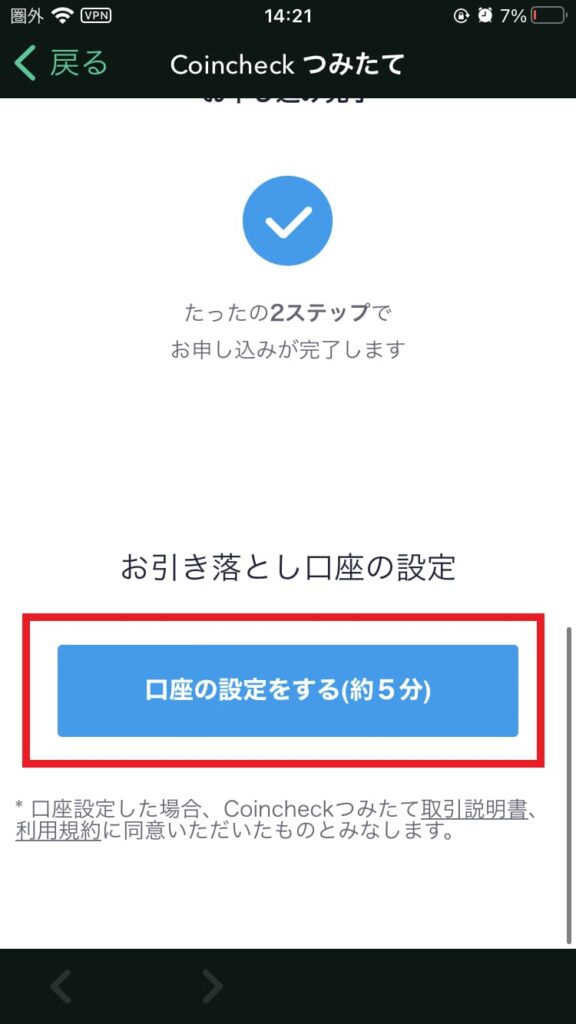
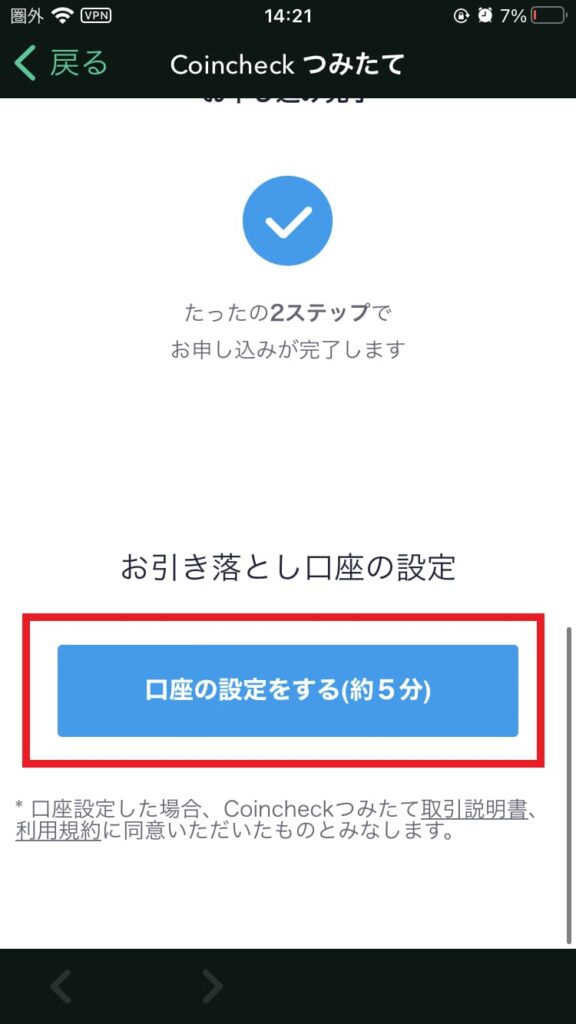
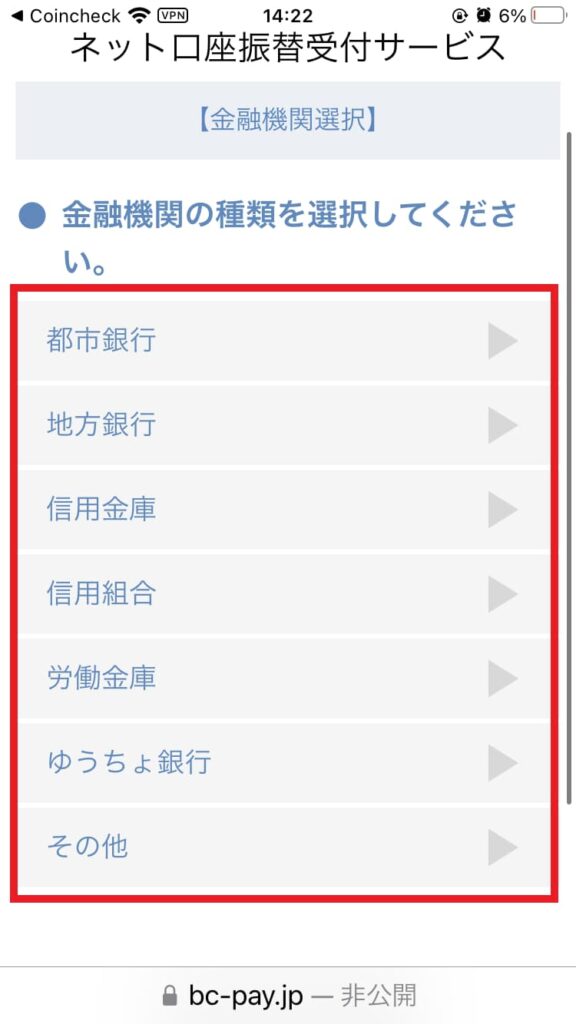
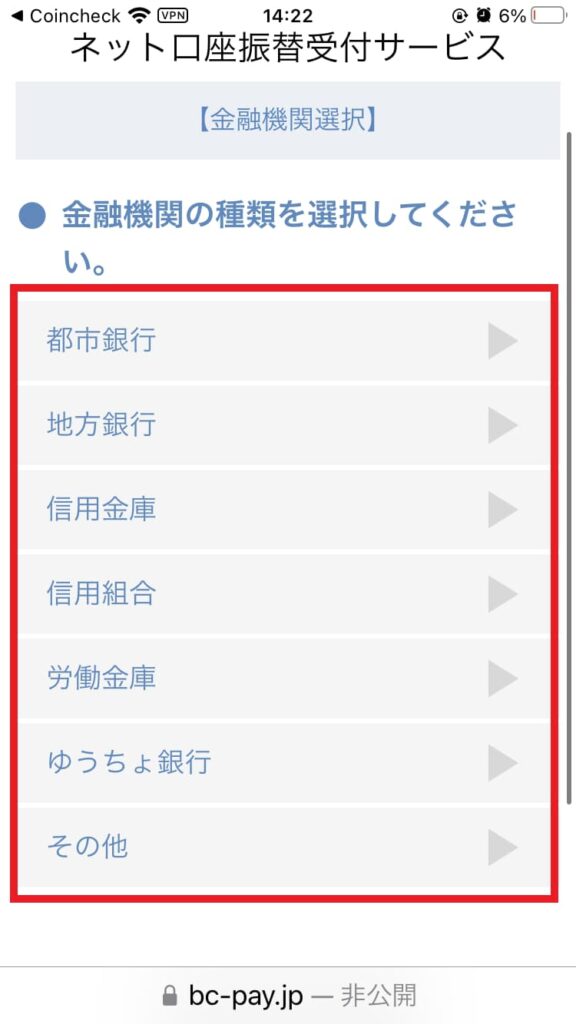
コインチェックの積立投資は、口座振替する銀行を登録する必要があります。
積立投資で、口座振替ができる取引所(交換業者)は少ないので、コインチェックは手間をかけずに積立投資ができる取引所(交換業者)と言えますね。
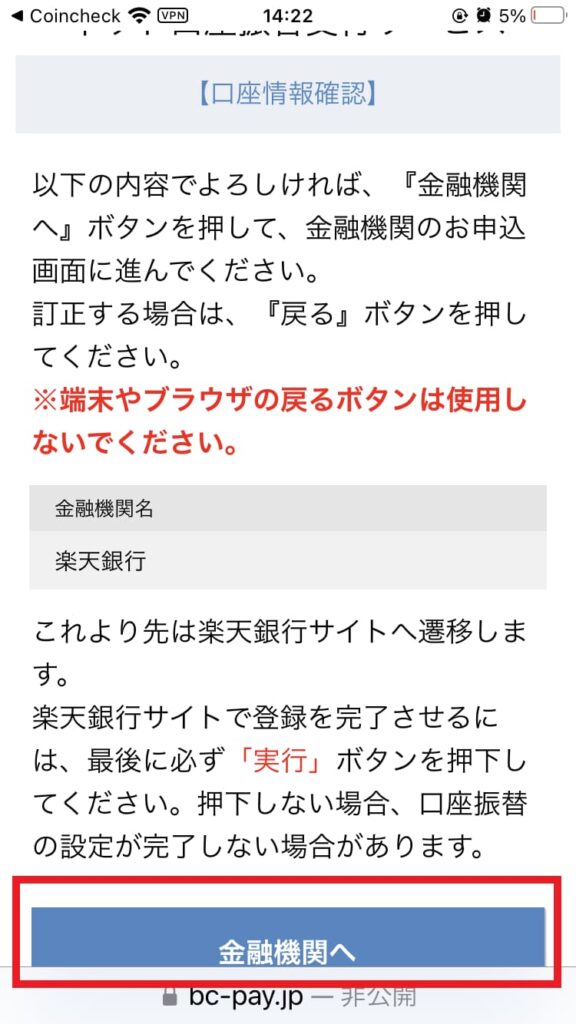
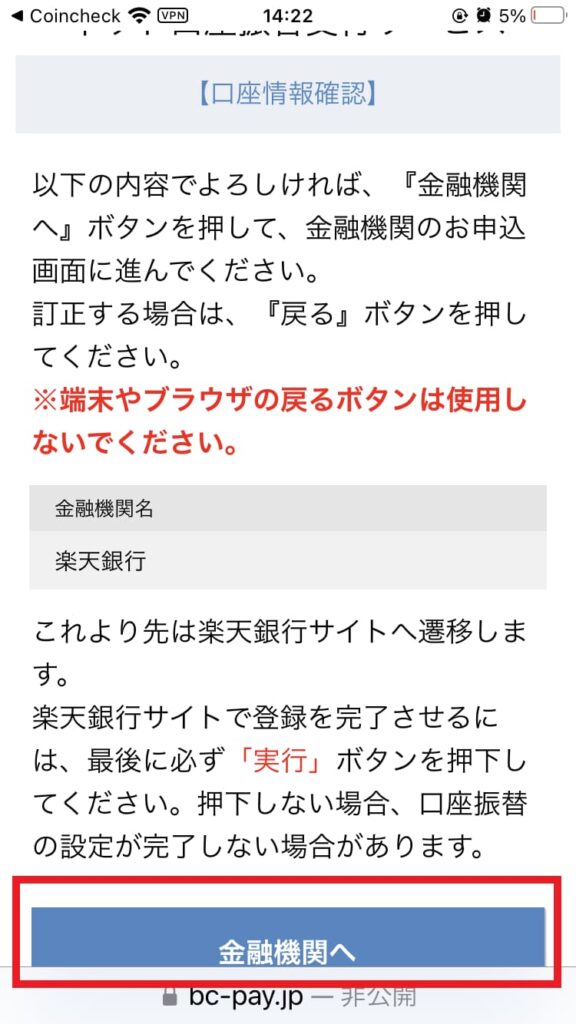
※金融機関先での口座振替の設定は、各自でしてください。
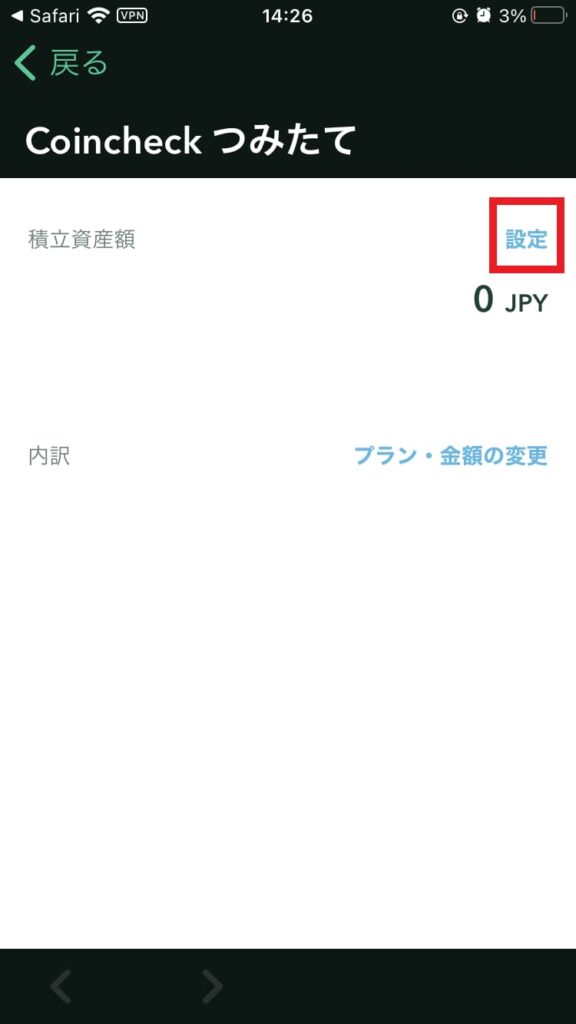
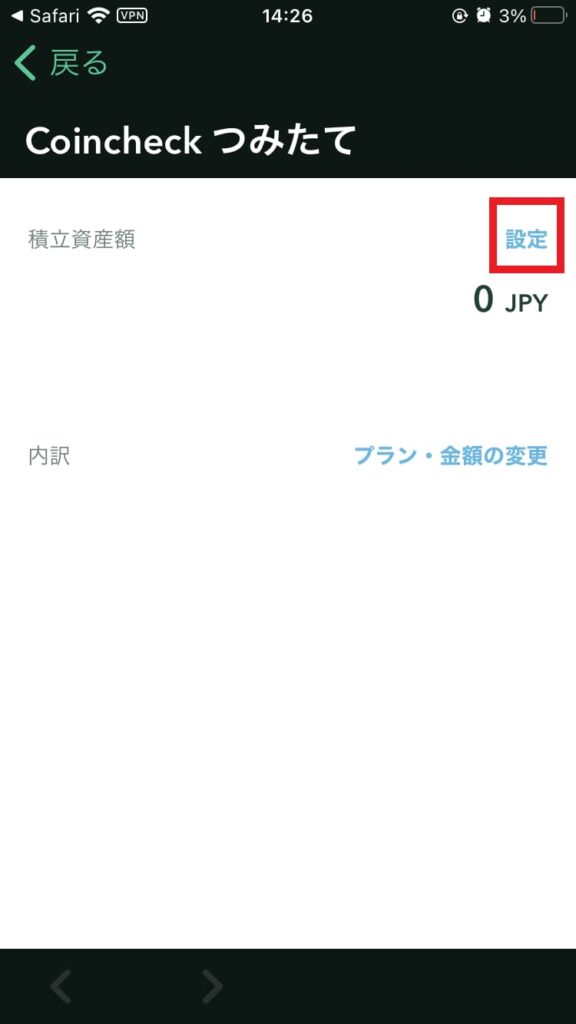
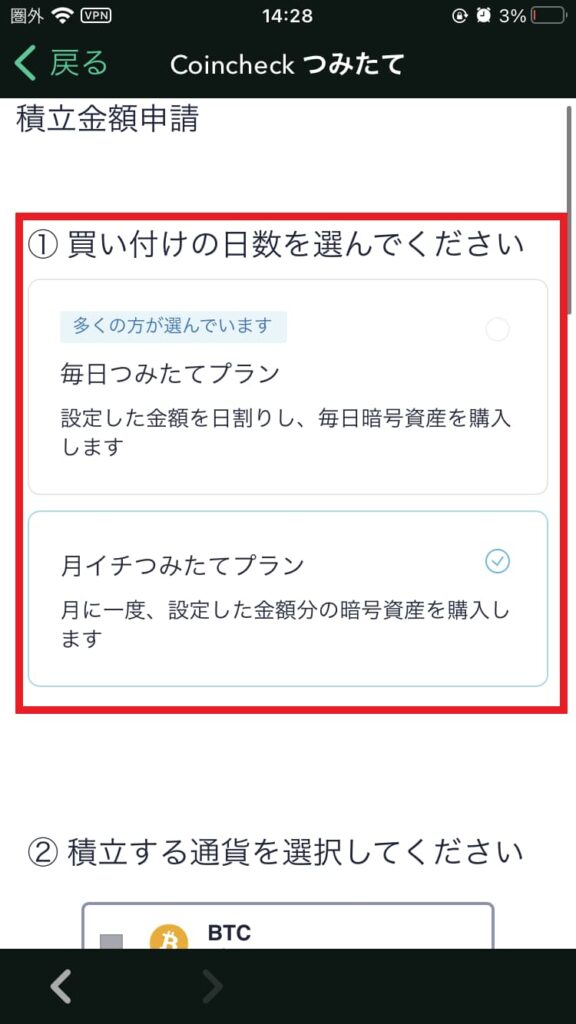
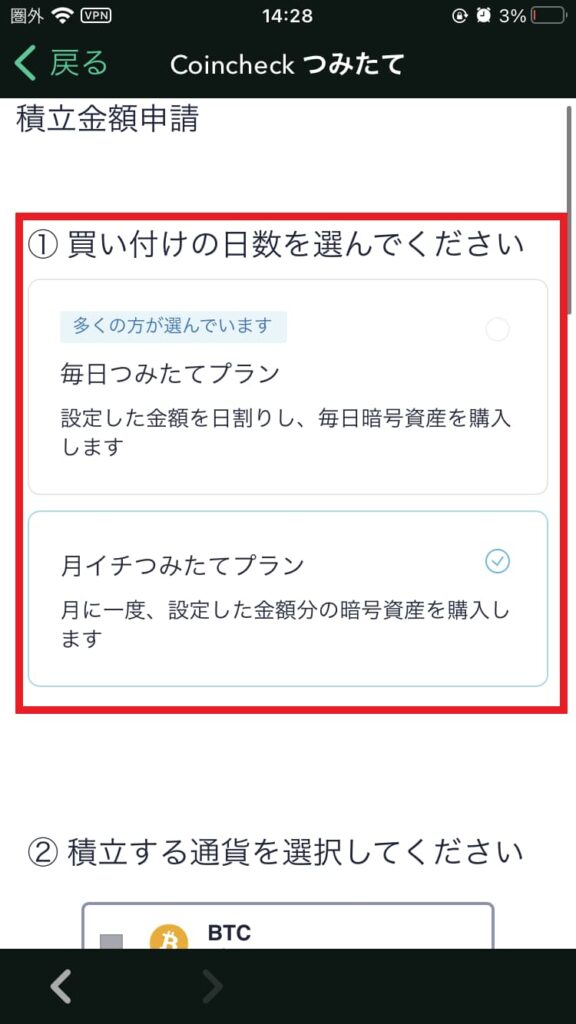
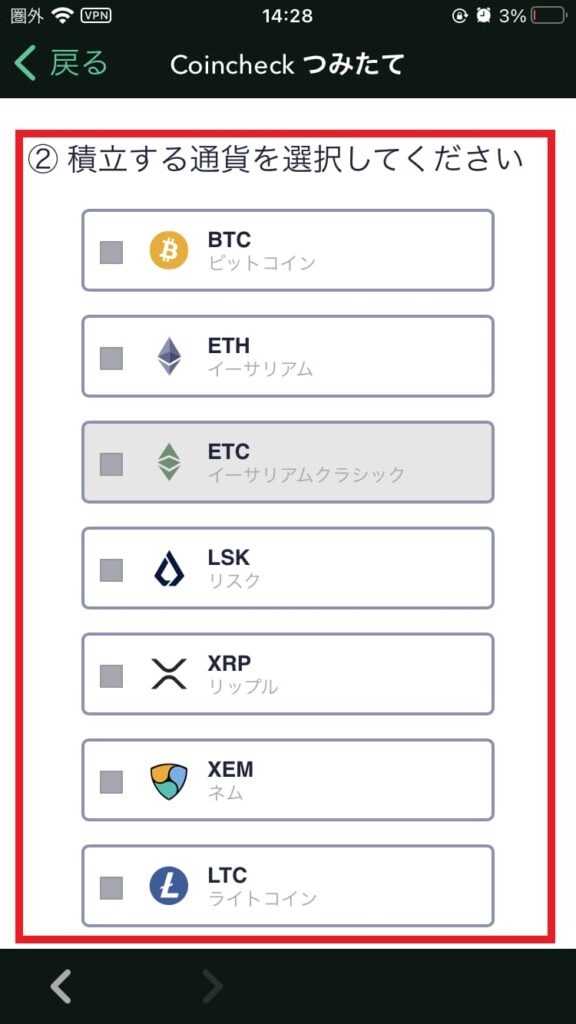
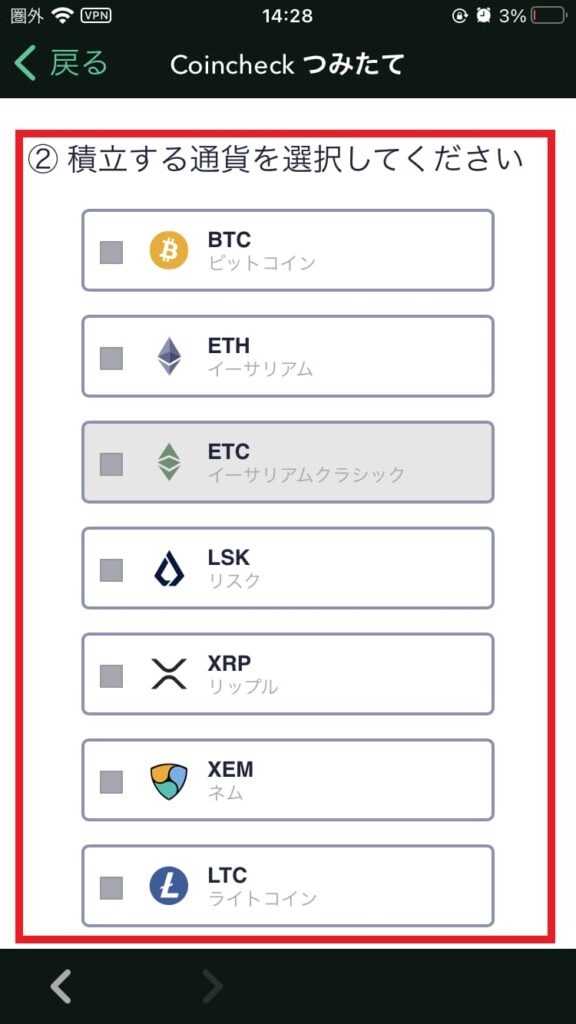
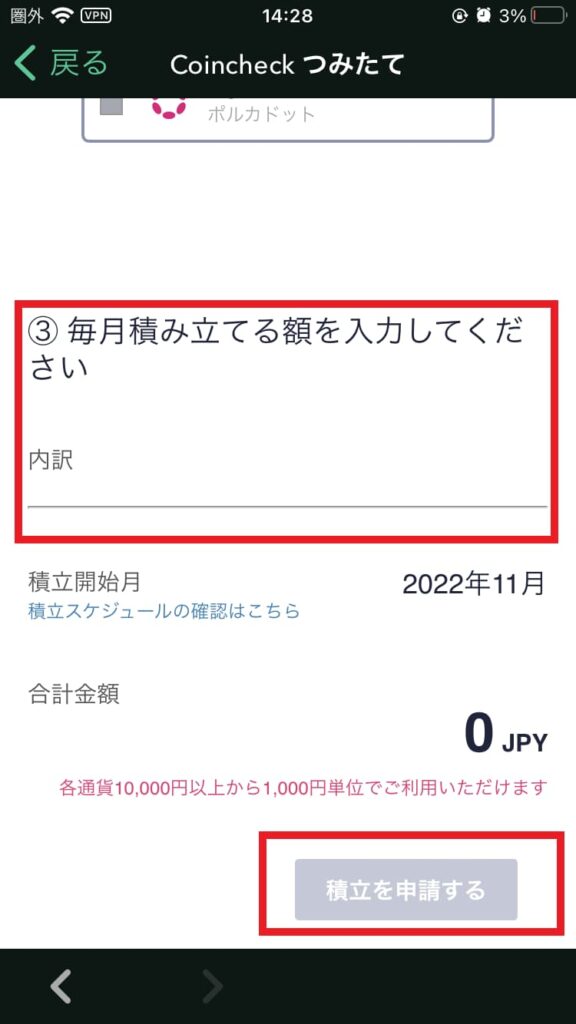
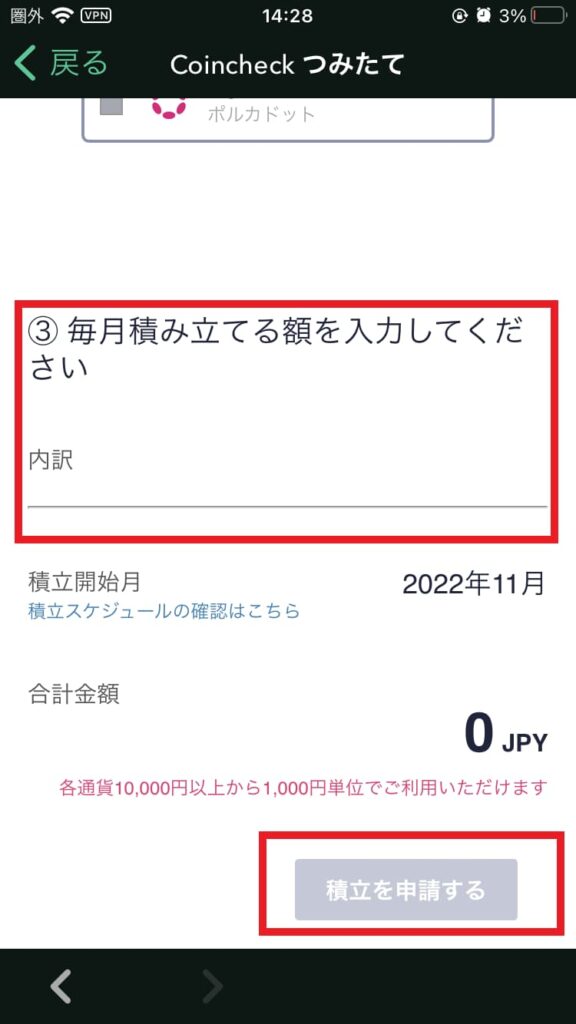
「買い付けの日数」「積立する通貨」「毎月積み立てる額」を設定しましょう。
以上で積立投資の設定は完了です。



積立の解除はできるの?
かんたんにできますよ!
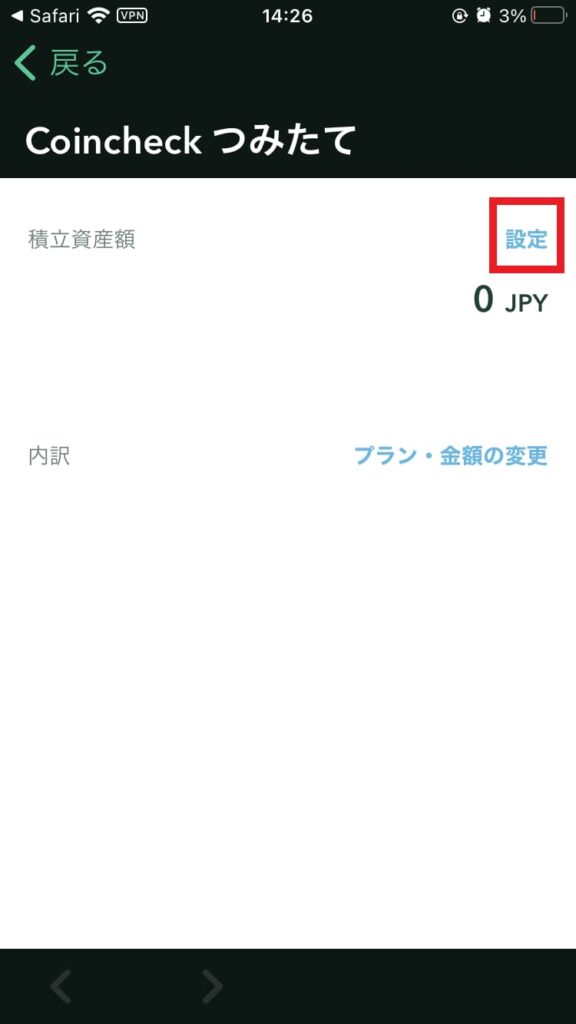
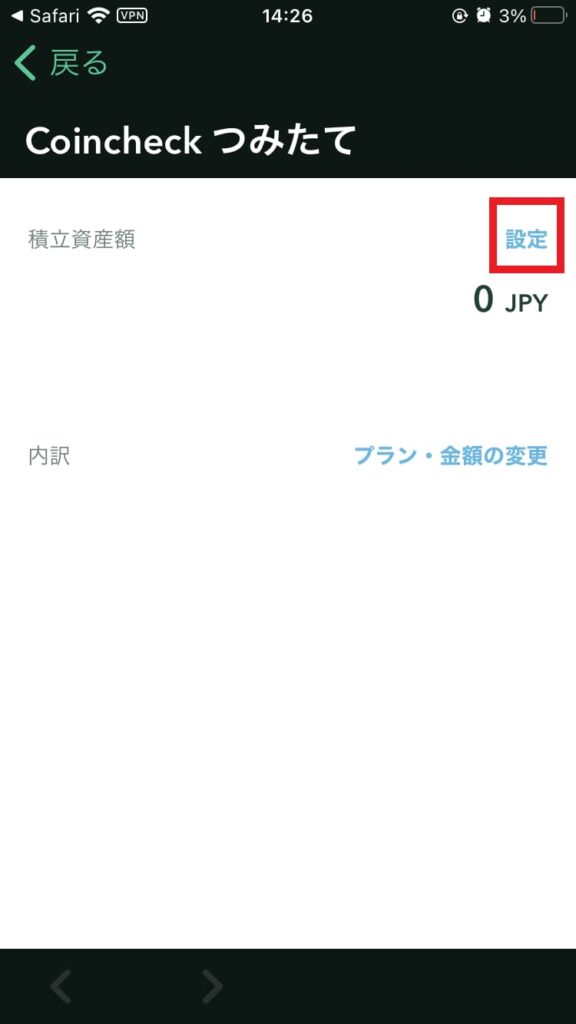
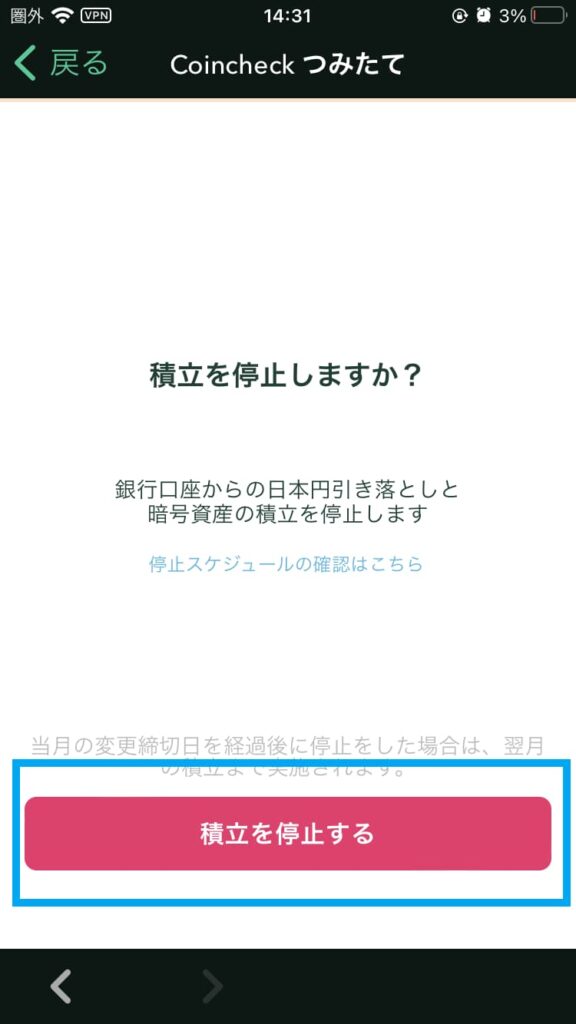
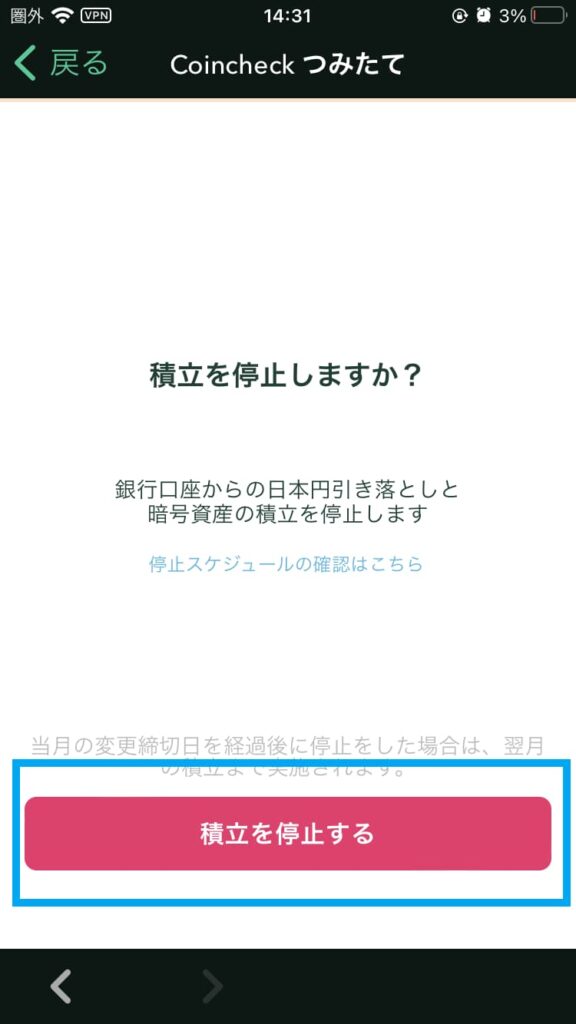
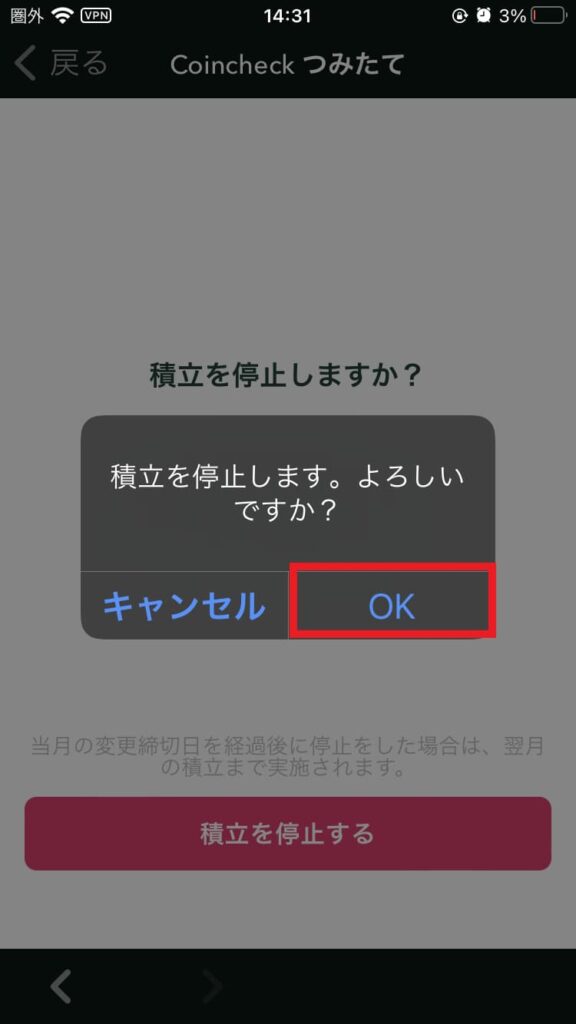
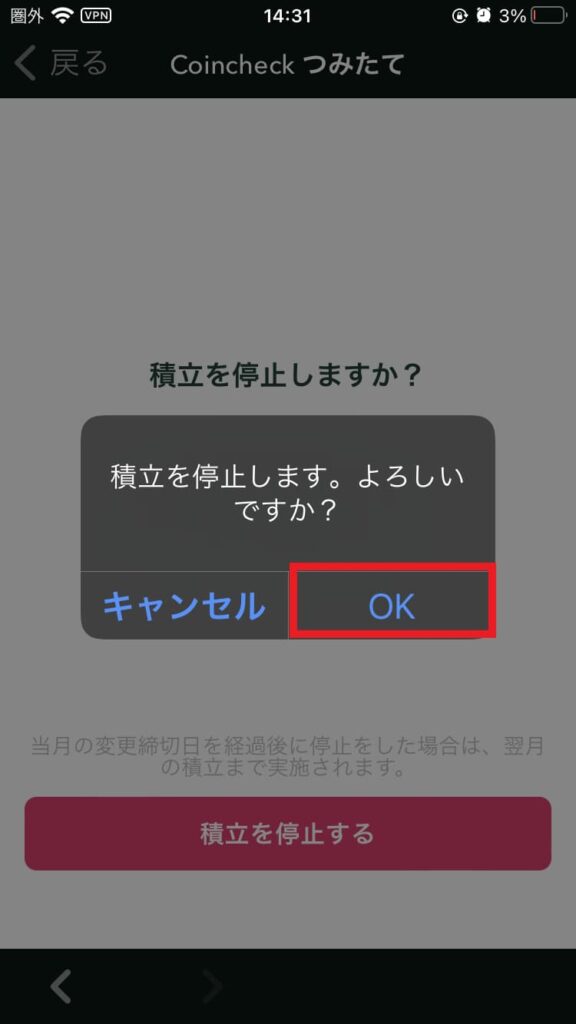
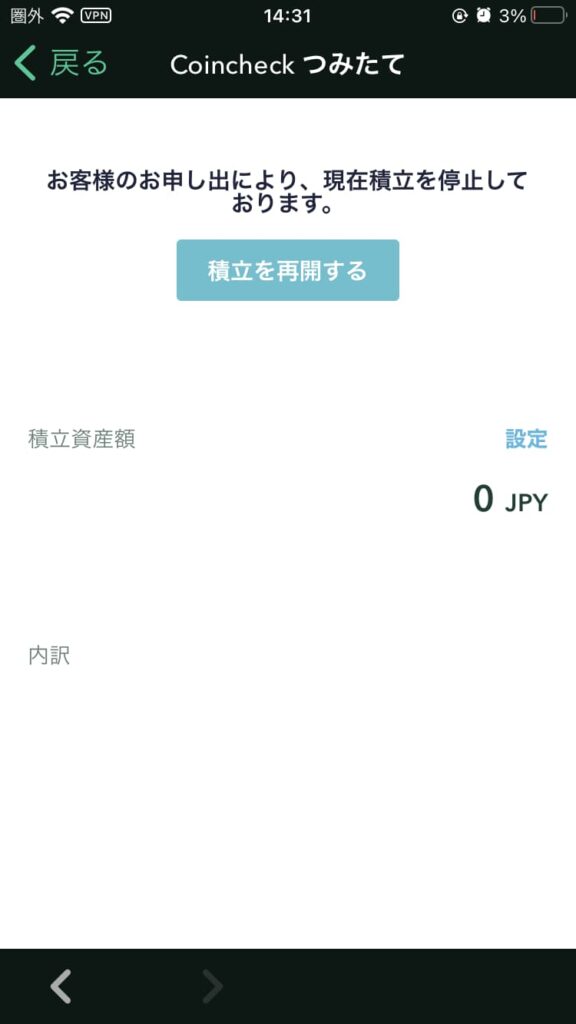
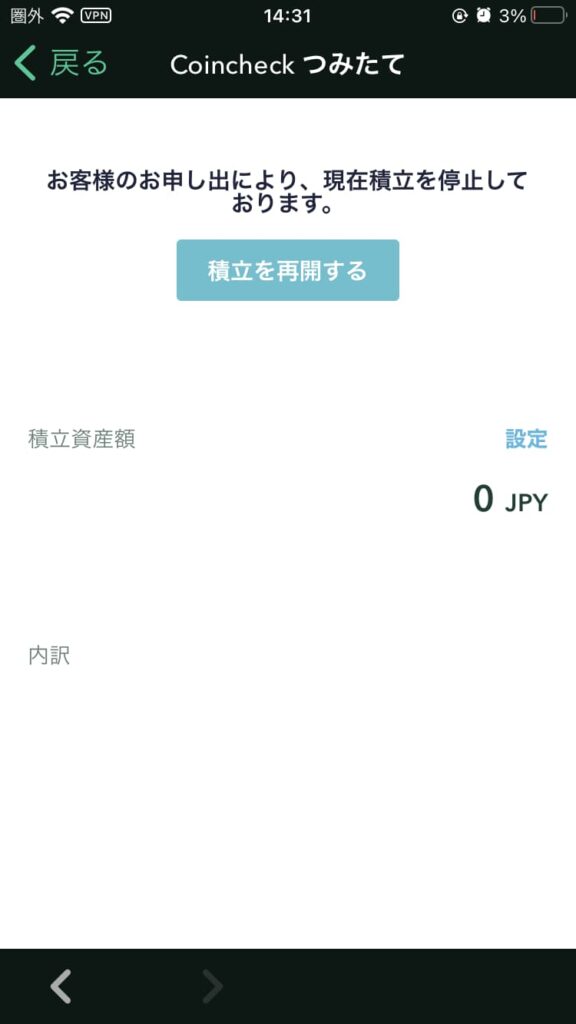
解除方法はわりと簡単ですね。
これで、コインチェックでの暗号資産(仮想通貨)の買い方は以上になります。
暗号資産(仮想通貨)で失敗しない方法
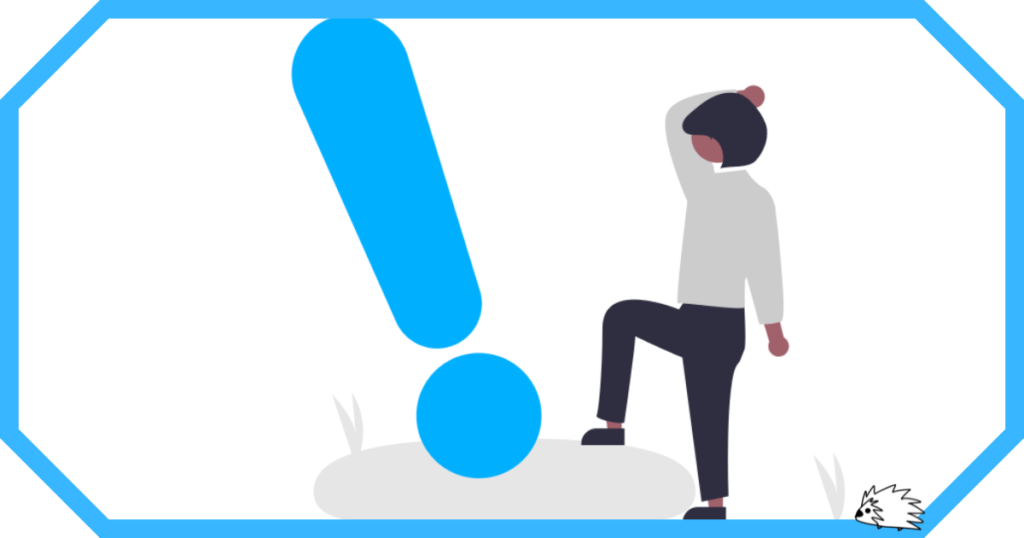
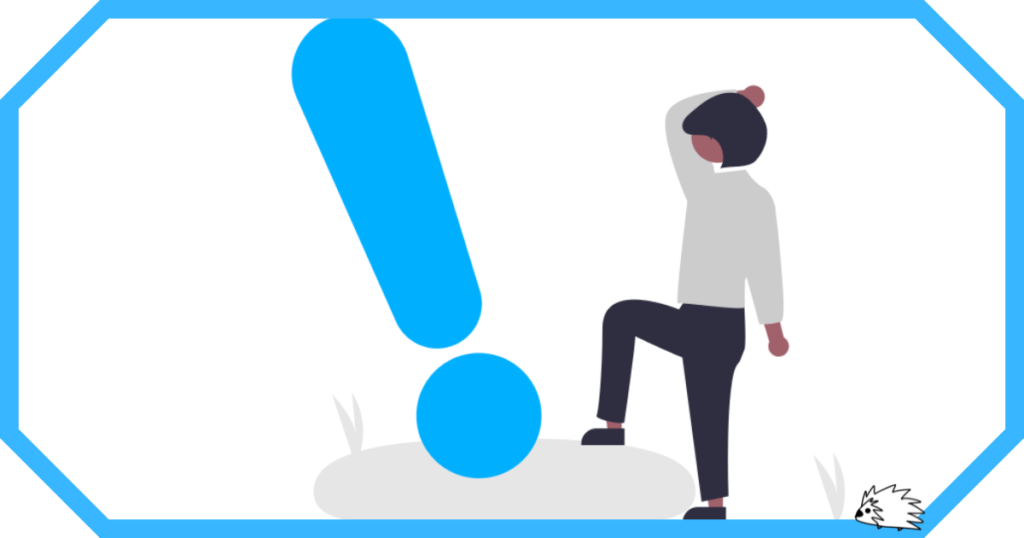
これから暗号資産(仮想通貨)投資を始めるとしたら、当然失敗はしたくないですよね?
最後に、暗号資産(仮想通貨)で失敗しない方法を簡単にまとめてみました。
・長期投資を行う
・暗号資産(仮想通貨)バブルの時には買わない
・積立投資を行う
・ビットコインとイーサリアムだけを買う
・暗号資産(仮想通貨)の税金について、勉強しておく
・詐欺にあわない
これは実際に私が、「過去に暗号資産(仮想通貨)で100万円失った経験+世間一般でよく聞くビットコインで失敗した理由」をもとに、考えたものです。


また暗号資産(仮想通貨)は、「長期投資・分散投資・売らない」の3大鉄則が、大事になってきます。
例えば、以下のような感じ。
✅長期投資
⇒銘柄を数年~数十年間保有し続ける
✅分散投資
・ビットコインだけでなく、イーサリアムも保有する
・暗号資産(仮想通貨)を数か所の交換業者(取引所)に分けて、購入する
・積立投資を行い、時間分散をするetc…
✅売らない
⇒暴落が来ても売らない
これさえできていれば、失敗する確率はグッと下げられますよ。
以上のことを頭に入れて、暗号資産(仮想通貨)を始めましょう。
まとめ:パパっと登録を済ませて、暗号資産(仮想通貨)を買ってみよう
今回は、コインチェックの登録はめんどくさいのか?という疑問にお答えしました。
めんどくさくない
ただし、本人確認の部分だけ少し注意すれば大丈夫
✅登録のやり方
1.ステップ:アカウントの作成
2.ステップ:本人情報の入力
3.ステップ:本人確認書類の提出
✅登録後にやるべきこと
・2段階認証
・出金口座の登録
✅暗号資産(仮想通貨)で失敗しない方法
・長期投資を行う
・暗号資産(仮想通貨)バブルの時には買わない
・積立投資を行う
・ビットコインとイーサリアムだけを買う
・暗号資産(仮想通貨)の税金について、勉強しておく
・詐欺にあわない
コインチェックの登録は、最短5~10分でできます。
本人確認の書類提出の部分だけ気をつければ、大丈夫です。
パパっと登録を済ませて、ぜひコインチェックで暗号資産(仮想通貨)の取引を始めてみましょう。
ここまで読んでくださり、ありがとうございました。